Page 1
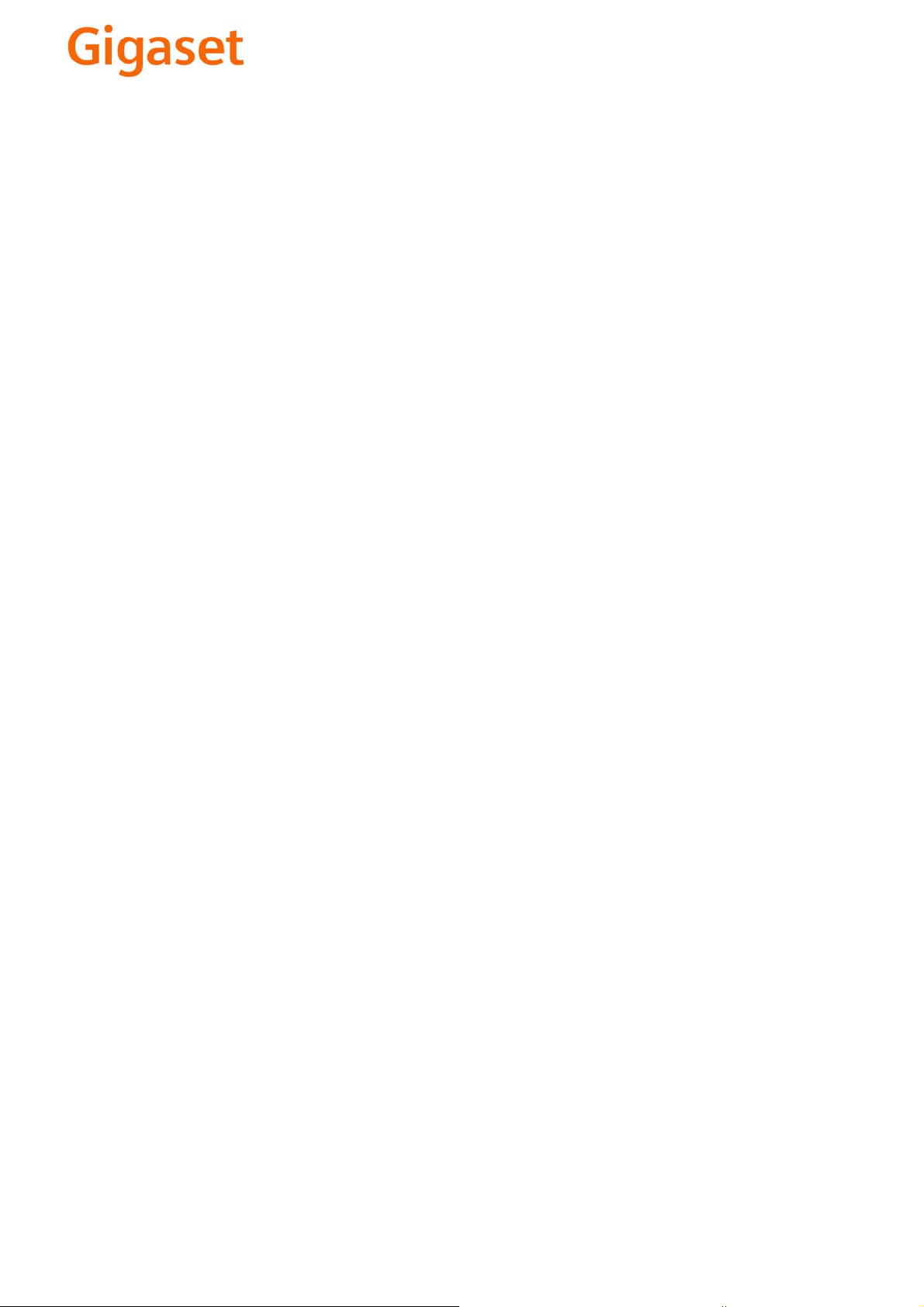
EN Dear Customer,
Gigaset Communications GmbH is the legal successor to
Siemens Home and Office Communication Devices GmbH &
Co. KG (SHC), which in turn continued the Gigaset business
of Siemens AG. Any statements made by Siemens AG or
SHC that are found in the user guides should therefore be
understood as statements of Gigaset Communications
.
GmbH
We hope you enjoy your Gigaset.
DE Sehr geehrte Kundin, sehr geehrter Kunde,
FR Chère Cliente, Cher Client,
IT Gentile cliente,
NL Geachte klant,
ES Estimado cliente,
PT SCaros clientes,
die Gigaset Communications GmbH ist Rechtsnachfolgerin
der Siemens Home and Office Communication Devices
GmbH & Co. KG (SHC), die ihrerseits das Gigaset-Geschäft
der Siemens AG fortführte. Etwaige Erklärungen der
Siemens AG oder der SHC in den Bedienungsanleitungen
sind daher als Erklärungen der Gigaset Communications
GmbH zu verstehen.
Wir wünschen Ihnen viel Freude mit Ihrem Gigaset.
la société Gigaset Communications GmbH succède en droit
à Siemens Home and Office Communication Devices GmbH
& Co. KG (SHC) qui poursuivait elle-même les activités Gigaset de Siemens AG. Donc les éventuelles explications de Siemens AG ou de SHC figurant dans les modes d’emploi
doivent être comprises comme des explications de Gigaset
Communications GmbH.
Nous vous souhaitons beaucoup d’agrément avec votre
Gigaset.
la Gigaset Communications GmbH è successore della Siemens Home and Office Communication Devices GmbH &
Co. KG (SHC) che a sua volta ha proseguito l’attività della
Siemens AG. Eventuali dichiarazioni della Siemens AG o
della SHC nei manuali d’istruzione, vanno pertanto intese
come dichiarazioni della Gigaset Communications GmbH.
Le auguriamo tanta soddisfazione con il vostro Gigaset.
Gigaset Communications GmbH is de rechtsopvolger van
Siemens Home and Office Communication Devices GmbH &
Co. KG (SHC), de onderneming die de Gigaset-activiteiten
van Siemens AG heeft overgenomen. Eventuele uitspraken
of mededelingen van Siemens AG of SHC in de gebruiksaanwijzingen dienen daarom als mededelingen van Gigaset
Communications GmbH te worden gezien.
Wij wensen u veel plezier met uw Gigaset
la Gigaset Communications GmbH es derechohabiente de la
Siemens Home and Office Communication Devices GmbH &
Co. KG (SHC) que por su parte continuó el negocio Gigaset
de la Siemens AG. Las posibles declaraciones de la
Siemens AG o de la SHC en las instrucciones de uso se
deben entender por lo tanto como declaraciones de la Gigaset Communications GmbH.
Le deseamos que disfrute con su Gigaset.
Gigaset Communications GmbH é a sucessora legal da Siemens Home and Office Communication Devices GmbH &
Co. KG (SHC), que, por sua vez, deu continuidade ao sector
de negócios Gigaset, da Siemens AG. Quaisquer declarações por parte da Siemens AG ou da SHC encontradas nos
manuais de utilização deverão, portanto, ser consideradas
como declarações da Gigaset Communications GmbH.
Desejamos que tenham bons momentos com o seu Gigaset.
DA Kære Kunde,
FI Arvoisa asiakkaamme,
SV Kära kund,
NO Kjære kunde,
EL Αγ α πητή πελάτισσα, αγαπητέ πελάτη,
HR Poštovani korisnici,
.
SL Spoštovani kupec!
Gigaset Communications GmbH er retlig efterfølger til Siemens Home and Office Communication Devices GmbH &
Co. KG (SHC), som fra deres side videreførte Siemens AGs
Gigaset-forretninger. Siemens AGs eller SHCs eventuelle
forklaringer i betjeningsvejledningerne skal derfor forstås
som Gigaset Communications GmbHs forklaringer.
Vi håber, du får meget glæde af din Gigaset.
Gigaset Communications GmbH on Siemens Home and
Office Communication Devices GmbH & Co. KG (SHC)-yri-
tyksen oikeudenomistaja, joka jatkoi puolestaan Siemens
AG:n Gigaset-liiketoimintaa. Käyttöoppaissa mahdollisesti
esiintyvät Siemens AG:n tai SHC:n selosteet on tämän
vuoksi ymmärrettävä Gigaset Communications GmbH:n
selosteina.
Toivotamme Teille paljon iloa Gigaset-laitteestanne.
Gigaset Communications GmbH övertar rättigheterna från
Siemens Home and Office Communication Devices GmbH &
Co. KG (SHC), som bedrev Gigaset-verksamheten efter Siemens AG. Alla förklaringar från Siemens AG eller SHC i
användarhandboken gäller därför som förklaringar från
Gigaset Communications GmbH.
Vi önskar dig mycket nöje med din Gigaset.
Gigaset Communications GmbH er rettslig etterfølger etter
Siemens Home and Office Communication Devices GmbH &
Co. KG (SHC), som i sin tur videreførte Gigaset-geskjeften i
Siemens AG. Eventuelle meddelelser fra Siemens AG eller
SHC i bruksanvisningene er derfor å forstå som meddelelser
fra Gigaset Communications GmbH.
Vi håper du får stor glede av din Gigaset-enhet.
η Gigaset Communications GmbH είναι η νομική διάδοχος της
Siemens Home and Office Communication Devices GmbH &
Co. KG (SHC), η οποία έχει αναλάβει την εμπορική
δραστηριότητα Gigaset της Siemens AG. Οι δηλώσεις της
Siemens AG ή της SHC στις
επομένως δηλώσεις της Gigaset Communications GmbH.
Σας ευχόμαστε καλή διασκέδαση με τη συσκευή σας Gigaset.
Gigaset Communications GmbH pravni je sljednik tvrtke
Siemens Home and Office Communication Devices GmbH &
Co. KG (SHC), koji je nastavio Gigaset poslovanje tvrtke
Siemens AG. Zato sve izjave tvrtke Siemens AG ili SHC koje
se nalaze u uputama za upotrebu treba tumačiti kao izjave
tvrtke Gigaset Communications GmbH.
Nadamo se da sa zadovoljstvom koristite svoj Gigaset
uređaj.
Podjetje Gigaset Communications GmbH je pravni naslednik
podjetja Siemens Home and Office Communication Devices
GmbH & Co. KG (SHC), ki nadaljuje dejavnost znamke
Gigaset podjetja Siemens AG. Vse izjave podjetja Siemens
AG ali SHC v priročnikih za uporabnike torej veljajo kot izjave
podjetja Gigaset Communications GmbH.
Želimo vam veliko užitkov ob uporabi naprave Gigaset.
οδηγίες χρήσ
ης αποτ
ελούν
Issued by
Gigaset Communications GmbH
Schlavenhorst 66, D-46395 Bocholt
Gigaset Communications GmbH is a trademark
licensee of Siemens AG
© Gigaset Communications GmbH 2008
All rights reserved.
Subject to availability. Rights of modifications
reserved.
www.gigaset.com
Page 2
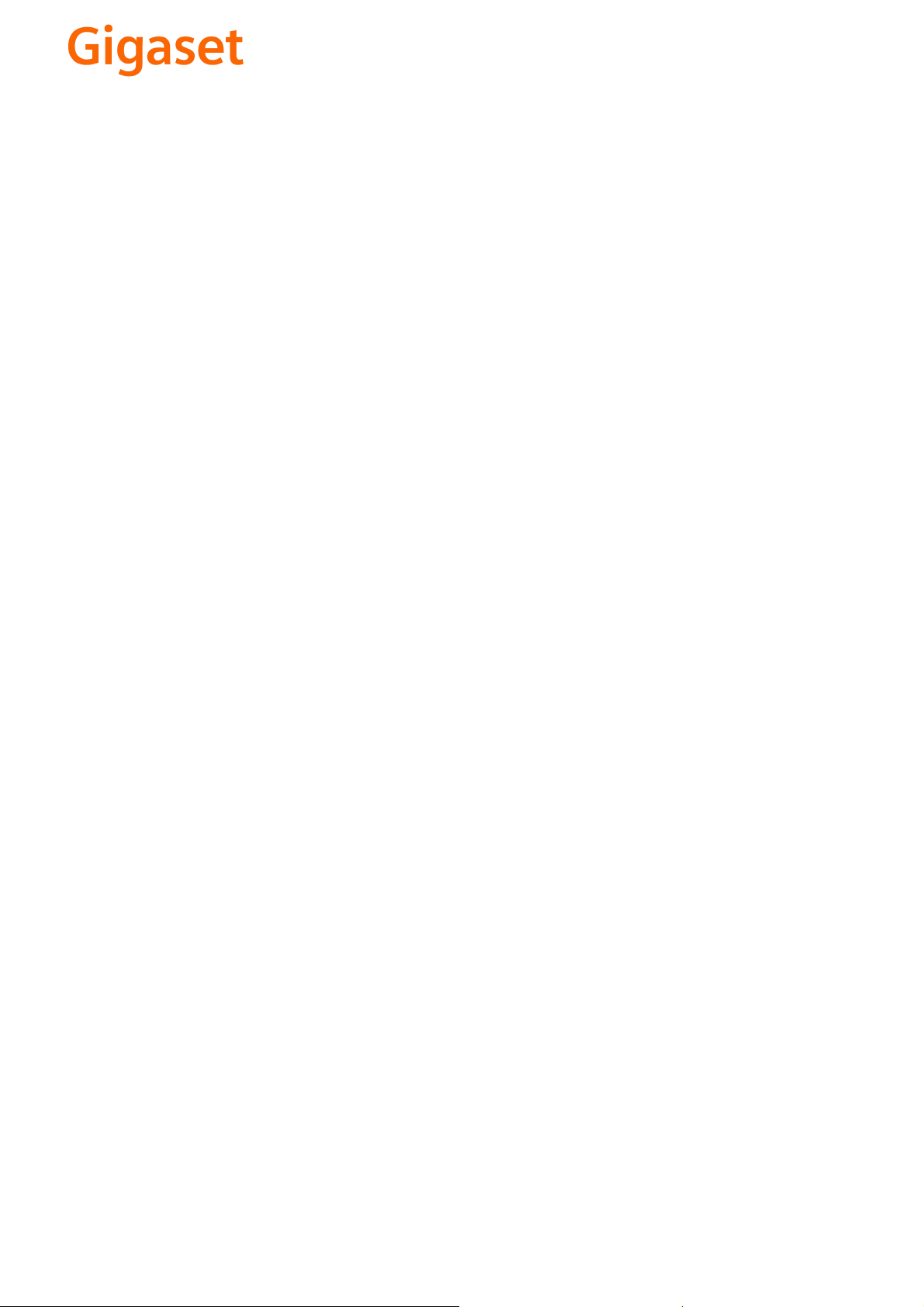
CS Vážení zákazníci,
společnost Gigaset Communications GmbH je právním
nástupcem společnosti Siemens Home and Office
Communication Devices GmbH & Co. KG (SHC), která dále
přejala segment produktů Gigaset společnosti Siemens AG.
Jakékoli prohlášení společnosti Siemens AG nebo SHC, které
naleznete v uživatelských příručkách, je třeba považovat za
prohlášení společnosti Gigaset Communications GmbH.
Doufáme, že jste s produkty Gigaset spokojeni.
SK Vážený zákazník,
Spoločnosť Gigaset Communications GmbH je právnym
nástupcom spoločnosti Siemens Home and Office
Communication Devices GmbH & Co. KG (SHC), ktorá zasa
pokračovala v činnosti divízie Gigaset spoločnosti Siemens
AG. Z tohto dôvodu je potrebné všetky vyhlásenia
spoločnosti Siemens AG alebo SHC, ktoré sa nachádzajú v
používateľských príručkách, chápať ako vyhlásenia
spoločnosti Gigaset Communications GmbH.
Veríme, že budete so zariadením Gigaset spokojní.
PL Szanowny Kliencie,
Firma Gigaset Communications GmbH jest spadkobiercą
prawnym firmy Siemens Home and Office Communication
Devices GmbH & Co. KG (SHC), która z kolei przejęła
segment produktów Gigaset od firmy Siemens AG. Wszelkie
oświadczenia firm Siemens AG i SHC, które można znaleźć
w instrukcjach obsługi, należy traktować jako oświadczenia
firmy Gigaset Communications GmbH.
Życzymy wiele przyjemności z korzystania z produktów
Gigaset.
TR Sayın Müşterimiz,
Gigaset Communications GmbH, Siemens AG'nin Gigaset
işletmesini yürüten Siemens Home and Office
Communication Devices GmbH & Co. KG (SHC)'nin yasal
halefidir. Kullanma kılavuzlarında bulunan ve Siemens AG
veya SHC tarafından yapılan bildiriler Gigaset
Communications GmbH tarafından yapılmış bildiriler olarak
algılanmalıdır.
Gigaset'ten memnun kalmanızı ümit ediyoruz.
RO Stimate client,
Gigaset Communications GmbH este succesorul legal al
companiei Siemens Home and Office Communication
Devices GmbH & Co. KG (SHC), care, la rândul său, a
continuat activitatea companiei Gigaset a Siemens AG.
Orice afirmaţii efectuate de Siemens AG sau SHC şi incluse
în ghidurile de utilizare vor fi, prin urmare, considerate a
aparţine Gigaset Communications GmbH.
Sperăm ca produsele Gigaset să fie la înălţimea dorinţelor
dvs.
SR Poštovani potrošaču,
Gigaset Communications GmbH je pravni naslednik
kompanije Siemens Home and Office Communication
Devices GmbH & Co. KG (SHC), kroz koju je nastavljeno
poslovanje kompanije Gigaset kao dela Siemens AG. Stoga
sve izjave od strane Siemens AG ili SHC koje se mogu naći u
korisničkim uputstvima treba tuma
Gigaset Communications GmbH.
Nadamo se da ćete uživati u korišćenju svog Gigaset
uređaja.
BG Уважаеми потребители,
Gigaset Communications GmbH е правоприемникът на
Siemens Home and Office Communication Devices GmbH
& Co. KG (SHC), която на свой ред продължи бизнеса на
подразделението Siemens AG. По тази причина
всякакви изложения, направени от Siemens AG или
SHC, които се намират в ръководствата за
потребителя, следва да се разбират като изложения на
Gigaset Communications GmbH.
Надяваме се да ползвате с удоволствие вашия Gigaset.
izjave kompanije
čiti kao
RU Уважаемыи покупатель!
Компания Gigaset Communications GmbH является
правопреемником компании Siemens Home and Office
Communication Devices GmbH & Co. KG (SHC), которая,
ою очередь, приняла подразделение Gigaset в свое
в св
управление от компании Siemens AG. Поэтому любые
заявления, сделанные от имени компании Siemens AG
или SHC и встречающиеся в руководствах
пользователя, должны восприниматься как заявления
компании Gigaset Communications GmbH.
Мы надеемся, что продукты Gigaset удовлетворяют
вашим требованиям.
HU T
isztelt Vásárló!
A Siemens Home and Communication Devices GmbH & Co.
KG (SHC) törvényes jogutódja a Gigaset Communications
GmbH, amely a Siemens AG Gigaset üzletágának utódja.
Ebből következően a Siemens AG vagy az SHC felhasználói
kézikönyveiben található bármely kijelentést a Gigaset
Communications GmbH kijelentésének kell tekinteni.
Reméljük, megelégedéssel használja Gigaset készülékét.
Issued by
Gigaset Communications GmbH
Schlavenhorst 66, D-46395 Bocholt
Gigaset Communications GmbH is a trademark
licensee of Siemens AG
© Gigaset Communications GmbH 2008
All rights reserved.
Subject to availability. Rights of modifications
reserved.
www.gigaset.com
Page 3

Issued by
Siemens Home and Office Communication Devices GmbH & Co. KG
Schlavenhorst 66
D-46395 Bocholt
© Siemens Home and Office Communication Devices GmbH & Co. KG 2006
All rights reserved. Subject to availability.
Rights of modification reserved.
Gigaset
www.siemens.com/gigaset
SX455 isdn
Page 4

Breve descrizione del portatile
Breve descrizione del
portatile
17
16
15
14
13
12
11
10
9
Ð × V
INT 1
10.05.05 09:45
INT SMS
1 Display (campo di visualizzazione) in
stand-by
2 Livello di carica delle batterie
= e V U (da scariche a cariche)
= se lampeggia: batterie quasi scariche
e V U se lampeggia: le batterie ven-
gono ricaricate
3 Tas ti fu n zion e (pag. 17)
4 Tasto messaggi
Accesso alla lista delle chiamate e alla lista
dei messaggi;
1
2
3
4
5
6
7
8
Se lampeggia: nuovo messaggio o nuova
chiamata.
5 Tasto di fine chiamata, accensione/spe-
gnimento
Conclusione della chiamata, annullamento
della funzione, ritorno al livello precedente
del menu (premendo brevemente), ritorno
in stand-by (premendo a lungo), accen-
sione/spegnimento del portatile (premendo
a lungo in stand-by)
6 Presa per auricolare
7 Tas to ca ncel l ett o
Attiva/disattiva il blocco tasti (premere a
lungo in stand-by),
alternanza tra scrittura con lettere maiu-
scole, minuscole e con cifre
8 Tasto rubriche di preselezione
Apertura della rubrica di preselezione
9 Microfono
10 Tas to R
Consultazione (flash)
11 Tas to as t eris co
Attivazione/disattivazione delle suonerie
(premere a lungo),
apertura della tabella dei caratteri speciali
12 Tas to 1
Selezione della segreteria telefonica/
segreteria di rete (premere a lungo)
13 Tasto di impegno linea
Accettazione di una chiamata, apertura
della lista dei numeri selezionati (premendo
brevemente), avvio della selezione (pre-
mendo a lungo)
14 Tas to vi v a vo c e
Commutazione tra ricevitore e viva voce;
Se è acceso: viva voce attivo;
Se lampeggia: chiamata in arrivo
15 Tas to di n avi gazi one (pag. 16)
16 Simbolo segreteria telefonica
La segreteria telefonica è attivata.
Se lampeggia: la segreteria telefonica sta
registrando un messaggio o un altro utente
interno la sta utilizzando
17 Livello di ricezione
Ð i Ñ Ò (da alto a basso)
| se lampeggia: assenza di segnale radio
1
Page 5
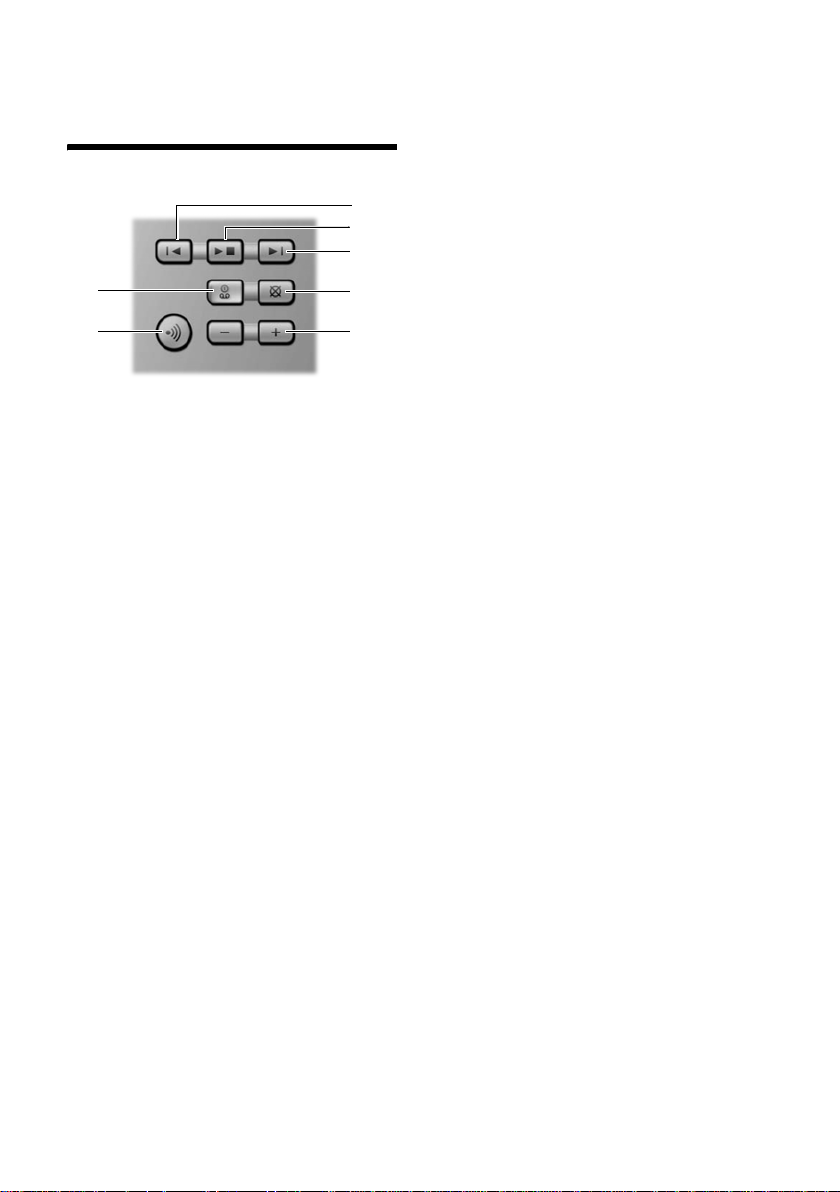
Breve descrizione della base
Breve descrizione della
base
3
4
5
2
1
I tasti della base consentono di comandare
la segreteria telefonica integrata e registrare i portatili sulla base.
1 Tasto di registrazione/cercapersone:
premendo brevemente: ricerca del portatile
“cercapersone”, v. pag. 47.
Registrazione dei portatili e degli apparecchi
DECT (premendo a lungo), v. pag. 46.
2 Tasto di accensione/spegnimento: attivazio-
ne/disattivazione della segreteria telefonica.
Se è acceso: la segreteria telefonica è
accesa.
Se lampeggia: è presente almeno un nuovo
messaggio.
6
7
Note:
u Una segreteria telefonica comandata
da un portatile o in fase di registrazione
di un messaggio non può essere
comandata dalla base.
u Se il tasto di accensione/spegnimento
lampeggia nonostante la segreteria
telefonica sia spenta, significa che nella
segreteria è presente almeno un nuovo
messaggio non ancora ascoltato.
Durante l’ascolto dei messaggi:
3 Passare all’inizio del messaggio (premendo
1 volta) oppure al messaggio precedente
(premendo 2 volte).
4 Tasto di riproduzione/stop:
riproduzione di nuovi messaggi dalla segreteria telefonica oppure interruzione
dell’ascolto (premendo brevemente).
Riproduzione di messaggi nuovi e vecchi
(premendo a lungo).
5 Passare al messaggio successivo (premendo
1 volta) o a quello dopo ancora (premendo
2 volte).
6 Cancellare il messaggio attuale.
7 Modificare il volume durante l’ascolto dei
messaggi:
alto.
Mentre sul portatile viene segnalata una
chiamata esterna: modificare il volume della
suoneria.
2
ð = volume più basso; ñ = più
Page 6
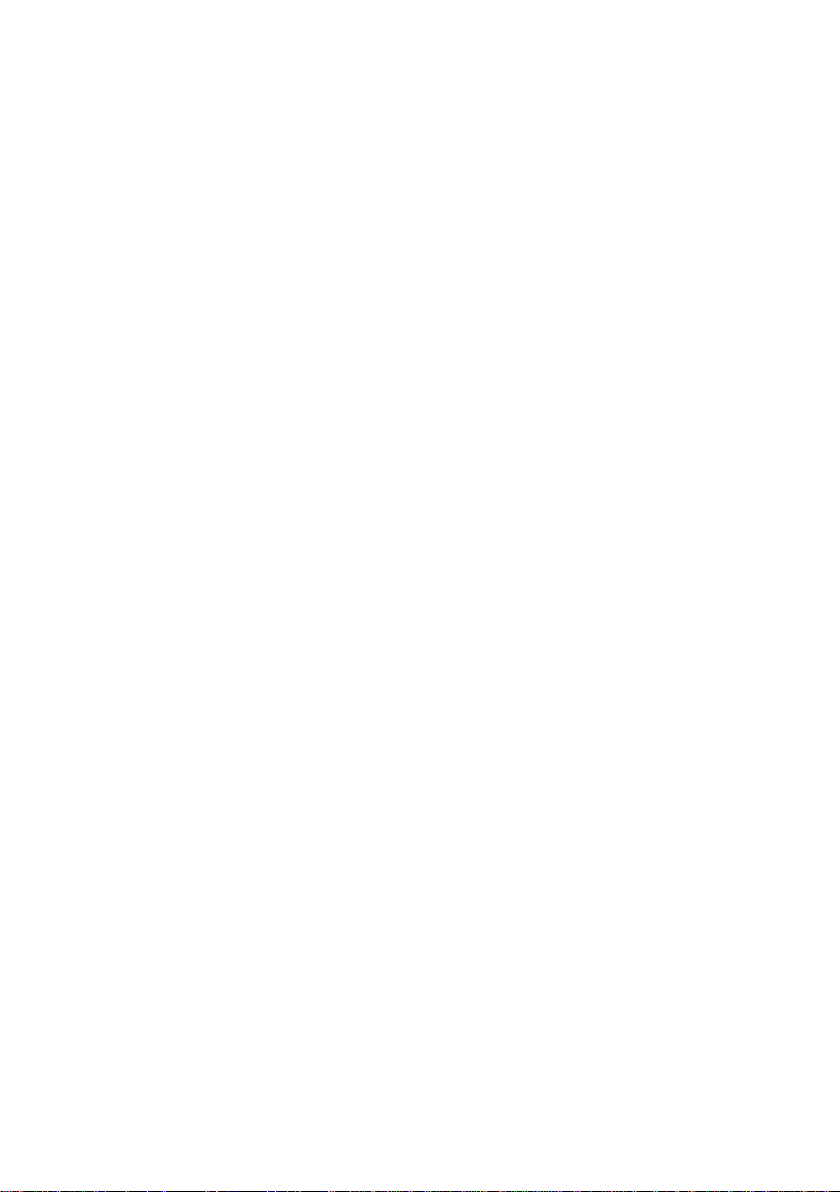
Indice
Indice
Breve descrizione del portatile . 1
Breve descrizione della base . . . . 2
Avvertenze di sicurezza . . . . . . . . 5
Gigaset SX455 isdn – non
soltanto per telefonare . . . . . . . . 6
Fasi iniziali . . . . . . . . . . . . . . . . . . . 6
Contenuto della confezione . . . . . . . . . 6
Collocazione della base . . . . . . . . . . . . 6
Messa in funzione del portatile . . . . . . 7
Messa in funzione della base –
assistente di installazione . . . . . . 9
Che cos’è un MSN? . . . . . . . . . . . . . . . 10
Avvio dell’assistente d’installazione ed
esecuzione
delle impostazioni della base . . . . . . . 10
Schema dei menu . . . . . . . . . . . . 12
Telefonare . . . . . . . . . . . . . . . . . . 15
Telefonare sulla linea esterna . . . . . . 15
Terminare la chiamata . . . . . . . . . . . . 15
Rispondere alla chiamata . . . . . . . . . . 15
Rifiutare una chiamata . . . . . . . . . . . . 15
Visualizzazione del numero di
telefono . . . . . . . . . . . . . . . . . . . . . . . 15
Viva voce . . . . . . . . . . . . . . . . . . . . . . 16
Disattivazione dell'audio . . . . . . . . . . 16
Funzionamento del portatile . . 16
Tasto di navigazione . . . . . . . . . . . . . . 16
Tasti funzione . . . . . . . . . . . . . . . . . . . 17
Ritorno in stand-by . . . . . . . . . . . . . . . 17
Guida dei menu . . . . . . . . . . . . . . . . . 17
Correzione di inserimenti errati . . . . . 18
Determinazione delle impostazioni per la
chiamata successiva . . . . . . . . . . . . . . 18
Prenotazione di chiamata (CCBS) in caso di
mancata risposta (CCNR) . . . . . . . . . . 18
Intercettazione . . . . . . . . . . . . . . . . . . 19
Funzioni durante una
conversazione . . . . . . . . . . . . . . . 21
Telefonare con più
interlocutori . . . . . . . . . . . . . . . . . . . . 21
Inoltro delle chiamate . . . . . . . . . . . . 22
Gestire l'avviso di una chiamata esterna –
CW (Call Waiting) . . . . . . . . . . . . . . . . 23
Utilizzo della rubrica telefonica e
delle altre liste . . . . . . . . . . . . . . 24
Rubrica telefonica e rubrica di
preselezione . . . . . . . . . . . . . . . . . . . . 24
Lista dei numeri selezionati . . . . . . . . 26
Richiamare le liste con il tasto
messaggi . . . . . . . . . . . . . . . . . . . . . . . 27
Telefonare a tariffe convenienti 29
Concatenare i codici di preselezione a un
numero . . . . . . . . . . . . . . . . . . . . . . . . 29
Preselezione automatica dell’Operatore di
Rete (preselezione) . . . . . . . . . . . . . . . 29
Visualizzare la durata e i costi
della chiamata . . . . . . . . . . . . . . . . . . 30
SMS (messaggi di testo) . . . . . . . 31
Scrivere/inviare SMS . . . . . . . . . . . . . . 31
Ricevere SMS . . . . . . . . . . . . . . . . . . . . 33
Avviso tramite SMS . . . . . . . . . . . . . . . 35
Impostare il centro SMS . . . . . . . . . . . 36
Servizi informativi con SMS . . . . . . . . 36
SMS ai centralini . . . . . . . . . . . . . . . . . 37
Attivare/disattivare la funzione SMS . . 37
Eliminazione delle anomalie
degli SMS . . . . . . . . . . . . . . . . . . . . . . 38
Funzionamento della
segreteria telefonica . . . . . . . . . 39
Uso della segreteria telefonica
dal portatile . . . . . . . . . . . . . . . . . . . . . 39
Attivare/disattivare l’ascolto
amplificato . . . . . . . . . . . . . . . . . . . . . 42
Impostare la segreteria telefonica . . . 42
Ripristinare la selezione rapida
nella segreteria telefonica . . . . . . . . . 43
Comando della segreteria da un
apparecchio remoto
(comando a distanza) . . . . . . . . . . . . . 44
Utilizzo di più portatili . . . . . . . . 46
Registrazione dei portatili . . . . . . . . . . 46
Cancellare i portatili . . . . . . . . . . . . . . 47
Ricerca del portatile (“cercapersone”) 47
Cambiare base . . . . . . . . . . . . . . . . . . 47
Telefonare sulla linea interna . . . . . . . 47
Modificare il nome di un portatile . . . 48
3
Page 7
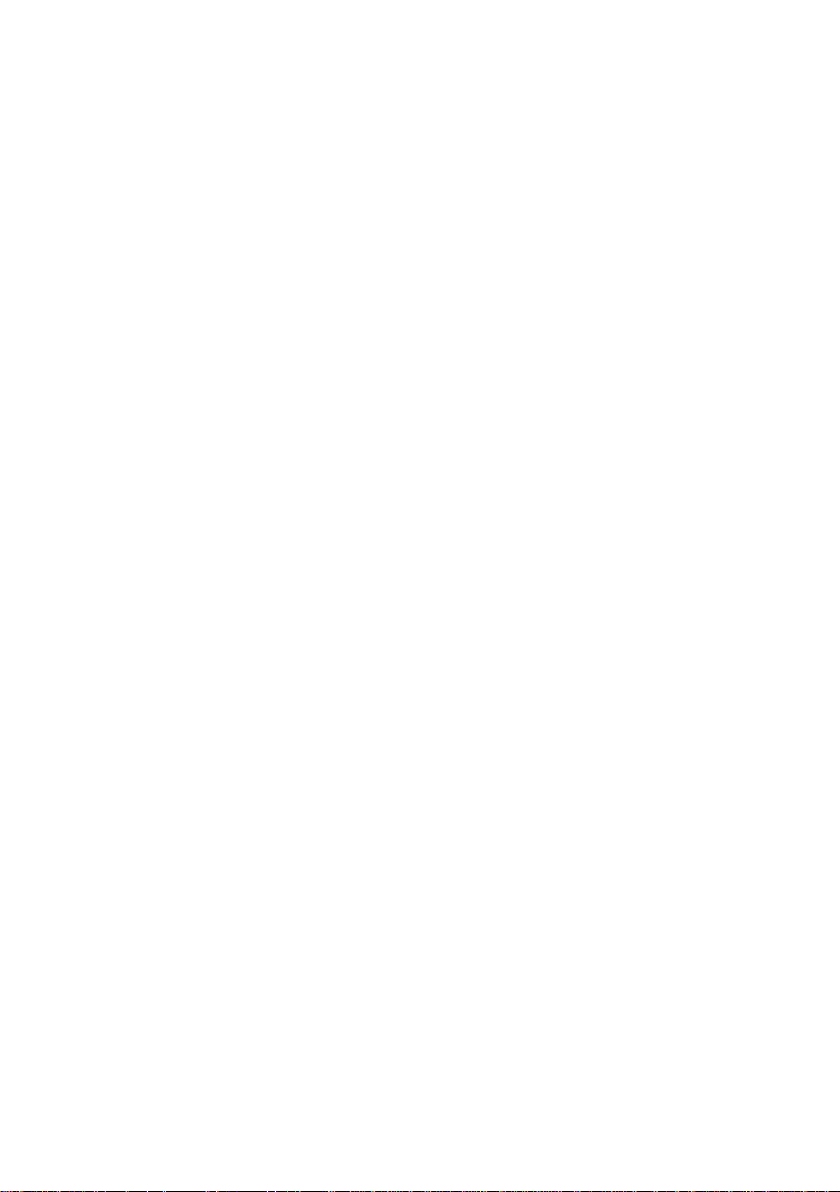
Indice
Modificare il numero interno di
un portatile . . . . . . . . . . . . . . . . . . . . . 49
Utilizzare il portatile come Baby Call . 49
Impostare il portatile . . . . . . . . . 51
Modificare la lingua del display . . . . . 51
Impostare il display . . . . . . . . . . . . . . 51
Impostare uno screensaver . . . . . . . . 51
Impostare l’illuminazione del display . 52
Attivare/disattivare la risposta
automatica . . . . . . . . . . . . . . . . . . . . . 52
Modificare il volume di conversazione 52
Modificare le suonerie . . . . . . . . . . . . 52
Attivare/disattivare i toni di avviso . . . 54
Impostare la sveglia . . . . . . . . . . . . . . 54
Ripristinare i parametri iniziali
del portatile . . . . . . . . . . . . . . . . . . . . 55
Eseguire le impostazioni ISDN . 55
Impostare/cancellare un numero
di telefono ISDN (MSN) . . . . . . . . . . . 55
Assegnare l’MSN . . . . . . . . . . . . . . . . . 56
Configurare il segnale di occupato per
l’MSN (Busy on Busy) . . . . . . . . . . . . . 56
Attivare/disattivare l’avviso di chiamata –
CW (Call Waiting) . . . . . . . . . . . . . . . . 56
Sopprimere la trasmissione del numero in
modo permanente (CLIR) . . . . . . . . . . 57
Inoltrare le chiamate . . . . . . . . . . . . . 57
Trasferimento di una chiamata ECT (Explicit Call Transfer)
attivare/disattivare . . . . . . . . . . . . . . . 58
Modificare i codici di teleselezione . . 58
Impostare la segreteria di rete per la
selezione rapida . . . . . . . . . . . . . . . . . 59
Impostare la base . . . . . . . . . . . . 59
Protezione delle impostazioni
della base . . . . . . . . . . . . . . . . . . . . . . 59
Modificare le suonerie . . . . . . . . . . . . 60
Attivare/disattivare un motivo
musicale di attesa . . . . . . . . . . . . . . . . 60
Supporto repeater . . . . . . . . . . . . . . . 60
Ripristinare i parametri
inizialidella base . . . . . . . . . . . . . . . . . 60
Funzionamento su
centralini telefonici . . . . . . . . . . 61
Salvare il prefisso (codice di
linea urbana/CLU) . . . . . . . . . . . . . . . . 61
Trasferimento di chiamata -
ECT (Explicit Call Transfer) . . . . . . . . . 61
Centrex . . . . . . . . . . . . . . . . . . . . . . . . 61
Opzioni di selezione . . . . . . . . . . . . . . 61
Appendice . . . . . . . . . . . . . . . . . . 63
Cura . . . . . . . . . . . . . . . . . . . . . . . . . . . 63
Contatto con liquidi . . . . . . . . . . . . . . 63
Domande e risposte . . . . . . . . . . . . . . 63
Dati tecnici . . . . . . . . . . . . . . . . . . . . . 65
Certificato di garanzia per la Svizze-
ra . . . . . . . . . . . . . . . . . . . . . . . . . . 66
Note sulle istruzioni per l’uso . . 67
Simboli utilizzati . . . . . . . . . . . . . . . . . 67
Esempio di immissione dal menu . . . . 67
Esempio di immissione su più righe . . 68
Scrivere ed elaborare un testo . . . . . . 68
Accessori . . . . . . . . . . . . . . . . . . . 70
Indice alfabetico . . . . . . . . . . . . . 72
4
Page 8
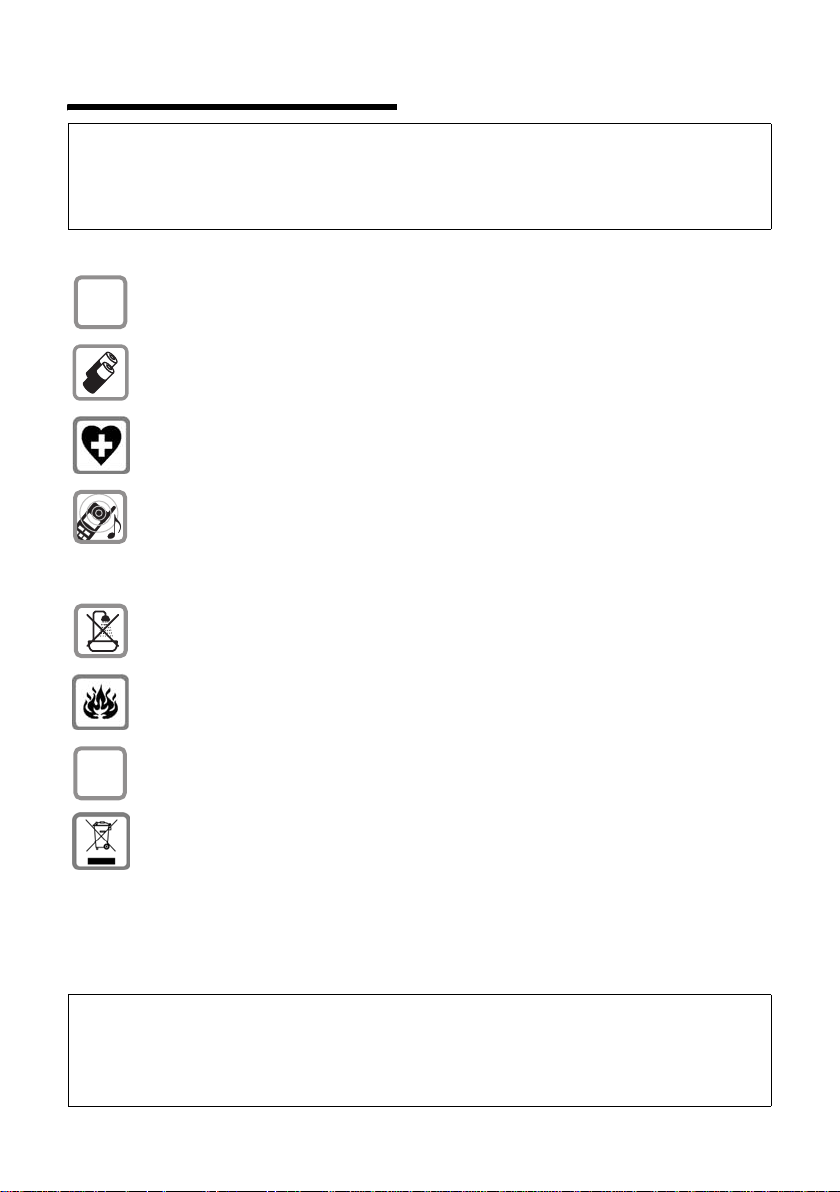
Avvertenze di sicurezza
Avvertenze di sicurezza
Attenzione:
Prima di utilizzare il telefono, leggere attentamente il manuale di istruzioni e le avvertenze di sicurezza.
Riassumere il contenuto del presente manuale ai propri figli informandoli dei possibili pericoli che può
comportare l’utilizzo del telefono.
Utilizzare soltanto l'alimentatore in dotazione, come indicato sul lato inferiore
$
della base.
Utilizzare solo le batterie ricaricabili raccomandate (pag. 65). Quindi non utilizzare in nessun caso batterie di altro tipo e non ricaricabili, poiché non si possono escludere danni alla salute e alle persone.
L’apparecchio può creare interferenze con le apparecchiature elettromedicali.
Osservare le indicazioni presenti nell’ambiente in cui ci si trova (per esempio,
ambulatorio medico).
Non tenere la parte posteriore del telefono in prossimità dell'orecchio quando
suona o se è stata attivata la funzione viva voce. In caso contrario potrebbero
insorgere seri danni permanenti all'udito.
In combinazione con apparecchi di ausilio all’udito, il portatile può causare fruscii molto fastidiosi.
Non collocare la base in ambienti umidi, come bagni o cabine della doccia. Base
e portatile non sono impermeabili (pag. 63).
Non utilizzare il telefono in aree a rischio di esplosione (per es. stabilimenti in
cui si producono vernici).
Qualora il telefono venga ceduto a terzi, allegare anche le istruzioni d’uso.
ƒ
Nota concernente il riciclaggio
Questo apparecchio non deve in nessun caso essere eliminato a traverso la spazzatura normale alla fine della propria funzione. Si deve invece portare o ad un punto di
vendita oppure ad un punto di smaltimento per apparecchi elettrici e elettronici
secondo l'ordinanza concernente la restituzione, la ripresa e lo smaltimento degli
apparecchi elettrici ed elettronici (ORSAE).
I materiali sono riutilizzabili secondo la propria denominazione. Con la riutilizzazione, o tutt' altro impiego di questi materiali, contribuite in maniera importante alla
protezione dell' ambiente
Nota:
u Con la tastiera bloccata (pag. 1) non è possibile selezionare neanche i numeri di emer-
genza!
u non tutte le funzioni descritte nelle presenti istruzioni d’uso sono disponibili in tutti i
paesi.
.
5
Page 9
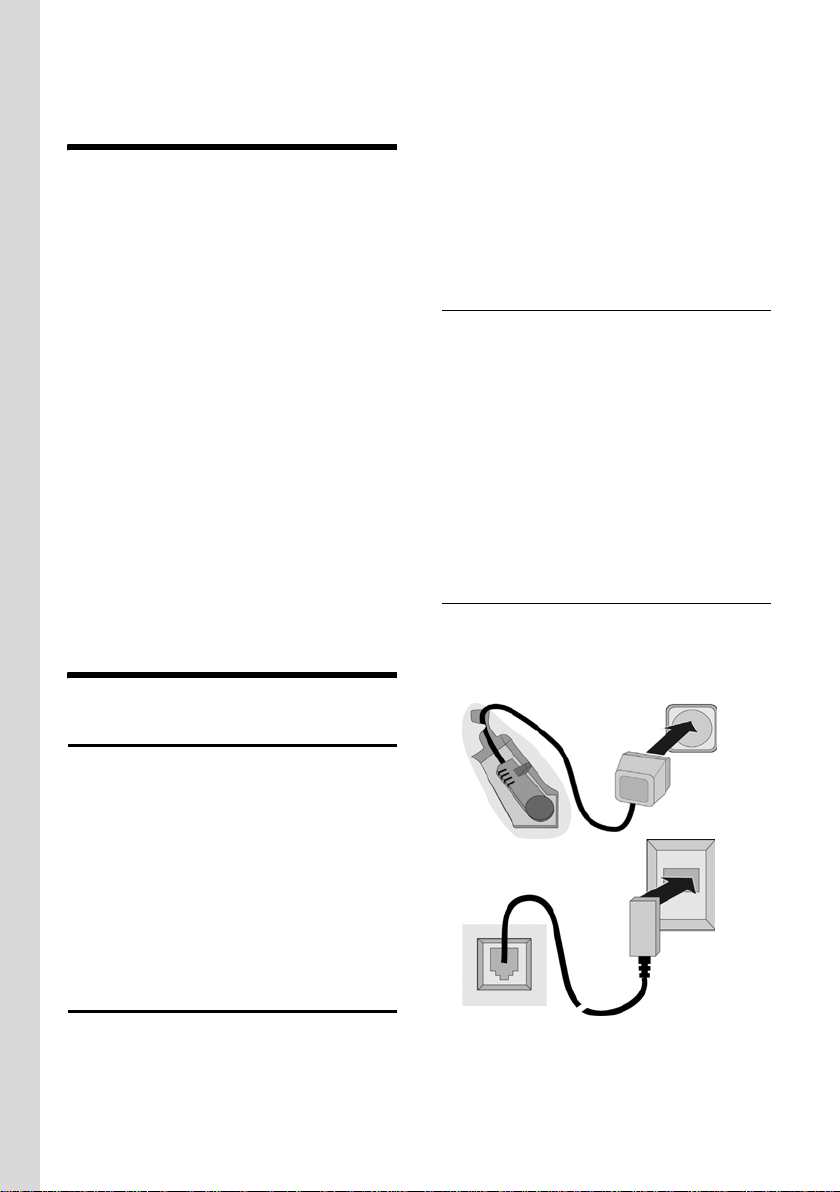
Gigaset SX455 isdn – non soltanto per telefonare
Gigaset SX455 isdn – non
soltanto per telefonare
Questo telefono oltre ad offrire la possibilità di inviare e ricevere SMS attraverso la
rete fissa e di memorizzare fino a 150
numeri di telefono, (pag. 24), può fare
molto di più:
u memorizzando un interlocutore impor-
tante come VIP, si potranno riconoscere
le sue chiamate già dalla suoneria
(pag. 25).
u memorizzando gli anniversari (pag. 26)
il telefono vi ricorderà in tempo
dell’evento.
u i numeri di telefono usati di frequente
si possono selezionare con un’unica
pressione di tasto (pag. 24).
u si può anche impostare il proprio tele-
fono in modo da visualizzare anche le
chiamate perse (pag. 28).
Buon divertimento con il vostro nuovo
telefono!
Fasi iniziali
Collocare la base in un luogo centrale
dell’appartamento o della casa.
Note:
u Non esporre mai il telefono a fonti di
calore, raggi solari diretti, altri dispositivi elettrici.
u Proteggere il Gigaset da umidità, pol-
vere, liquidi e vapori aggressivi.
Portata e livello di ricezione
Portata:
u all’aperto fino a 300 m
u in ambienti chiusi fino a 50 m
Livello di ricezione:
Sul display viene indicata la presenza e
l'intensità del segnale radio tra base e portatile:
u da alta a bassa: ÐiÑÒ
u assenza di segnale radio, | lampeggia
Collegamento della base
¤ Prima di tutto collegare l’alimentatore
e successivamente il connettore come
illustrato di seguito e inserire i cavi nei
rispettivi canali.
Contenuto della confezione
u una base Gigaset SX455 isdn,
u un portatile Gigaset S45,
u un alimentatore,
u un cavo telefonico,
u due batterie,
u un coperchio delle batterie,
u una clip per cintura,
u le istruzioni d’uso.
Collocazione della base
La base è predisposta per il funzionamento in ambienti chiusi e asciutti ad un
ambito di temperature compreso tra +5 e
+45 °C.
6
2
1
1
3
1
1
1 Lato inferiore della base (sezione)
2 Alimentatore 230 V
3 Connettore con cavo telefonico
Page 10
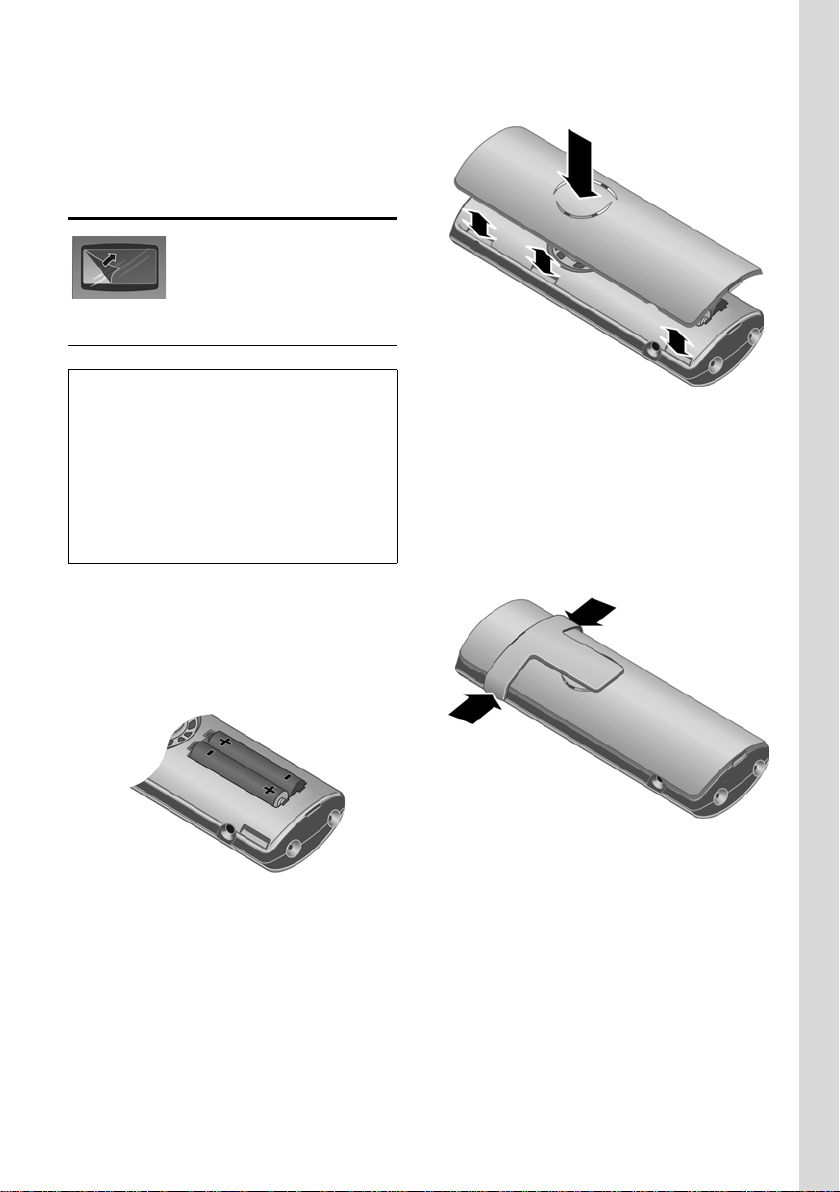
Fasi iniziali
Nota:
L’alimentatore deve essere sempre inserito, poiché il telefono non funziona senza
collegamento di rete.
Messa in funzione del portatile
Il display è protetto da una
pellicola. Staccare la pelli-
cola protettiva.
Inserimento delle batterie
Attenzione:
Utilizzare esclusivamente le batterie ricaricabili
raccomandate (pag. 65)! Vale a dire, non
usare in nessun caso batterie tradizionali (non
ricaricabili) che potrebbero causare gravi danni
alla salute e danni materiali. L'esterno della
batteria potrebbe per es. venire danneggiato o
le batterie potrebbero esplodere. Inoltre,
potrebbero verificarsi disturbi di funzionamento o danni all’apparecchio.
¤ Inserire le batterie secondo la polarità
indicata (vedere la rappresentazione
schematica).
La polarità è indicata all’interno o sopra il
vano batterie.
¤ Quindi premere il coperchio fino al
completo innesto.
Applicazione della clip per cintura
Sul portatile, all’altezza del display, sono
previsti degli incavi laterali per la clip da
cintura.
¤ Premere la clip da cintura sulla parte
posteriore del portatile in modo da
innestare le sporgenze nelle rispettive
scanalature.
Chiusura del coperchio delle batterie
¤ Posizionare il coperchio delle batterie
con gli incavi laterali sulle tacche poste
all’interno del vano batterie.
Apertura del coperchio delle batterie
¤ Se è già montata, staccare la clip da cin-
tura.
7
Page 11
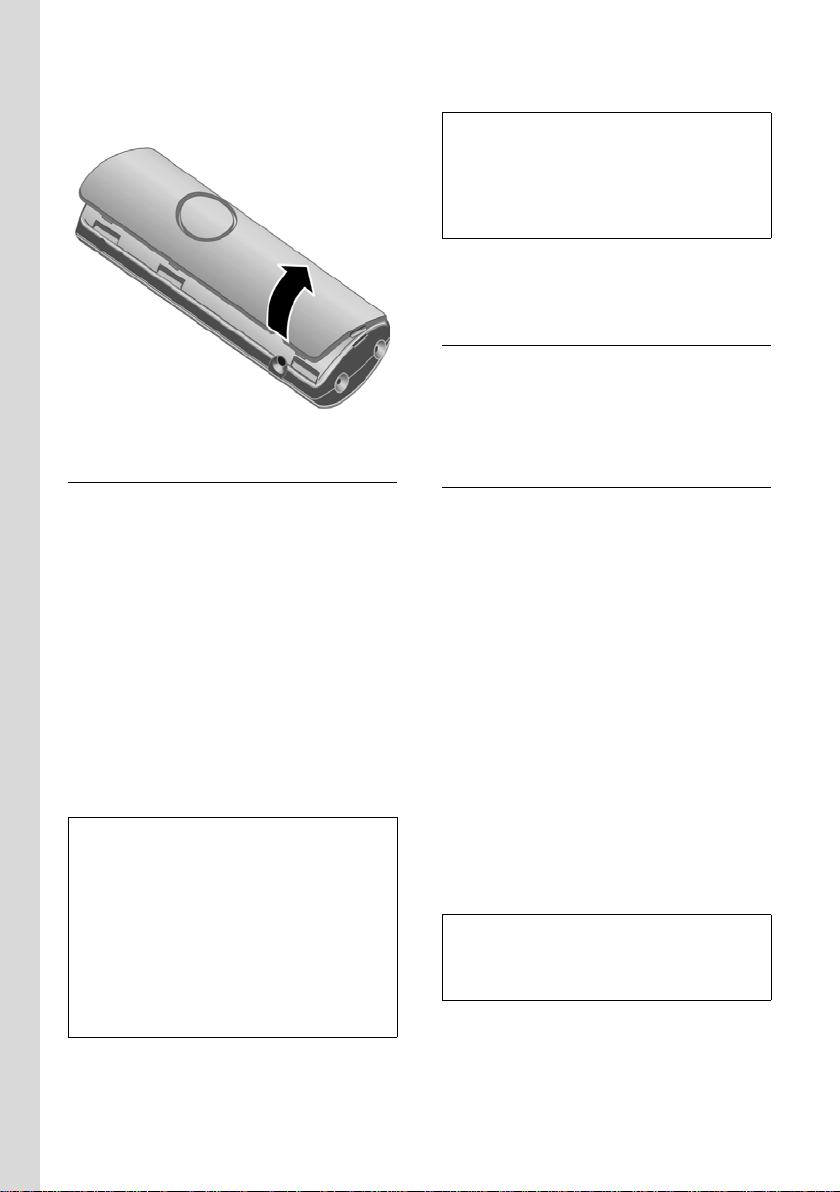
Fasi iniziali
¤ Afferrare la depressione della presa per
auricolare e sollevare verso l'alto il
coperchio delle batterie.
Collocazione del portatile nella base e registrazione
¤ Collocare il portatile con il display
rivolto verso l’alto nella base.
Il portatile si registra automaticamente. La
registrazione può durare al massimo 5
minuti. Nel frattempo sul display si legge
Proced.Registraz. e il nome della base lam-
peggia, per es.Base 1. Al portatile viene
assegnato il primo numero interno disponibile (1–6).
A registrazione avvenuta, sul display viene
visualizzato per es. INT 1. Questo significa
che è stato assegnato il numero 1. Se i
numeri interni da 1 a 6 sono già stati assegnati ad altri apparecchi, il numero 6 viene
sovrascritto.
Note:
– la registrazione automatica avverrà sol-
tanto a condizione che non si stia telefonando dalla base.
– Premendo un tasto qualsiasi, la registra-
zione automatica verrà interrotta.
– Qualora la registrazione automatica non
funzionasse, il portatile dovrà essere registrato manualmente (pag. 46).
– È possibile modificare il nome di un porta-
tile (pag. 49).
Per caricare le batterie, lasciare il portatile
nella base.
Note:
– Nel caso il portatile si fosse spento a causa
delle batterie scariche e venga poi riposto
nella base, si riaccende automaticamente.
– Riporre il portatile esclusivamente nella
base o stazione di ricarica prevista.
Per eventuali domande o problemi, v.
pag. 63.
Presa per auricolare
È possibile collegare auricolari (con spina
a jack) di tipo Plantronics M40, MX100 e
MX150.
Primo processo di carica e scarica delle batterie
Se il portatile è acceso, lo stato di caricamento della batteria viene indicato sul
display in alto a destra, dal lampeggiamento del simbolo della batteria e.
Durante il funzionamento, questo simbolo
segnala il livello di carica della batteria
(pag. 1). La corretta visualizzazione del
livello di carica è possibile soltanto se le
batterie vengono prima caricate e scaricate completamente.
¤ A tal fine lasciare il portatile ininterrot-
tamente per dieci ore nella base o
nella stazione di carica. Quando viene
riposto nella base o nella stazione di
ricarica, il portatile si riaccende automaticamente.
¤ Estrarre il portatile dalla base e riporlo
nuovamente soltanto quando le batterie sono completamente scariche.
Nota:
una volta eseguito il primo processo di carica e
scarica, dopo ogni conversazione il portatile
può essere sempre riposto nella base.
8
Page 12
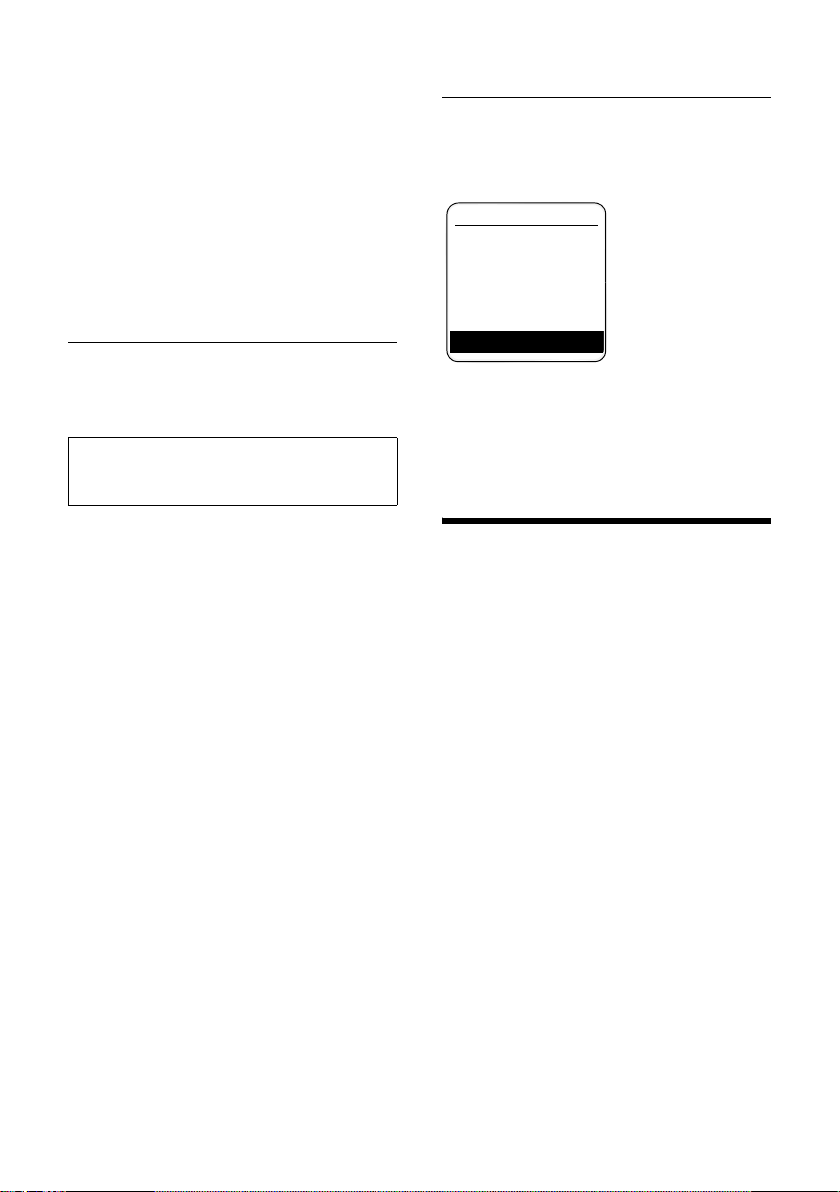
Messa in funzione della base – assistente di installazione
Note:
u Ripetere il processo di carica e scarica
ogni qualvolta le batterie vengono
rimosse e quindi reinserite nel porta-
tile.
u Durante la carica le batterie si surriscal-
dano, ciò non comporta rischi.
u Dopo un po’ di tempo la capacità di
ricarica delle batterie si riduce, a causa
dell’usura.
Impostazione di data e ora
¤ Se la data e l’ora non sono ancora state
impostate, premere il tasto funzione
§Data Ora§, per aprire il campo di inseri-
mento.
Nota:
La data e l’ora si impostano automaticamente
tramite l'Operatore di Rete.
Per modificare la data e l’ora, aprire il
campo di inserimento mediante:
¢ Ð ¢ Data / Ora
v
¤ Modificare i dati su più righe:
Data:
Inserire giorno, mese, anno (6 cifre).
Ora:
Inserire le ore e i minuti a 4 cifre, per es.
Q M 1 5 per le ore 7:15.
§Salva§ Premere il tasto funzione.
Display in stand-by
Se il telefono è registrato e l’ora è impostata, il display in stand-by mostra quanto
segue (esempio). La segreteria telefonica
si attiva con un annuncio standard.
Ð× V
INT 1
10.05.05 07:15
INT SMS
Messa in funzione della
base – assistente di
installazione
Per il funzionamento del telefono sono
ancora necessarie alcune impostazioni.
L’assistente di installazione è utile in questo caso.
Se non sono ancora state eseguite le
impostazioni per gli MSN e si inserisce il
portatile nella stazione di ricarica, dopo
circa 20 min. il tasto messaggi lampeggia
(pag. 1).
¤ Premere il tasto messaggi f per
avviare l’assistente di installazione.
È possibile richiamare in qualsiasi
momento l’assistente tramite il portatile
(pag. 10).
Le seguenti impostazioni possono essere
eseguite in sequenza:
u impostare l'MSN di ricezione
u impostare l'MSN di trasmissione
9
Page 13
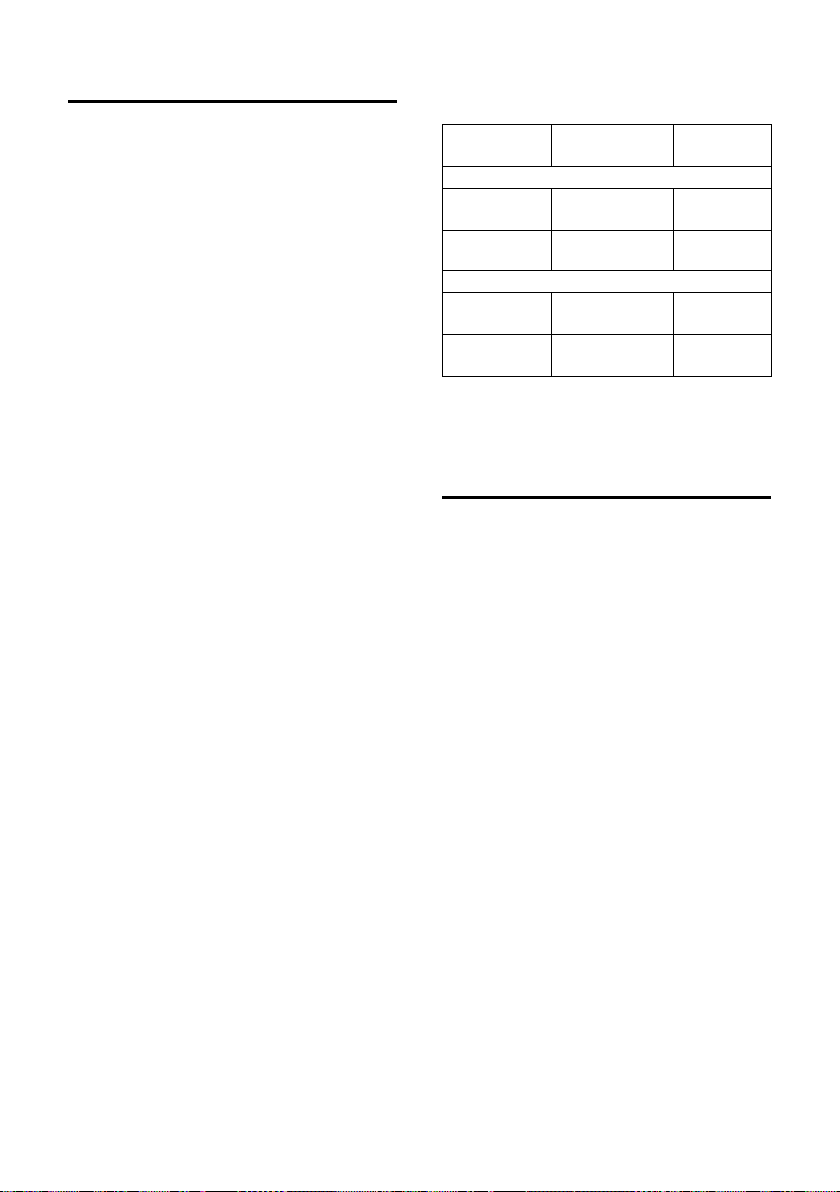
Messa in funzione della base – assistente di installazione
Che cos’è un MSN?
MSN = Multiple Subscriber Number,
numero multiplo. Per il collegamento con
più apparecchi ISDN è possibile attivare
fino a dieci numeri di telefono diversi. Un
MSN è uno dei numeri di telefono asse-
gnati senza il prefisso interurbano (prefisso).
Il telefono utilizza l’MSN in modo individuale, in base alle proprie esigenze. In
questo caso si distingue tra:
u MSN di ricezione: numeri ai quali si
può essere chiamati. È possibile asso-
ciare gli MSN di ricezione a determinati
utenti interni (apparecchi terminali). Le
chiamate in arrivo saranno trasferite
soltanto agli apparecchi terminali a cui
è attribuito l'MSN di ricezione corri-
spondente. Gli apparecchi terminali
sono per es. portatili o segreterie tele-
foniche.
u MSN di trasmissione: numeri che sono
stati trasmessi alla persona chiamata.
Tramite gli MSN di trasmissione viene
eseguito il calcolo dei costi presso
l’Operatore di Rete. È possibile
attribuire in modo fisso a ciascun
utente interno un MSN di trasmissione.
I possibili utenti interni sono:
u Portatili a cui è possibile assegnare il
numero telefonico interno da 1 a 6.
u Un adattatore vocale e di dati
Gigaset M34 USB, al quale è possibile
assegnare i numeri interni da 1 a 6.
L’adattatore vocale e di dati
Gigaset M34 USB occupa due numeri
interni. Oltre all'adattatore vocale e di
dati, è possibile registrare ancora
quattro portatili.
devono essere utilizzati per lavoro, gli altri
due (INT 3 e 4) sono privati.
Utente
interno
Aziendali:
Portatili:
INT 1, 2
Segreteria
telefonica:
Privati:
Portatile:
INT 3
Portatile:
INT 4
MSN di ricezione
MSN1 MSN2 MSN1
MSN1 MSN2 ---
MSN3 MSN3
MSN4 MSN4
MSN di trasmissione
Avvio dell’assistente d’installazione ed esecuzione delle impostazioni della base
v ¢ Ð ¢ Stazione base ¢ ISDN
¢ Assistente
§Sì§ Premere il tasto funzione per
avviare l’assistente di installazione.
Note:
u Se l'assistente di installazione è attivo,
nessun altro portatile può accedere alle
impostazioni di menu della base.
u Per uscire dall’assistente di installa-
zione prima della conclusione, premere
il tasto di fine chiamata a a lungo.
Tutte le modifiche già salvate con
vengono mantenute.
u Per saltare un'impostazione premere il
tasto s oppure il tasto funzione
u Per tornare indietro ad un'impostazione
precedente, premere t.
§OK§
§No§.
Esempio di assegnazione degli MSN
Sono stati attivati quattro MSN, due per
uso affari (MSN1, MSN2) e due per uso
privato (MSN3, MSN4). Su una base sono
collegati quattro portatili. Due portatili
(INT 1 e 2) e la segreteria telefonica
10
Page 14
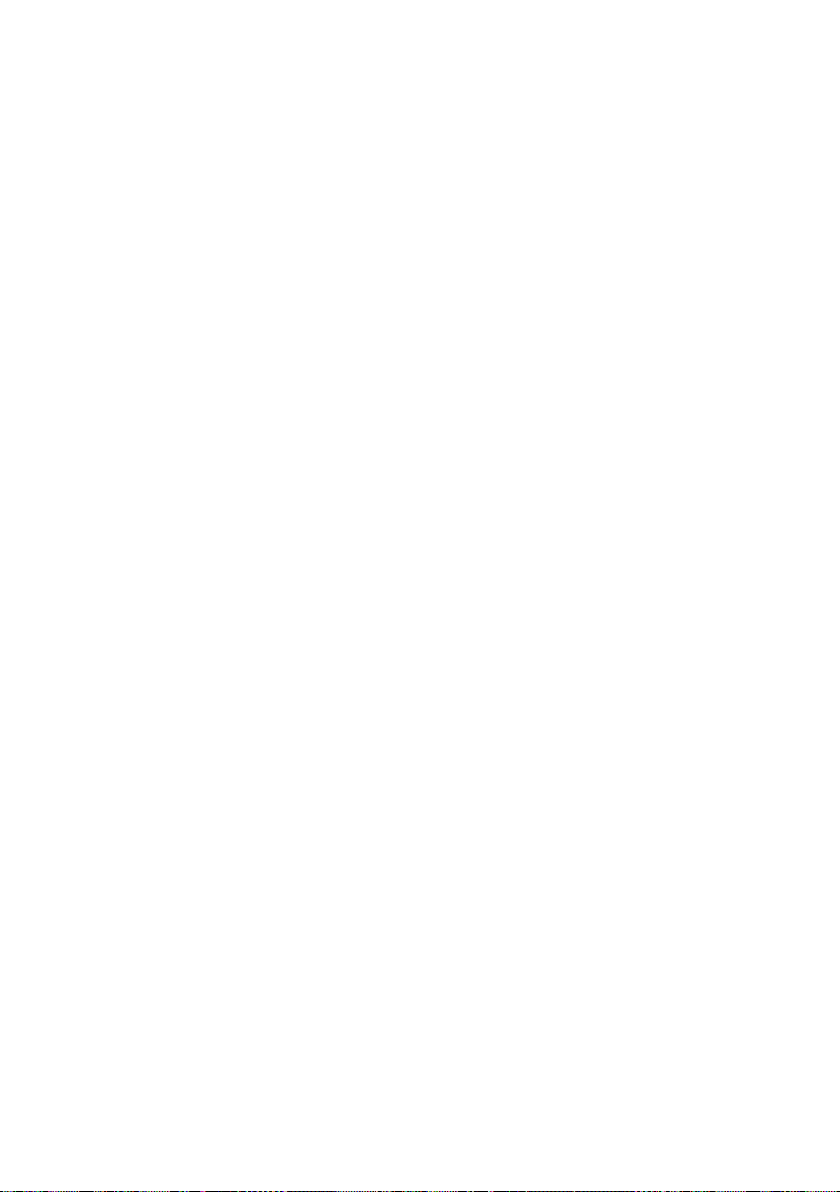
Messa in funzione della base – assistente di installazione
Registrazione manuale dei propri numeri
(MSN) e digitazione di nomi per gli MSN
Inserire numeri propri (MSN)?
Confermare con
§Sì§.
~ Digitare l'MSN. Se gli MSN
sono stati individuati automaticamente, il numero è gia
registrato.
t~ Eventualmente passare alla
prima riga e inserire il nome
(opzionale).
§OK§ Premere il tasto funzione. La
voce è memorizzata.
Questo viene ripetuto automaticamente
per tutti gli MSN. Gli MSN registrati vengono attribuiti automaticamente a tutti i
portatili come MSN di ricezione.
Impostazione dell'MSN di ricezione
Tramite l’MSN di ricezione vengono accettate le chiamate in arrivo. Gli MSN assegnati al collegamento ISDN possono
essere attribuiti a piacere a diversi apparecchi terminali. È possibile associare a un
apparecchio terminale diversi MSN di ricezione.
Impostare MSN di ricezione?
Confermare con
Assegnazione: <Selezione MSN>
Nella riga di intestazione viene
visualizzato il numero interno
dell'apparecchio terminale per
il quale deve valere l'attribuzione, per es. INT 2. Confermare con
Viene visualizzato l’elenco degli MSN registrati. Gli MSN di ricezione assegnati sono
contrassegnati da ‰. Normalmente, a tutti
i portatili vengono associati tutti gli MSN
impostati come MSN di ricezione.
q Selezionare l'MSN e premere
§OK§ per modificare l'assegna-
zione.
Ripetere lo stesso procedimento per tutti
gli MSN per cui si desidera modificare
l'assegnazione.
§Sì§.
§Cambia§.
Î Premere il tasto funzione per
terminare l'assegnazione per
questo apparecchio terminale.
Ripetere la procedura per tutti gli apparecchi terminali registrati sul telefono.
Normalmente alla segreteria telefonica
vengono attribuiti tutti gli MSN impostati
come MSN di ricezione, ma anche questa
impostazione può essere modificata
(pag. 39).
Impostazione dell'MSN di trasmissione
È possibile assegnare a ciascun utente
interno o apparecchio terminale esattamente uno degli MSN di trasmissione
disponibili. Questo viene trasmesso
all’interlocutore e l’Operatore di Rete calcola i costi di conversazione relativi a questo MSN.
Impostare MSN di trasmissione?
Confermare con
Assegnazione: <Selezione MSN>
Nella riga di intestazione viene
visualizzato il numero interno
dell'apparecchio terminale per
il quale deve valere l'attribuzione, per es.
INT 2. Confermare con
Viene visualizzato l’elenco degli MSN registrati. Gli MSN di trasmissione assegnati
sono contrassegnati da ‰.
q Selezionare l'MSN e premere
§OK§.
Î Premere il tasto funzione per
terminare l'assegnazione per
questo apparecchio terminale.
Ripetere la procedura per tutti gli apparecchi terminali registrati sul telefono. In
seguito l’assistente di installazione viene
chiuso. Sul display viene visualizzato
Installazione completata.
a Premere a lungo (stand-by).
Ora il telefono è pronto per l’uso.
§Sì§.
§Cambia§.
11
Page 15
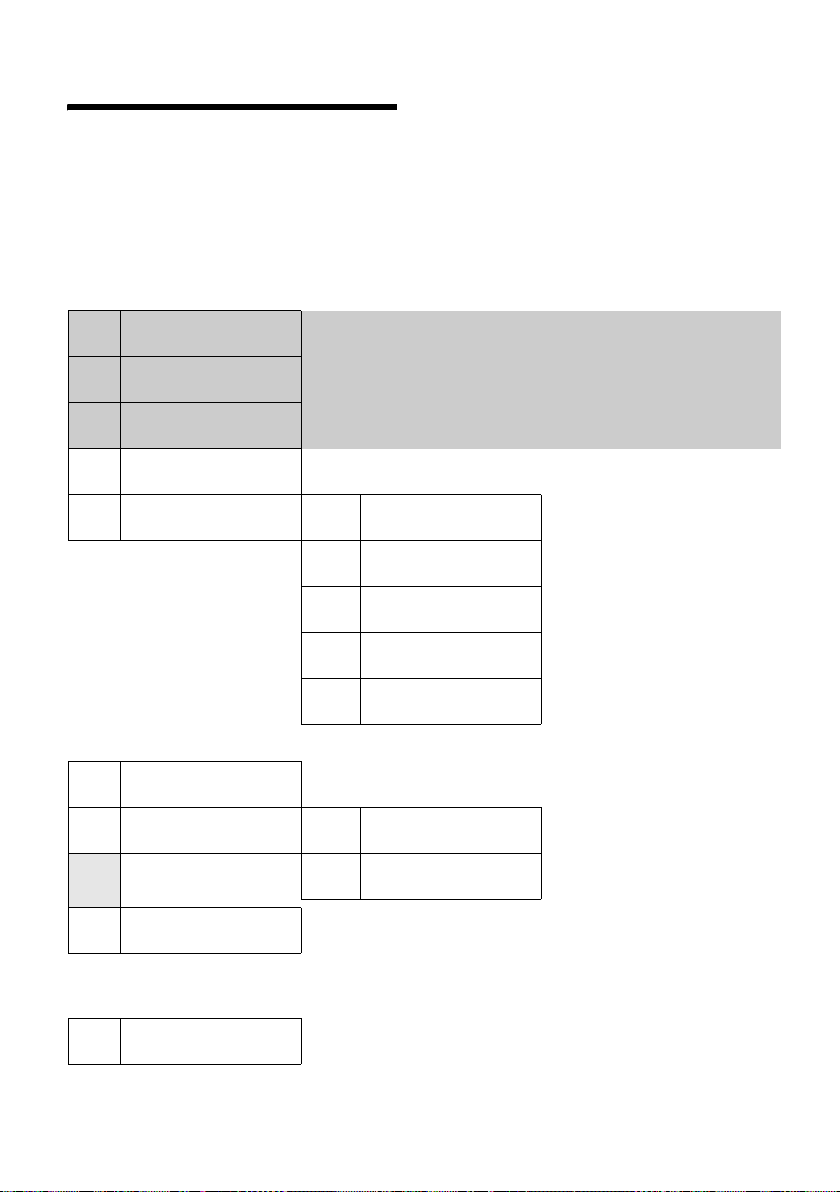
Schema dei menu
Schema dei menu
Per selezionare una funzione più rapidamente, al posto di scorrere il menu, aprirlo e quindi
digitare la combinazione di cifre (la cosiddetta “scelta rapida”).
Esempio: v5211 per “impostare la suoneria per le chiamate esterne”.
Per gli esempi sui simboli utilizzati, voci di menu e immissione su più righe vedere l’allegato
di queste istruzioni per l’uso, pag. 67.
In stato di stand-by del telefono v (aprire menu principale) premere:
1 SMS î
1-1 Nuovo SMS (pag. 3
1-2 Entranti 0 (pag. 3
1-3 Uscenti 0 (pag. 3
1-4 ServiziInfo (pag. 3
1-5 Impostazioni 1-5-1 Centri SMS (pag. 3
1)
4)
2)
6)
6)
1-5-2 Nr. da avvisare (pag. 3
5)
1-5-3 Tipo Chiamata (pag. 3
6)
1-5-4 Notifica (pag. 3
2)
1-5-6 Servizio SMS (pag. 3
1)
2 Serv. Telecom
2-1 Pross.selezione (pag. 1
2-2 Trasf.di Chiam. 2-2-1 A esterno (pag. 5
2-3 Prenotazione (pag. 1
3 Sveglia
4 Altre funzioni
4-3 Sorveglia Bimbo (pag. 5
ê
8)
7)
2-2-2 A interno (pag. 5
7)
9)
ì
í
0)
12
Page 16
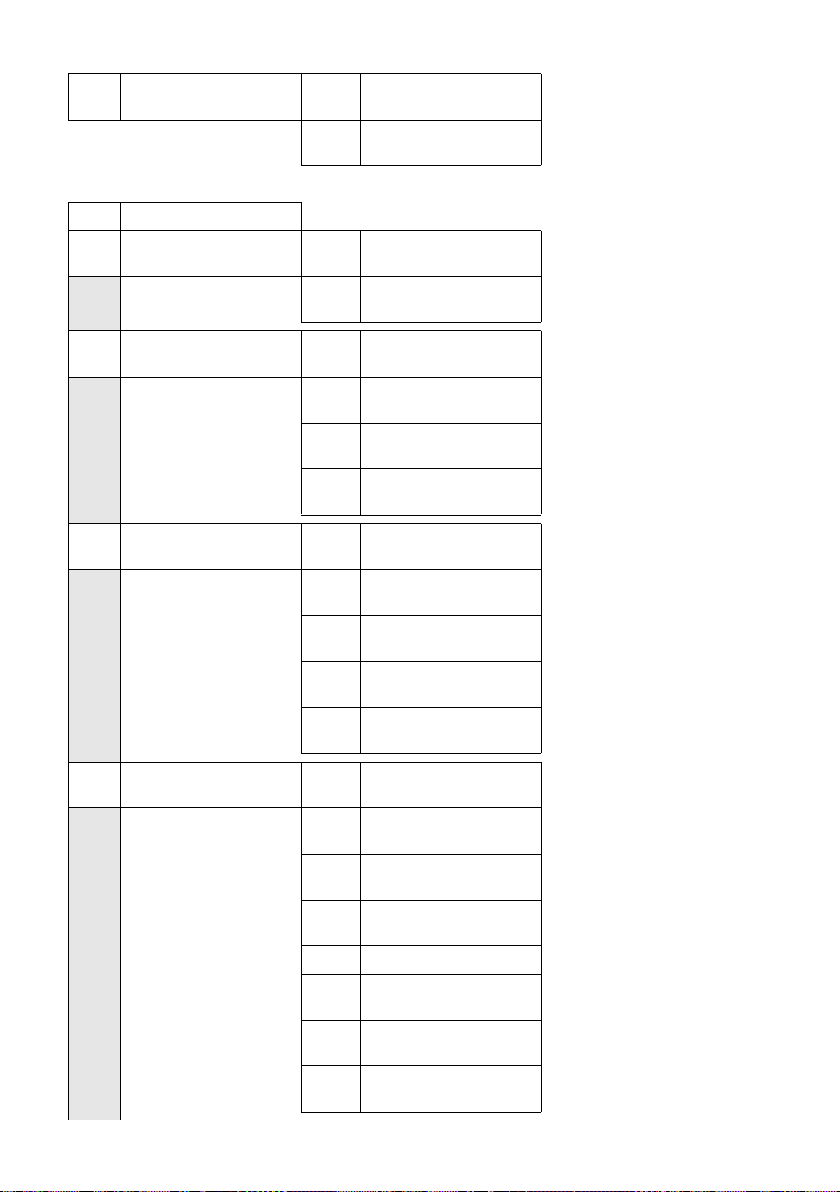
Schema dei menu
4-5 Addebiti 4-5-1 Riepilogo (pag. 3
4-5-2 Impostazioni (pag. 3
5 Impostazioni
5-1 Data / Ora
5-2 Impostazioni Audio 5-2-1 Impost.suoneria (pag. 5
5-3 Display 5-3-1 Screensaver (pag. 5
5-4 Portatile 5-4-1 Lingua (pag. 5
Ð
5-2-2 Toni di avviso (pag. 5
5-3-2 Aspetto colore (pag. 5
5-3-3 Contrasto (pag. 5
5-3-4 Illuminazione (pag. 5
5-4-2 RispostaAutom. (pag. 5
5-4-3 Reg. Portatile (pag. 4
5-4-4 Scegli base (pag. 4
5-4-5 Reset Portatile (pag. 5
0)
0)
3)
4)
1)
1)
1)
2)
1)
2)
6)
7)
5)
5-5 Stazione base 5-5-1 Impost.suoneria (pag. 6
0)
5-5-2 Musica su attesa (pag. 6
0)
5-5-3 PIN sistema (pag. 5
9)
5-5-4 Reset Base (pag. 6
0)
5-5-5 Altre funzioni (pag. 60)
5-5-6 Preselezione (pag. 2
9)
5-5-7 ISDN (pag. 5
5)
5-5-8 Tipo di Lista (pag. 2
8)
13
Page 17
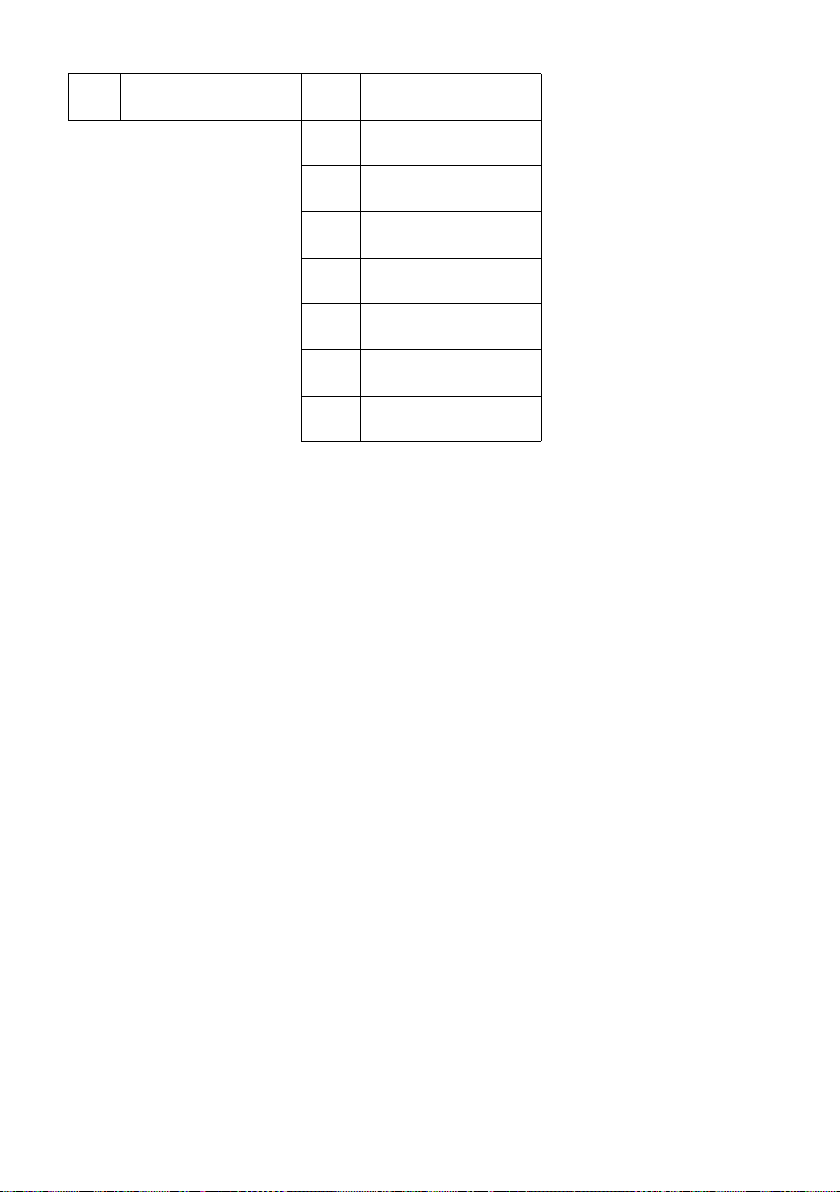
Schema dei menu
5-6 Segreteria 5-6-1 Impost.tasto 1 (pag. 5
5-6-2 Attivazione (pag. 3
5-6-3 Ascolto msg (pag. 4
5-6-4 Gest annunci (pag. 3
5-6-5 Lunghezza reg. (pag. 4
5-6-6 Qualità registr. (pag. 4
5-6-7 Risposta segr (pag. 4
5-6-8 Assegn. MSN (pag. 3
9)
9)
2)
9)
3)
3)
2)
9)
14
Page 18
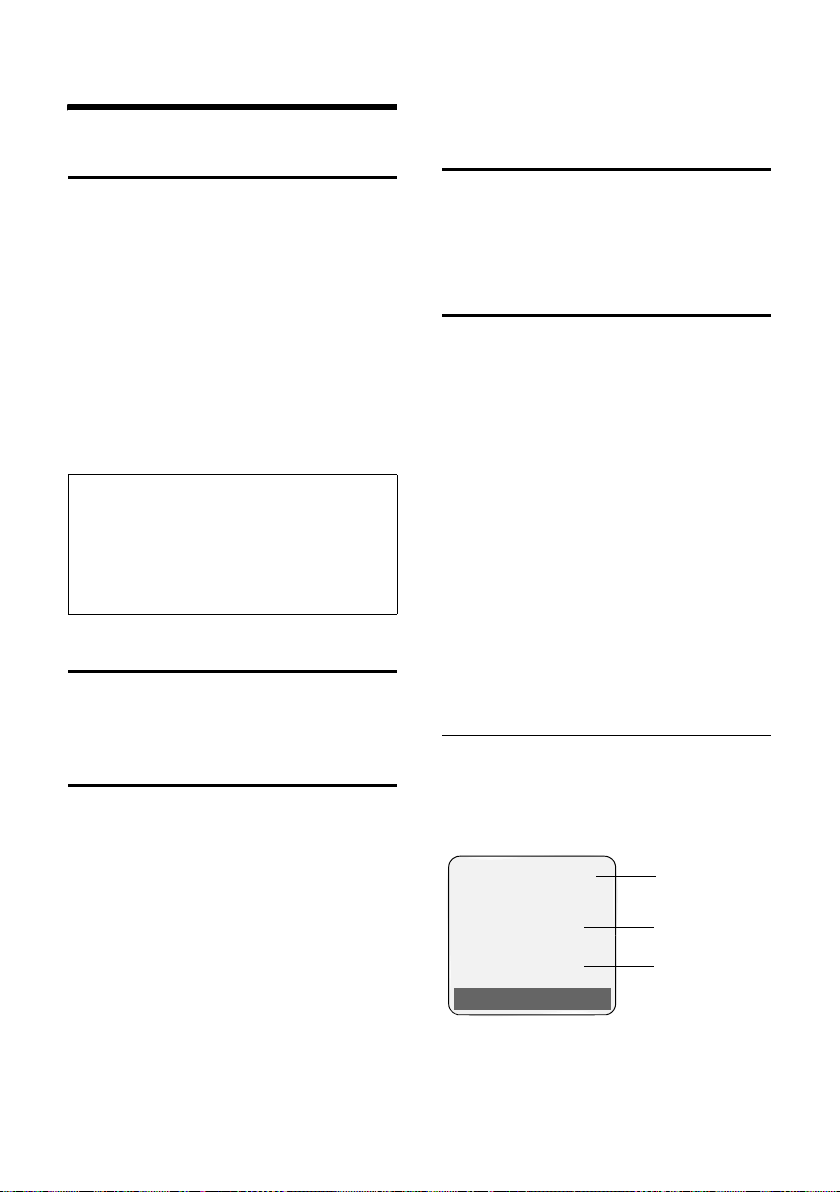
Telefonare
Telefonare
Telefonare sulla linea esterna
Le chiamate esterne sono le telefonate
che si effettuano sulla rete pubblica.
~c Digitare il numero e premere il
tasto di impegno linea.
Oppure:
c~ Premere il tasto di impegno
linea c a lungo e digitare il
numero di telefono.
Con il tasto di fine chiamata a è possibile interrompere la selezione.
Durante la conversazione viene visualizzata la durata della chiamata.
Nota:
Eseguendo la selezione dalla rubrica o dalla
rubrica di preselezione (pag. 1, pag. 24) o
ancora dalla lista delle chiamate (pag. 27) si
evita di dover digitare più volte i numeri e i prefissi degli Operatori di Rete (“codici di preselezione”).
Terminare la chiamata
mata è visualizzata sul display sarà possibile rispondere.
Rifiutare una chiamata
La chiamata viene rifiutata per tutto il
gruppo di MSN.
Visualizzazione del numero di telefono
Alla ricezione di una chiamata sul display è
possibile visualizzare il numero del chiamante, premesso che:
u L’Operatore di Rete supporti i servizi
CLIP, CLI.
– CLI (Calling Line Identification): il
numero del chiamante viene trasmesso.
– CLIP (Calling Line Identification Pre-
sentation): il numero del chiamante
viene visualizzato.
u Il servizio CLIP è stata attivato presso il
proprio Operatore di Rete.
u Il chiamante ha abilitato il servizio CLI
presso l’Operatore di Rete.
a Premere il tasto di fine chia-
mata.
Rispondere alla chiamata
Una chiamata in arrivo viene segnalata sul
portatile in tre modi: il portatile squilla, la
chiamata viene visualizzata sul display e il
tasto viva voce d lampeggia.
Per accettare la chiamata si hanno le
seguenti possibilità:
¤ premere il tasto di impegno linea c,
¤ premere il tasto viva voce d.
Se il portatile si trova nella base e la funzione RispostaAutom. è attivata (pag. 52),
per accettare la chiamata basta sollevare il
portatile dalla base.
Se la suoneria disturba, premere il tasto
funzione
§Suon.Off§. Fino a quando la chia-
Visualizzazione sul display con CLIP/ CLI
Se il numero del chiamante è presente
nella rubrica telefonica, viene visualizzato
il rispettivo nome. Se è stato modificato il
nome dell'MSN chiamato (pag. 55), questo viene visualizzato.
Å
1234567890
per 5432
Suon.Off Opzioni
1 Simbolo della suoneria
2 Numero o nome del chiamante
3 MSN di ricezione che viene chiamato
1
2
3
15
Page 19
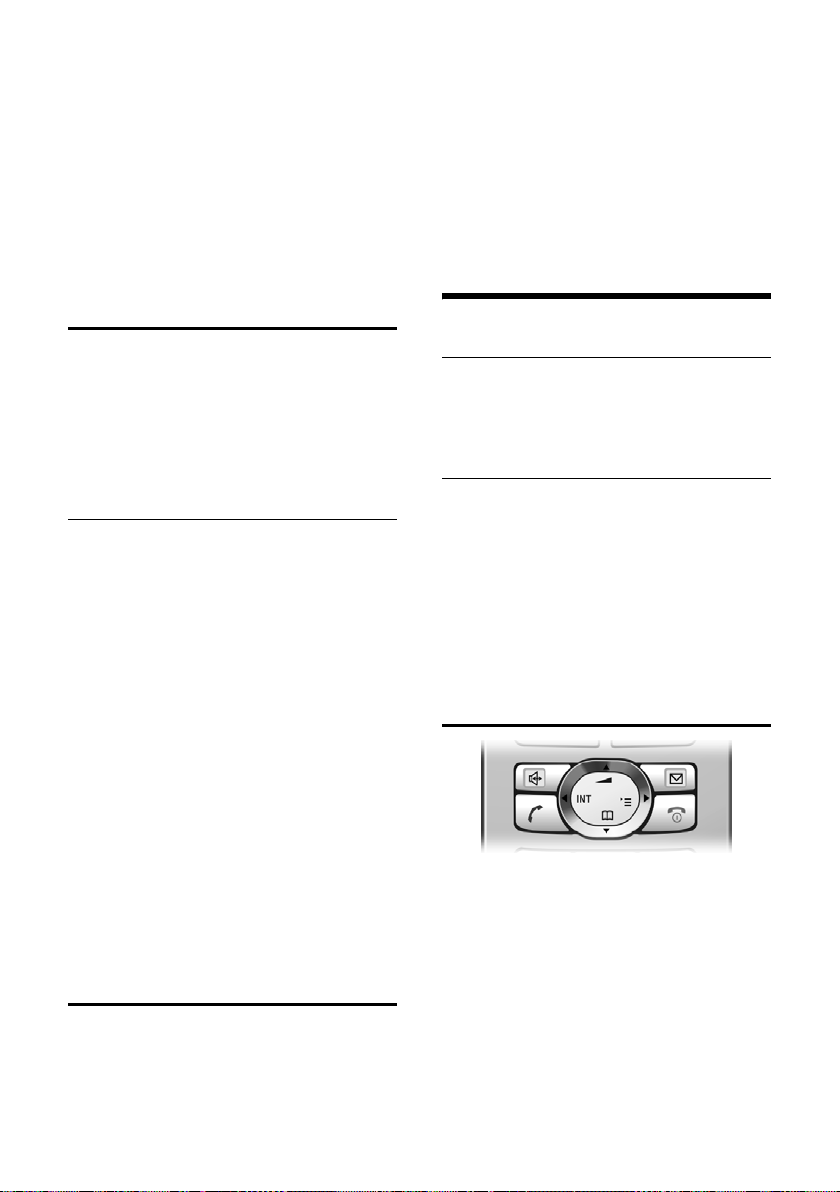
Funzionamento del portatile
Al posto del numero di telefono viene
visualizzato quanto segue:
u Chiam. Esterna se non viene trasmesso
alcun numero.
u Chiam. Anonima, se il chiamante sop-
prime la funzione di visualizzazione del
numero (pag. 57).
u Sconosciuto se il chiamante non ha
richiesto la trasmissione del numero.
Viva voce
Se si utilizza la funzione di viva voce non
tenere il portatile vicino all’orecchio, ma
appoggiarlo, per esempio, sul tavolo. In
tal modo anche altre persone possono
partecipare alla conversazione.
Attivazione/disattivazione del viva voce
Attivare durante la selezione
~d Inserire il numero e premere il
tasto viva voce.
¤ Qualora qualcun altro ascolti la conver-
sazione, informare l’interlocutore.
Alternare tra il ricevitore e il viva voce
d Premere il tasto viva voce.
Durante una conversazione e l’ascolto
della segreteria telefonica, attivare o disattivare il tasto viva voce.
Se si desidera riporre il portatile nella base
durante una conversazione:
¤ tenere premuto il tasto viva voce d
mentre lo si ripone. Se il tasto vi va voce
d non si accende premerlo nuovamente.
Per regolare il volume, v. pag. 52.
Disattivazione dell'audio
Durante una conversazione sulla linea
esterna il microfono del portatile può
essere disattivato. L'interlocutore sente
quindi un motivo musicale d’attesa.
u Premere il tasto di navigazione
a sinistra per disattivare
l’audio.
” Premere il tasto funzione per
riattivare l’audio.
Il motivo musicale di attesa può essere
attivato e disattivato (pag. 60).
Funzionamento del portatile
Accendere/spegnere il portatile
a Premere a lungo il tasto di fine
chiamata. Viene emesso un
segnale di conferma.
Bloccare/sbloccare la tastiera
# Premere a lungo il tasto can-
celletto.
Viene emesso un segnale di conferma. Se
il blocco tastiera è attivato, sul display
viene visualizzato il simbolo Ø.
Il blocco dei tasti si disattiva automaticamente quando si riceve una chiamata. Si
riattiva al termine della conversazione.
Tasto di navigazione
Di seguito, il lato (sopra, sotto, destra, sinistra) del tasto di navigazione da premere
nella specifica condizione di funzionamento è evidenziato in nero ades. v per
premere il tasto di navigazione a destra.
Il tasto di navigazione ha diverse funzioni:
In stand-by
s Aprire la rubrica.
v Aprire il menu principale.
u Aprire l’elenco dei portatili.
16
Page 20
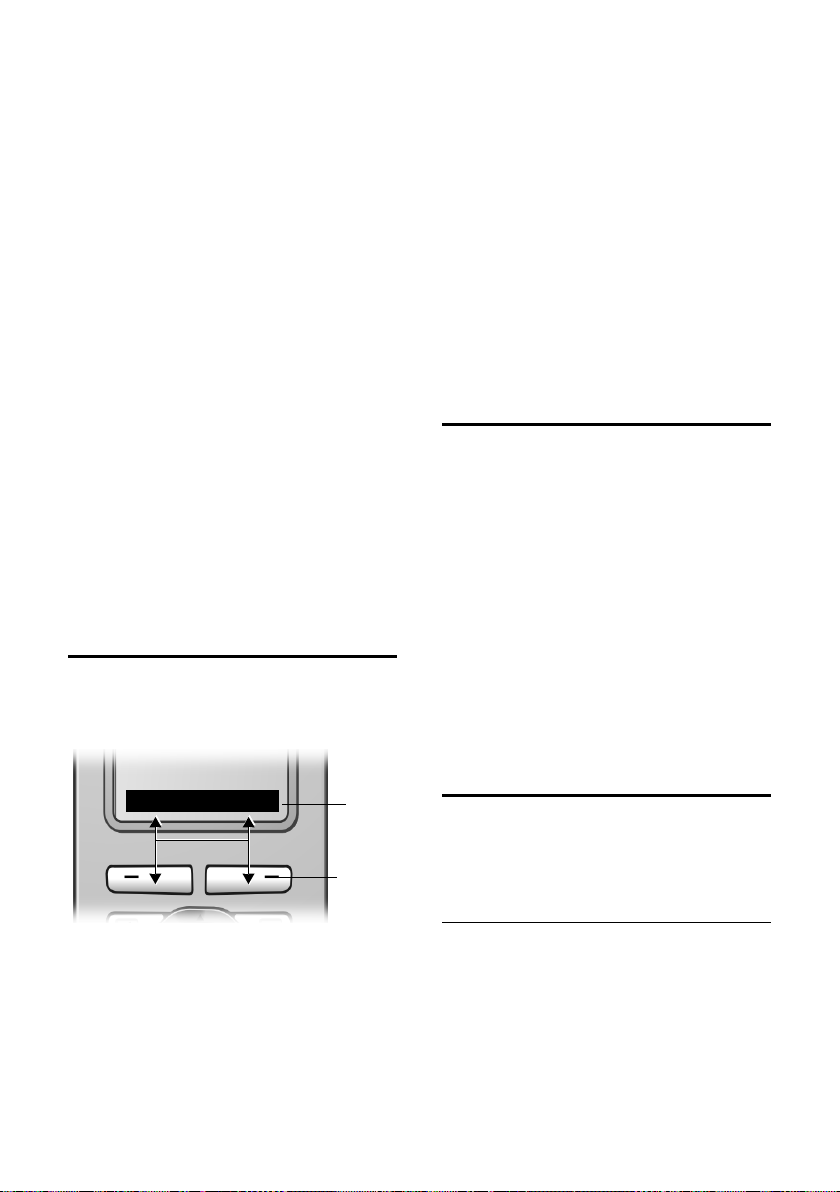
Funzionamento del portatile
t Impostare le suonerie del por-
tatile (pag. 52).
Nel menu principale e nei campi di
inserimento
Con il tasto di navigazione si sposta il cursore in alto t, in basso s, a destra v
oppure a sinistra u.
Nelle liste e nei sottomenu
t / s Scorrere di una riga verso
l’alto/il basso.
v Aprire il sottomenu o confer-
mare la selezione.
u Tornare indietro di un livello di
menu oppure interrompere.
Durante una conversazione esterna
s Aprire la rubrica.
u Attivare la consultazione
interna.
t Modificare il volume di conver-
sazione per la modalità ricevitore o viva voce.
Tasti funzione
Le funzioni di questi tasti cambiano a
seconda della condizione di funzionamento. Esempio:
W Tasto Cancella: cancellare un
carattere per volta da destra a
sinistra.
Î Tornare a un livello precedente
del menu o annullare la procedura.
Ó Copiare il numero nella rubrica
telefonica.
Ÿ Inoltrare una chiamata
esterna alla segreteria telefonica.
• Aprire la lista dei numeri
selezionati.
Ritorno in stand-by
Per tornare in stand-by da un punto qualsiasi del menu:
¤ Premere a lungo il tasto di fine chia-
mata a.
Oppure:
¤ Non premere alcun tasto: dopo 2 min.
il display torna automaticamente in
stand-by.
Le modifiche che non vengono confermate o salvate premendo
§Invia§ o con Salva §OK§ vengono eliminate.
Un esempio del display in stand-by è illustrato a pag. 9.
§OK§, §Sì§, §Salva§,
INT SMS
1 Le funzioni attuali dei tasti funzione vengo-
no visualizzate sulla riga del display in basso.
2 Tasti funzione
I simboli del display più importanti sono:
§§§§§MENU§§§§ Aprire il menu principale.
§Opzioni§ Aprire un menu a seconda
della situazione.
1
2
Guida dei menu
Le funzioni del telefono vengono offerte
mediante il menu costituito da vari livelli.
Menu principale (primo livello del menu)
¤ Per aprire il menu principale premere
v in stand-by.
Le funzioni del menu principale vengono
visualizzate sul display sotto forma di
elenco con simboli e nomi.
Accedere ad una funzione, ovvero aprire il
rispettivo sottomenu (livello di menu successivo):
17
Page 21
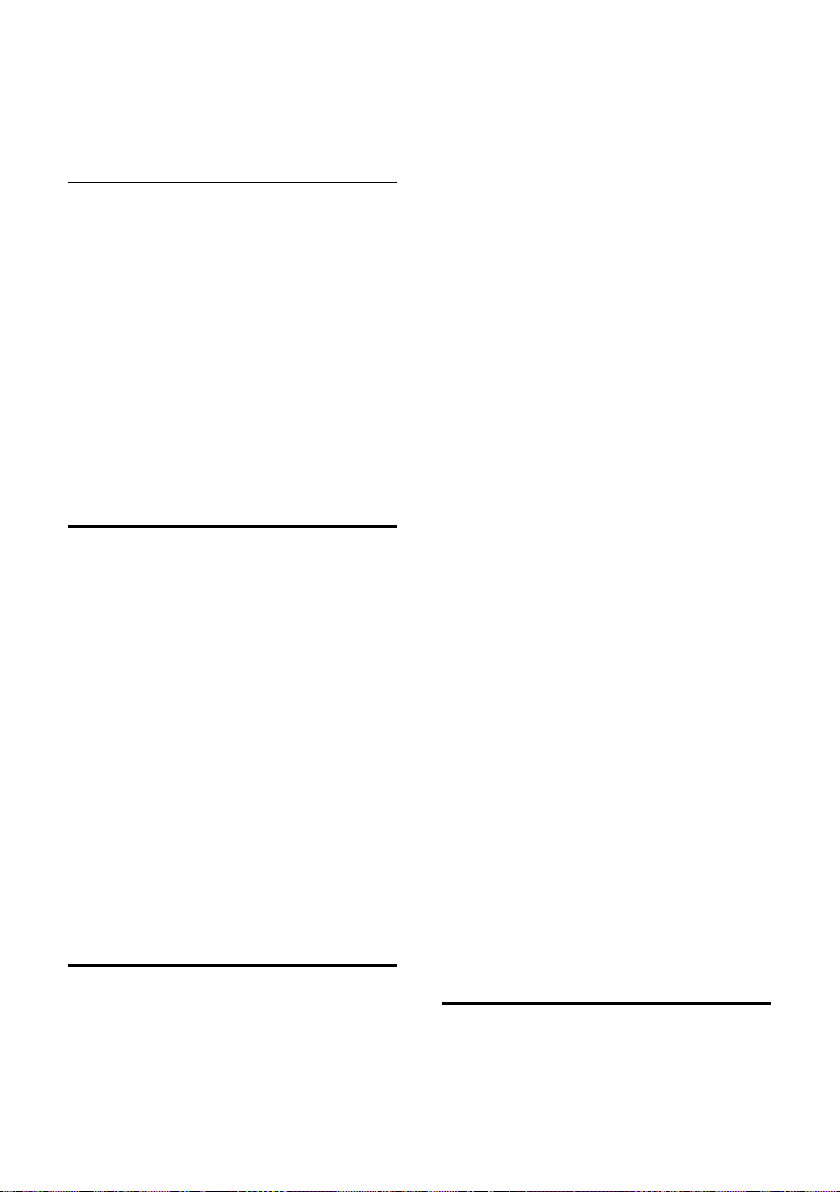
Funzionamento del portatile
¤ Spostarsi con il tasto di navigazione q
sulla funzione. Premere il tasto fun-
§OK§.
zione
Sottomenu
Le funzioni dei sottomenu sono visualizzate sotto forma di elenco.
Accedere ad una funzione:
¤ Con il tasto di navigazione q selezio-
nare la funzione e premere
Oppure:
§OK§.
¤ digitare la rispettiva combinazione di
cifre (pag. 12).
Premendo il tasto di fine chiamata
a una volta brevemente, si torna al
livello di menu precedente o si interrompe
l’operazione.
Correzione di inserimenti errati
Eventuali caratteri errati si possono correggere scorrendo con il tasto di navigazione fino all’immissione errata. È possibile:
u Cancellare il carattere a sinistra del cur-
sore con ,
u Inserire caratteri a sinistra del cursore,
u Per inserire l’ora e la data, ecc., sovra-
scrivere i caratteri (lampeggia).
Per gli esempi sui simboli utilizzati, voci di
menu e immissione su più righe vedere
l’allegato di queste istruzioni per l’uso,
pag. 67.
Determinazione delle impostazioni per la chiamata successiva
A seconda dell’Operatore di Rete è possibile eseguire le seguenti impostazioni per
la chiamata successiva:
u Soppressione della trasmissione del
numero (CLIR), a condizione che il servizio "soppressione temporanea della
trasmissione del numero" sia offerto
dall’Operatore di Rete.
Dopo la chiamata, l’impostazione viene
ripristinata e il numero viene nuovamente trasmesso, anche se si richiama
nuovamente il numero selezionato
dalla lista dei numeri selezionati.
Sopprimere il numero in modo permanente, v. pag. 57.
u Stabilire l’MSN di trasmissione. Per un
portatile è stato stabilito un MSN di trasmissione individuale (pag. 56), tuttavia per la chiamata successiva si desidera selezionare un altro MSN come
MSN di trasmissione.
u Attivare/disattivare il Keypad (pag. 62).
Esecuzione delle impostazioni
v ¢ ê ¢ Pross.selezione
¤ Modificare i dati su più righe:
Anonimo
Selezionare Sì oppure No.
MSN
Selezionare l'MSN di trasmissione: La
selezione successiva avviene con questo MSN, che viene trasmesso al destinatario anche sotto forma di informazione sul numero.
1
Keypad
Selezionare di conseguenza Sì oppure
No
§Selez.§ Premere il tasto funzione.
~ Inserire il numero.
c / §Selez.§
Premere il tasto di impegno
linea o il tasto funzione.
Prenotazione di chiamata (CCBS) in caso di mancata risposta (CCNR)
Se l’interlocutore non risponde o la linea è
occupata, è possibile avviare una prenotazione.
1Questa funzione dipende dal paese
e dall'Operatore di Rete
18
Page 22
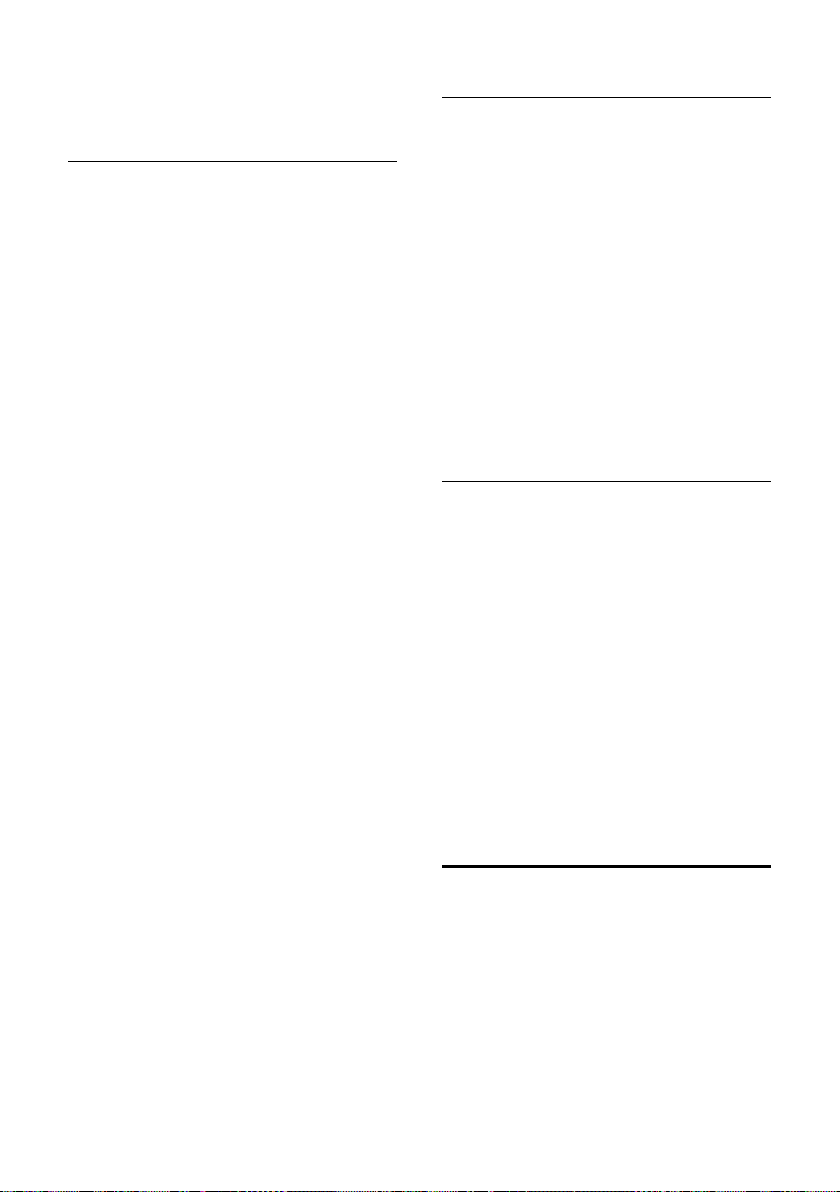
Funzionamento del portatile
Presupposto: il centralino telefonico deve
essere compatibile con questo servizio.
Attivare la prenotazione
§Richiama§ Premere il tasto funzione e
attendere la conferma dal centralino.
Ora della prenotazione:
u Prenotazione di chiamata – CCBS:
CCBS = Completition of calls to busy
subscriber. La chiamata prenotata
avviene non appena l’utente chiamato
ha terminato il collegamento.
u Prenotazione di chiamata in caso di
mancata risposta – CCNR:
CCNR = Completition of calls no reply.
La prenotazione avviene non appena
l’utente chiamato ha telefonato.
Note:
u la prenotazione di chiamata viene
annullata automaticamente dopo circa
2 ore (a seconda del centralino telefonico).
u Se all'ora della prenotazione si è colle-
gati con un interlocutore esterno o
interno, la prenotazione viene archiviata fino a quando la conversazione
viene conclusa.
u Una prenotazione non viene trasferita
in caso di inoltro di chiamata interno
impostato.
u La prenotazione non può essere inol-
trata alla segreteria telefonica.
Attivare la prenotazione per la
consultazione esterna
Si desidera avviare una consultazione
esterna (pag. 21). L'utente della consultazione è occupato. È possibile attivare una
prenotazione:
v Aprire il menu.
Prenotazione
Selezionare e premere
§OK§.
Accettare la prenotazione
Il portatile squilla e il display visualizza il
numero della chiamata prenotata.
Stabilire il collegamento
c Premere il tasto di impegno
linea.
Viene emesso un segnale di linea libera.
L’altro utente viene chiamato. Viene stabilito il collegamento.
Cancellare la prenotazione
Se non è più necessaria la prenotazione, è
possibile cancellarla prima che venga stabilito il collegamento:
§Cancella§ Premere il tasto funzione.
Verificare/cancellare la prenotazione
v ¢ ê
Prenotazione
Selezionare e premere
(‰ = prenotazione di chiamata
attiva). Il numero della chiamata prenotata attuale viene
visualizzato sul display.
§OK§ Premere il tasto funzione. La
chiamata prenotata rimane
attiva.
Oppure:
§Cancella§ Premere il tasto funzione. La
chiamata prenotata viene cancellata.
§OK§
Intercettazione
Presupposto: è stata richiesta l’intercettazione presso il proprio Operatore. Per
eventuali problemi, rivolgersi innanzi
tutto all’Operatore di Rete.
19
Page 23
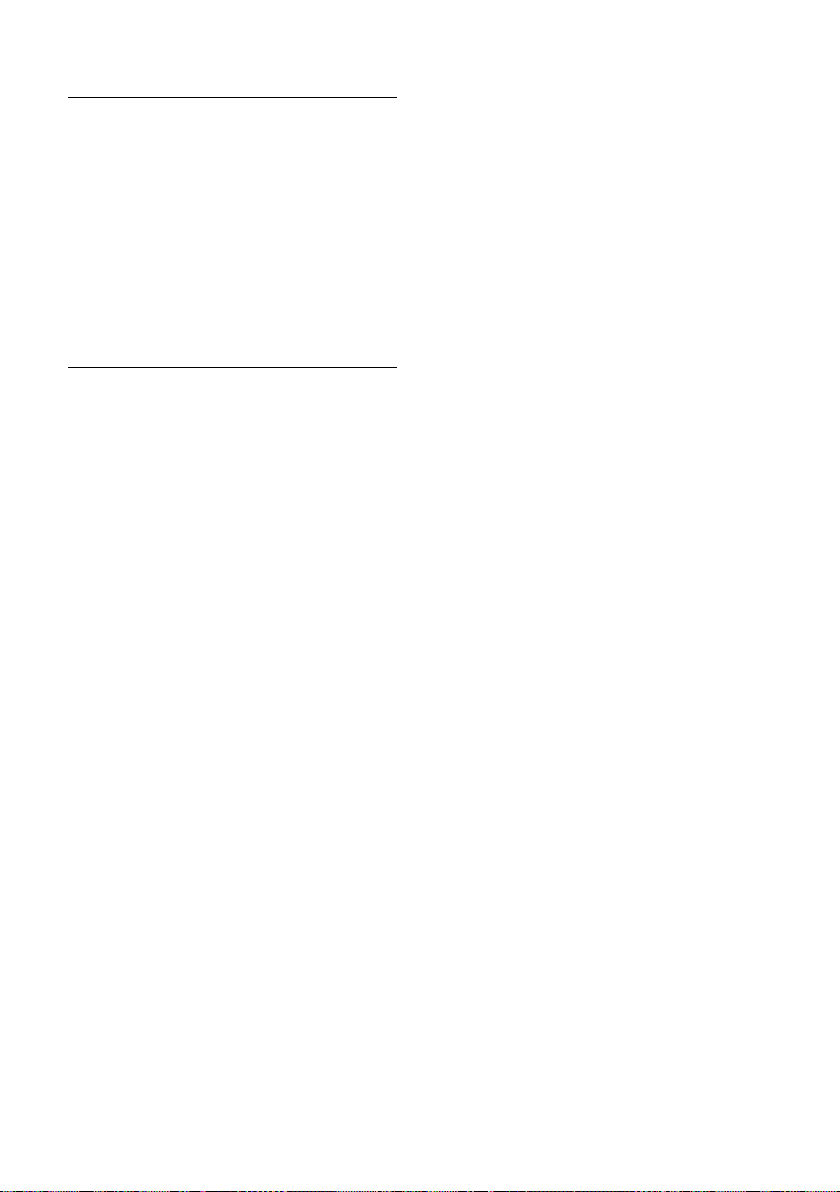
Funzionamento del portatile
Predisporre l'intercettazione
Se è stata richiesta l’intercettazione, si prolunga il tempo fino alla chiusura del collegamento:
¢ 55O14
v
Q §OK§ Prolungare il tempo fino alla
disconnessione di 30 sec.
oppure
§OK§ Impostare il tempo fino alla
1
disconnessione a 3 sec.
Servizio identificazione
Eseguire le seguenti operazioni durante la
chiamata oppure subito dopo che il chiamante ha riattaccato. Non premere il tasto
di fine chiamata a !
§Opzioni§ ¢ Identif.chiamante
L’identificazione del chiamante avviene
nel centralino telefonico. Successivamente viene recapitato dall’Operatore di
Rete uno stampato sotto forma di elenco
con i numeri dei chiamanti, l’ora e la data.
Per ulteriori informazioni rivolgersi
all’Operatore di Rete.
20
Page 24
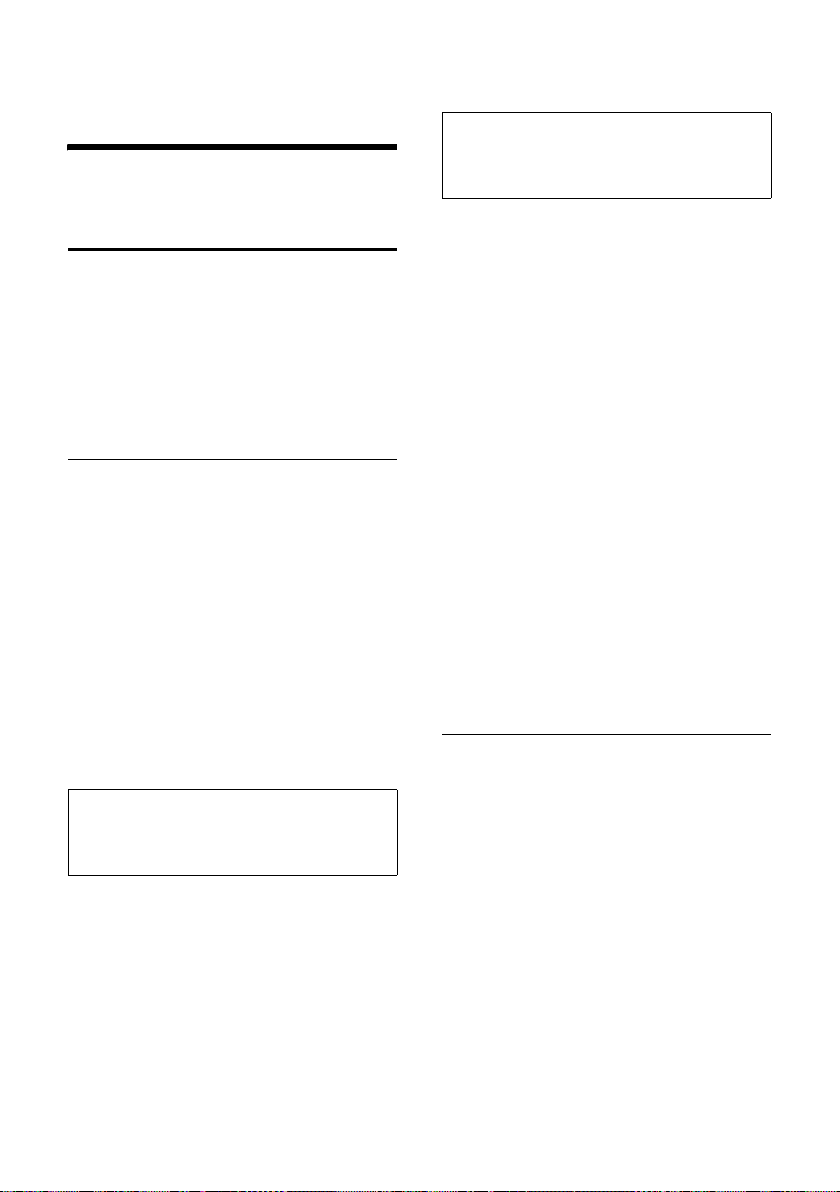
Funzioni durante una conversazione
Funzioni durante una
conversazione
Telefonare con più interlocutori
Se si desidera telefonare con diversi interlocutori, avviare innanzi tutto una consultazione. A questo punto è possibile parlare
alternativamente ("Conversazione alternata", pag. 21) o contemporaneamente
("Conferenza", pag. 22) con i vari interlocutori.
Consultazione
La consultazione presenta due possibilità:
u Consultazione esterna: durante una
conversazione esterna si telefona a un
altro interlocutore esterno.
u Consultazione interna: durante una
conversazione esterna si telefona a un
altro interlocutore interno.
Attivare una consultazione esterna:
S Premere il tasto R.
Oppure:
§Consult § Premere il tasto funzione.
~ Digitare il numero del nuovo
interlocutore esterno.
Nota:
È possibile impostare il collegamento anche
attraverso la rubrica telefonica o altre liste
(pag. 24).
Avviare la consultazione interna
u Premere il tasto di naviga-
zione. Il collegamento con il
primo utente viene messo in
attesa.
~ Digitare il numero dell’interlo-
cutore interno desiderato.
Nota:
È possibile selezionare un numero interno
anche con q (per es. INT 1) e premere c /
§OK§ .
L’utente della consultazione non risponde
§Fine§ Premere il tasto funzione. Si
ritorna al primo utente.
L'utente della consultazione è occupato
Si sente il segnale di occupato. È possibile
impostare una prenotazione (pag. 19).
¤ Tornare all’interlocutore in attesa.
L’interlocutore della consultazione
risponde
A questo punto è stato impostato un collegamento attivo con il nuovo interlocutore
e un collegamento in attesa con il primo
interlocutore.
Si hanno le seguenti possibilità:
u condurre una conversazione alternata
(pag. 21),
u condurre una chiamata in conferenza
(pag. 22),
u trasferire la chiamata (pag. 22).
Conversazione alternata
È possibile parlare alternativamente con
due utenti.
Presupposto: è stata predisposta la funzione di consultazione (pag. 21) oppure è
stato accettato un avviso di chiamata
(pag. 23).
t s Si alterna tra i due interlocu-
tori.
21
Page 25

Funzioni durante una conversazione
Terminare la consultazione/conversazione
alternata
v Aprire il menu.
TerminaChiamata
Selezionare e premere
chiamata attiva viene terminata. Si ritorna all’interlocutore in attesa.
Oppure:
a Premere il tasto di fine chia-
mata. Il collegamento attivo
viene chiuso. Si viene richiamati automaticamente
dall’utente esterno messo in
attesa.
Se l’interlocutore attivo termina il collegamento, si sente il segnale di occupato.
§OK§. La
¤ Passare all’interlocutore in attesa.
Se l’interlocutore in attesa termina il collegamento, la chiamata attiva viene mantenuta.
Conferenza
Si parla contemporaneamente con due
interlocutori. Una conferenza si può impostare con:
u due interlocutori esterni oppure
u un interlocutore interno e uno esterno.
Presupposto: è stata predisposta la funzione di consultazione (pag. 21) oppure è
stato accettato un avviso di chiamata
(pag. 23).
Impostare una chiamata in conferenza
§Confer.§ Premere il tasto funzione.
Terminare la conferenza
a Premere (stand-by).
Se è attivo almeno un collegamento
esterno e la funzione ECT è abilitata
(pag. 61), gli altri due partecipanti alla
conferenza vengono messi in collegamento. Altrimenti tutte le chiamate vengono concluse.
Trasformare la conferenza in una
consultazione (pag. 21)
§Singolo§ Premere il tasto funzione.
La conferenza viene terminata e ora si è di
nuovo in modalità conversazione alternata (pag. 21). Il collegamento con
l'utente esterno è attivo.
Inoltro delle chiamate
Inoltrare la chiamata a un altro portatile
È in corso una chiamata esterna e si desidera inoltrarla a un altro portatile.
¤ Impostare una conversazione di con-
sultazione interna (pag. 21).
a Premere il tasto di fine chia-
mata (anche prima della risposta) per inoltrare la chiamata.
Trasferire una chiamata verso
l’esterno – ECT (Explicit Call T r ans fe r)
È in corso una conversazione esterna e la
si vuole trasferire ad un altro interlocutore
esterno.
Presupposti:
u Il proprio Operatore di Rete offre que-
sto servizio.
u Sul telefono è attiva la funzione ECT
(pag. 58).
¤ Impostare una conversazione di con-
sultazione esterna (pag. 21).
a Premere il tasto di fine chia-
mata (anche prima della risposta) per trasferire la chiamata.
22
Page 26

Gestire l'avviso di una chiamata
esterna – CW (Call Waiting)
Presupposto: l’avviso di chiamata deve
essere impostato (pag. 56).
Se durante una conversazione giunge una
chiamata esterna, si sente l'avviso di chiamata (segnale breve). In caso di trasmissione del numero di telefono, sul display
viene visualizzato il numero o il nome del
chiamante.
Si hanno le seguenti possibilità:
Rispondere all'avviso di chiamata –
conversazione di consultazione
§Rispondi§ Premere il tasto funzione. Si
risponde alla chiamata e la
prima chiamata viene messa
in attesa. Entrambi gli interlocutori vengono visualizzati sul
display; l'utente attivo è contrassegnato.
È possibile alternare (pag. 21), avviare una
conferenza (pag. 22) oppure inoltrare la
chiamata (pag. 22).
Nota:
Se la segreteria telefonica è attiva, in caso di
mancata risposta questa accetta l'avviso di
chiamata.
Funzioni durante una conversazione
Rifiutare gli avvisi di chiamata
§Rifiuta§ Premere il tasto funzione.
La chiamata viene rifiutata. La chiamata
non viene più segnalata. Il chiamante
sente un tono di occupato.
Cambiare interlocutore
a Terminare la chiamata attuale.
La chiamata segnalata con
l’avviso di chiamata diventa
una chiamata "normale".
c Premere il tasto di impegno
linea per rispondere alla chiamata.
23
Page 27

Utilizzo della rubrica telefonica e delle altre liste
Utilizzo della rubrica
telefonica e delle altre liste
Sono disponibili le seguenti opzioni:
u rubrica telefonica,
u rubrica di preselezione,
u lista dei numeri selezionati,
u lista SMS,
u lista delle chiamate,
u lista della segreteria telefonica.
Nella rubrica telefonica e nella rubrica di
preselezione è possibile registrare fino a
150 voci (a seconda delle dimensioni delle
singole voci).
È possibile creare una rubrica telefonica e
una rubrica di preselezione personalizzate
per il proprio portatile. Le liste/voci possono comunque essere trasferite ad altri
portatili (pag. 25).
Rubrica telefonica e rubrica di preselezione
Nella rubrica telefonica si salvano i
numeri ed i nomi corrispondenti.
¤ Aprire la rubrica telefonica in stand-by
con il tasto s.
Nella rubrica di preselezione è possibile
memorizzare i prefissi degli Operatori di
Rete (cosiddetti “Codici di preselezione”).
¤ In stand-by aprire la rubrica di presele-
zione con il tasto C.
Lunghezza delle voci
Numero: massimo 32 cifre
Nome: massimo 16 caratteri
Nota:
Per selezionare rapidamente un numero dalla
rubrica telefonica o dalla rubrica di preselezione (selezione rapida) è possibile associare il
numero ad un tasto del telefono.
Salvare il numero nella rubrica
s ¢ Nuova voce
¤ Modificare i dati su più righe:
Numero :
Inserire il numero.
Nome :
Inserire il nome.
Anniver.:
Inserire un eventuale anniversario
(pag. 26).
Tasto rapido:
Scegliere il tasto per la selezione
rapida.
¤ Salvare le modifiche.
Salvare il numero nella rubrica di preselezione
C ¢ Nuova voce
¤ Modificare i dati su più righe:
Numero :
Inserire il numero.
Nome :
Inserire il nome.
Selezionare una voce dalla rubrica telefonica/dalla rubrica di preselezione
s / C Aprire la rubrica telefonica o la
rubrica di preselezione.
Si hanno le seguenti possibilità:
u Con s scorrere fino alla voce che
riporta il nome desiderato.
u Inserire il primo carattere del nome,
eventualmente scorrere alla voce con
s.
Eseguire la selezione con la rubrica telefonica/rubrica di preselezione
s / C ¢ s (selezionare la voce)
c Premere il tasto di impegno
linea. Il numero viene selezionato.
Unire un codice di preselezione a un
numero di telefono, v. pag. 29.
24
Page 28

Utilizzo della rubrica telefonica e delle altre liste
Selezionare una voce dalla rubrica/ dalla rubrica di preselezione
s / C ¢ s (selezionare la voce)
Visualizzare la voce
§Visualiz.§ Premere il tasto funzione.
Viene visualizzata la voce.
Indietro con
§OK§.
Modificare la voce
§Visualiz.§ §Modif.§
Premere in sequenza i tasti
funzione.
¤ Eseguire e salvare le modifiche.
Utilizzo di altre funzioni
s / C ¢ s (selezionare la voce)
¢ §Opzioni§ (aprire il menu)
Con q è possibile selezionare le seguenti
funzioni:
Utilizza Numero
Modificare o completare un numero
salvato, quindi selezionarlo oppure
copiarlo nella rubrica telefonica con
Ó.
Modifica
Modificare la voce selezionata.
Cancella
Cancellare la voce selezionata.
Voce VIP (solo rubrica telefonica)
Contrassegnare la voce della rubrica
telefonica come VIP (Very Important
Person) e assegnarle una determinata
suoneria. Le chiamate VIP saranno
quindi riconoscibili dalla suoneria.
Presupposto: trasmissione del numero
di telefono (pag. 15).
Trasferisci
Inviare singole voci a un portatile
(pag. 25).
Cancella Tutto
Cancellare tutte le voci della rubrica
telefonica o della rubrica di preselezione.
Trasfer.Tutto
Inviare la lista completa ad un portatile
(pag. 25).
Memoria Libera
Visualizzare il numero delle voci ancora
libere nella rubrica telefonica e nella
rubrica di preselezione (pag. 24).
Selezione utilizzando i tasti di selezione rapida
¤ Premere a lungo il tasto di selezione
rapida desiderato (pag. 24).
Trasferire una voce dal la rubrica telefonica/dalla rubrica di preselezione a un altro portatile
Presupposti:
u Il portatile del mittente e il portatile del
destinatario devono essere registrati
sulla stessa base.
u L’altro portatile e la base devono essere
in grado di inviare e ricevere le voci
della rubrica telefonica.
s / C
¢ s (selezionare la voce)
¢ §Opzioni§ (aprire il menu)
¢ Trasferisci / Trasfer.Tutto
~ Inserire il numero interno del
portatile del destinatario. Si
legge TrasferimentoV oce ad altro
portatile.
§Sì§ / §No§ Premere il tasto funzione.
L’avvenuta trasmissione della voce viene
confermata con un messaggio e con un
tono di conferma al portatile destinatario.
Note:
u Le voci con numeri identici non ven-
gono sovrascritte presso il destinatario.
u Se squilla il telefono o se la memoria
del portatile destinatario è esaurita il
trasferimento viene interrotto.
25
Page 29

Utilizzo della rubrica telefonica e delle altre liste
Copiare il numero di telefono visualizzato nella rubrica
Nella rubrica è possibile copiare i numeri
di telefono visualizzati in una lista, per
esempio, nella lista delle chiamate o in
quella dei numeri selezionati, in un SMS
oppure durante una telefonata.
Viene visualizzato un numero:
§Opzioni§ ¢ Copia in Rubrica
¤ Completare la voce, v. pag. 24.
Mentre il numero viene registrato dalla
lista della segreteria telefonica, la riproduzione del messaggio viene interrotta.
Copiare il numero dalla rubrica telefonica
In molte situazioni è possibile aprire la
rubrica telefonica, per es. per acquisire un
numero. Il portatile non deve essere in
stand-by.
¤ In base alle condizioni di utilizzo aprire
la rubrica telefonica con s oppure
Ò oppure
q Selezionare la voce (pag. 24).
§Menu§ Rubrica .
Memorizzare l’anniversario nella rubrica telefonica
Ad ogni numero della rubrica telefonica è
possibile associare un anniversario e
un’ora in cui, allo scadere dell’anniversario, si desidera ricevere una chiamata di
avviso.
¢ s (Selezionare la voce; pag. 24)
s
§Visualiz.§ §Modif.§
Premere in sequenza i tasti
funzione.
s Passare alla riga Anniver.:.
§Modif.§ Premere il tasto funzione.
¤ Modificare i dati su più righe:
Data:
Inserire giorno/mese a 4 cifre.
Ora:
Inserire ora/minuti a 4 cifre per la chiamata di promemoria.
Segna.:
Scegliere il tipo di segnalazione e pre-
§OK§.
mere
¤ Salvare le modifiche (pag. 68).
Nota:
È necessario indicare l'ora in cui si desidera
ricevere la chiamata di promemoria. Per
quanto riguarda la segnalazione ottica, l'indicazione dell'ora è superflua e viene automaticamente impostata su 00:00.
Cancellare l’anniversario
s ¢ s (Selezionare la voce; pag. 24)
§Visualiz.§ §Modif.§
Premere in sequenza i tasti
funzione.
s Passare alla riga Anniver.:.
§Modif.§ §Cancella§ §Salva§
Premere in sequenza i tasti
funzione.
Chiamata di promemoria in occasione di
un anniversario
La melodia prescelta segnala una chiamata di promemoria.
§Suon.Off§ Premere il tasto funzione per
terminare la chiamata di promemoria.
Lista dei numeri selezionati
Nella lista dei numeri selezionati si trovano gli ultimi dieci numeri selezionati
(massimo 32 cifre). Se uno dei numeri è
presente nella rubrica telefonica, viene
visualizzato il rispettivo nome.
Ripetizione manuale dei numeri selezionati
c Premere brevemente il tasto.
s Selezionare la voce.
c Premere nuovamente il tasto
di impegno linea. Il numero
viene selezionato.
26
Page 30

Utilizzo della rubrica telefonica e delle altre liste
Se viene visualizzato un nome, il rispettivo
numero può essere visualizzato con il
tasto funzione
§Visualiz.§.
Gestione delle voci della lista dei numeri selezionati
c Premere brevemente il tasto.
s Selezionare la voce.
§Opzioni§ Aprire il menu.
Con q è possibile selezionare le seguenti
funzioni:
Utilizza Numero (come nella rubrica
telefonica, pag. 25)
Copia in Rubrica
Copiare la voce nella rubrica (pag. 26).
Cancella (come nella rubrica
telefonica, pag. 25)
Cancella Tutto (come nella rubrica
telefonica pag. 25)
Richiamare le liste con il tasto messaggi
Con il tasto messaggi f si richiamano
le seguenti liste:
u lista SMS
u lista della segreteria telefonica
u segreteria di rete
Se l’Operatore di Rete supporta questa
funzione ed è impostata la segreteria di
rete per la selezione rapida (pag. 59).
u lista delle chiamate
Nelle liste vengono visualizzate le chiamate e gli SMS appartenenti agli MSN di
ricezione attribuiti al portatile.
La lista della segreteria telefonica è visibile
solo se il portatile ha un MSN in comune
con la segreteria telefonica. Tutte le nuove
chiamate vengono visualizzate nella lista
della segreteria telefonica (anche le chiamate ad altri MSN). Se il portatile non ha
un MSN in comune con la segreteria, la
lista può essere aperta solo dalla base.
Non appena in una lista viene inserita una
nuova voce, viene emesso un tono di
avviso. Il tasto f lampeggia (si spegne
dopo aver premuto il tasto). In stand-by,
viene visualizzato sul display un simbolo
che indica il nuovo messaggio.
Simbolo Nuovo messaggio...
Ã
Á
À
Il numero di voci nuove viene visualizzato
sotto al rispettivo simbolo.
Vengono visualizzate solo le liste che contengono i messaggi (eccezione: segreteria
di rete). Le liste con i messaggi nuovi vengono visualizzate per prime e contrassegnate in grassetto. Tra parentesi viene
visualizzato il numero dei rispettivi messaggi nuovi o vecchi contenuti.
Con q selezionare una lista. Per aprire
premere
... nella lista della segreteria telefonica o della segreteria di rete
... nella lista delle chiamate
... nella lista SMS
§OK§.
Lista SMS ricevuti
Tutti gli SMS ricevuti vengono salvati nella
lista dei messaggi entranti, vedere
pag. 34.
Lista delle chiamate
Presupposto: trasmissione del numero di
telefono (CLIP, pag. 15)
Il contenuto della lista delle chiamate
varia in base al tipo di lista delle chiamate
impostata:
u chiamate ricevute ( )
u chiamate perse
u chiamate registrate dalla segreteria
(Ã)
Vengono visualizzate tutte le chiamate su
un MSN di ricezione assegnato al portatile. Vengono memorizzati i numeri delle
ultime 30 chiamate in entrata.
‰
27
Page 31

Utilizzo della rubrica telefonica e delle altre liste
Diverse chiamate perse provenienti dallo
stesso numero vengono salvate una volta
sola (l’ultima chiamata).
Impostare il tipo di lista delle chiamate
v ¢ Ð ¢ Stazione base ¢ Tipo di Lista
Chiamate perse / Tutte
Selezionare e premere
‰
( = attiva).
§OK§
a Premere a lungo (stand-by).
Le voci nella lista delle chiamate vengono
mantenute anche cambiando tipo di lista
di chiamate.
Voce della lista
I nuovi messaggi sono in cima alla lista.
Esempio di voci delle liste:
Tut te
Carla Rossi
29.08.05 12:20 ‰
Luisa Bianco
29.08.05 11:15 Ã
**************************
Cancella Opzioni
u Il tipo di lista di chiamate (nell’intesta-
zione)
u Lo stato della voce
Grassetto: nuova voce
u Numero o nome del chiamante
È anche possibile copiare il numero del
chiamante nella rubrica telefonica
(pag. 26).
u Data e ora della chiamata (se impo-
state, (pag. 9))
u Tipo di voce:
– chiamate ricevute ( )
– chiamate perse
– chiamate registrate dalla segreteria
(Ã)
Premendo il tasto funzione
cella la voce selezionata.
‰
§Cancella§ si can-
Dopo aver premuto il tasto funzione
§Opzioni§ è possibile selezionare altre fun-
zioni con q:
Copia in Rubrica
Copiare il numero nella rubrica telefonica.
Cancella Tutto
Cancellare l’intera lista.
Tutti i messaggi letti, ovvero i messaggi
contrassegnati con q vengono impostati come "vecchi". Alla chiamata successiva non saranno più visualizzati in grassetto.
Richiesta di MSN di ricezione
È possibile fare in modo che per ogni chiamata venga visualizzato l'MSN di ricezione.
¤ Selezionare la voce.
v Aprire il menu.
MSN chiamato
Selezionare e premere
Viene visualizzato l’MSN chiamato. Se è
stato modificato il nome dell'MSN
(pag. 55), questo viene visualizzato. Con
§OK§ o ” si torna alla lista delle chiamate.
Lista della segreteria telefonica
Con la lista della segreteria telefonica è
possibile ascoltare i messaggi presenti
nella segreteria telefonica.
§OK§.
28
Page 32
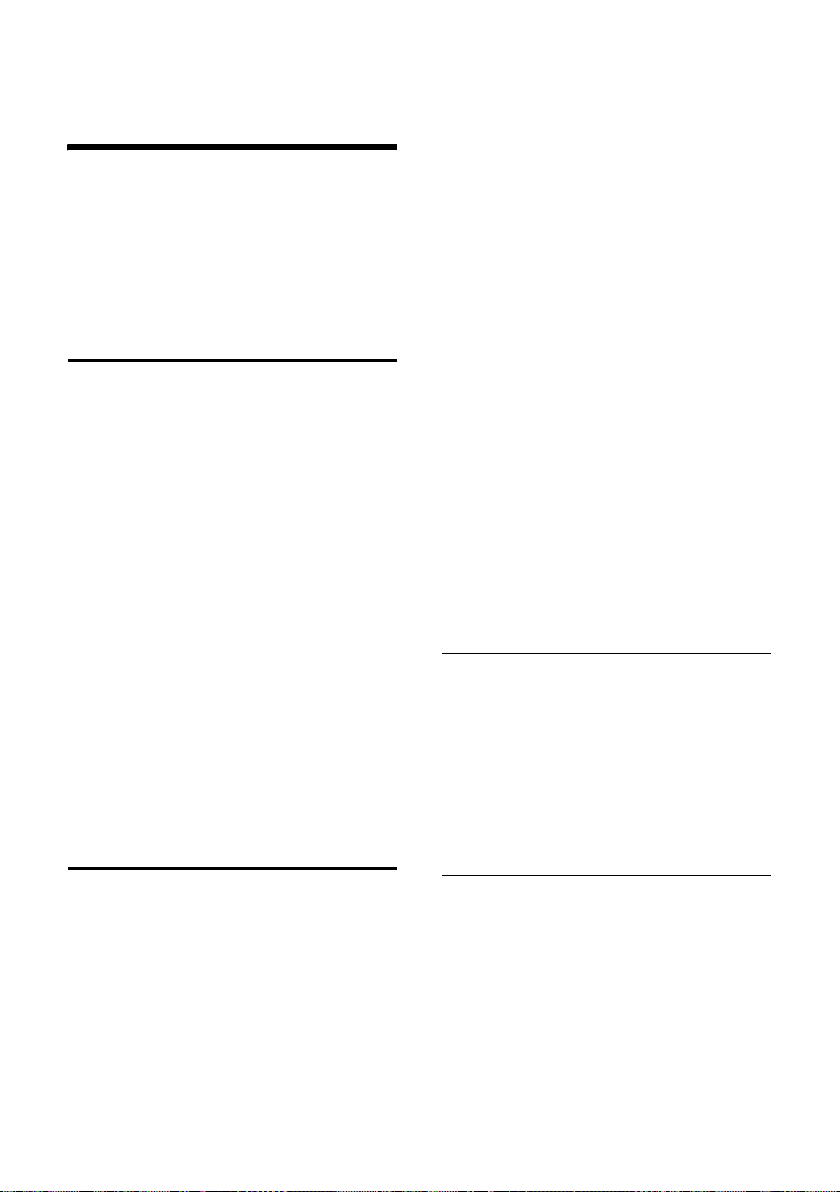
Telefonare a tariffe convenienti
Telefonare a tariffe
convenienti
Telefonare mediante un Operatore di Rete
che offre tariffe particolarmente convenienti, oppure far visualizzare sul portatile
i costi dopo le chiamate. È possibile gestire
i numeri nella rubrica di preselezione.
Concatenare i codici di preselezione a un numero
È possibile anteporre (“concatenare”) il
prefisso di un Operatore di Rete al numero
desiderato.
C Aprire la rubrica di presele-
zione.
s Selezionare la voce (codice di
preselezione).
§Opzioni§ Premere il tasto funzione.
Utilizza Numero
Selezionare e premere
~ Digitare il numero o selezio-
narlo dalla rubrica telefonica
(pag. 26).
c Premere il tasto di impegno
linea. Entrambi i numeri vengono selezionati.
Preselezione automatica dell’Operatore di Rete (preselezione)
È possibile determinare un codice di preselezione (numero) da anteporre automati-
camente durante la selezione mediante
due liste di numeri specifici.
u La lista “con preselezione” contiene la
“regola”: i numeri di preselezione
oppure le prime cifre dei numeri di preselezione, con cui utilizzare i numeri di
preselezione.
u La lista “senza preselezione” contiene
l’“eccezione alla regola”.
§OK§.
Esempio:
Nella lista "con preselezione" è stato
inserito 08. Di conseguenza, tutti i
numeri che iniziano con 08 saranno
selezionati con la preselezione.
Se si desidera per es. che i numeri con
prefisso 081 vengano comunque selezionati senza preselezione, inserire il
numero 081 nella lista "senza preselezione".
Durante la selezione dopo aver premuto il
tasto di impegno linea/viva voce le prime
cifre del numero selezionato vengono
confrontate con le due liste:
u Il numero di preselezione non viene
anteposto se il numero selezionato non
coincide con
– nessuna voce delle due liste
– una voce della lista “senza presele-
zione”
u Il numero di preselezione viene antepo-
sto se le prime cifre del numero selezionato coincidono solo con una voce
nella lista “con preselezione”.
Memorizzare il numero di preselezione
v ¢ Ð ¢ Stazione base ¢ Preselezione
¢ Nr. Preselezione
~ Digitare o modificare il
numero di preselezione.
¤ Salvare le modifiche (pag. 68).
a Premere a lungo (stand-by).
Salvare o modificare le voci nelle liste di preselezione
Ognuna delle due liste può contenere 5
voci da 6 cifre ciascuna e 7 voci da 2 cifre.
Nella lista "con preselezione" possono
essere eventualmente preimpostati
numeri in funzione del paese. In questo
modo per es. tutte le chiamate nazionali
oppure nella rete del portatile vengono
collegate automaticamente al numero di
preselezione salvato in precedenza.
29
Page 33

Telefonare a tariffe convenienti
v ¢ Ð ¢ Stazione base ¢ Preselezione
¢ Con preselez. / Senza preselez.
s Selezionare la voce.
§Modif.§ Premere il tasto funzione.
~ Digitare o modificare le cifre
iniziali del numero.
¤ Salvare le modifiche (pag. 68).
a Premere a lungo (stand-by).
Disabilitazione temporanea della preselezione
c (premere a lungo) ¢ §Opzioni§
¢ Preselezione off
Disattivare in modo permanente la
preselezione
¤ Cancellare il numero di preselezione
(pag. 29).
Visualizzare la durata e i costi della chiamata
La visualizzazione della durata e dei costi
della chiamata dipende se è stata richiesta
la trasmissione delle informazioni di costo:
u Trasmissione degli addebiti non richie-
sta: viene visualizzata la durata della
chiamata.
u Trasmissione degli addebiti richiesta:
vengono visualizzati gli scatti della
chiamata. Se sono impostati i costi per
scatto e la valuta, vengono visualizzati i
costi di una chiamata.
Impostare i costi per scatto e la valuta
v ¢ í ¢ Addebiti
¢ (eventuale PIN di sistema)
¢ Impostazioni
¤ Modificare i dati su più righe:
Tariffa scatto:
Indicare i costi per scatto, per es.
QQQL per 6 centesimi.
Valuta:
Inserire l'abbreviazione della valuta.
¤ Salvare le modifiche (pag. 68).
Note:
– se il valore del costo per uno scatto viene
impostato su 00,00, le tariffe memorizzate
fino a questo momento vengono cancellate.
– Se si modifica il valore dei costi, questi ven-
gono aggiunti ai costi risultanti fino a questo momento.
Visualizzare/cancellare gli addebiti delle chiamate
v ¢ í ¢ Addebiti
¢ (eventuale PIN di sistema)
¢ Riepilogo
Viene visualizzato il Totale chiamate dei
costi di tutte le chiamate su tutti gli MSN a
partire dalla data Da.
¤ Con q, passare ai conti dei singoli
MSN impostati sulla base. Per ogni MSN
vengono visualizzati i seguenti dati:
Ultima
Addebiti dell’ultima chiamata sull’MSN
indicato. Se per l’ultima conversazione
è stata attivata una conferenza o si è
svolta una conversazione alternata,
vengono visualizzati solo gli addebiti
per un collegamento.
Totale
Addebiti di tutte le chiamate sull’MSN
indicato.
Cancellare l’importo di singoli conti o la
panoramica dei costi
q Sfogliare fino alla panoramica
desiderata.
§Cancella§ Premere il tasto funzione.
30
Page 34
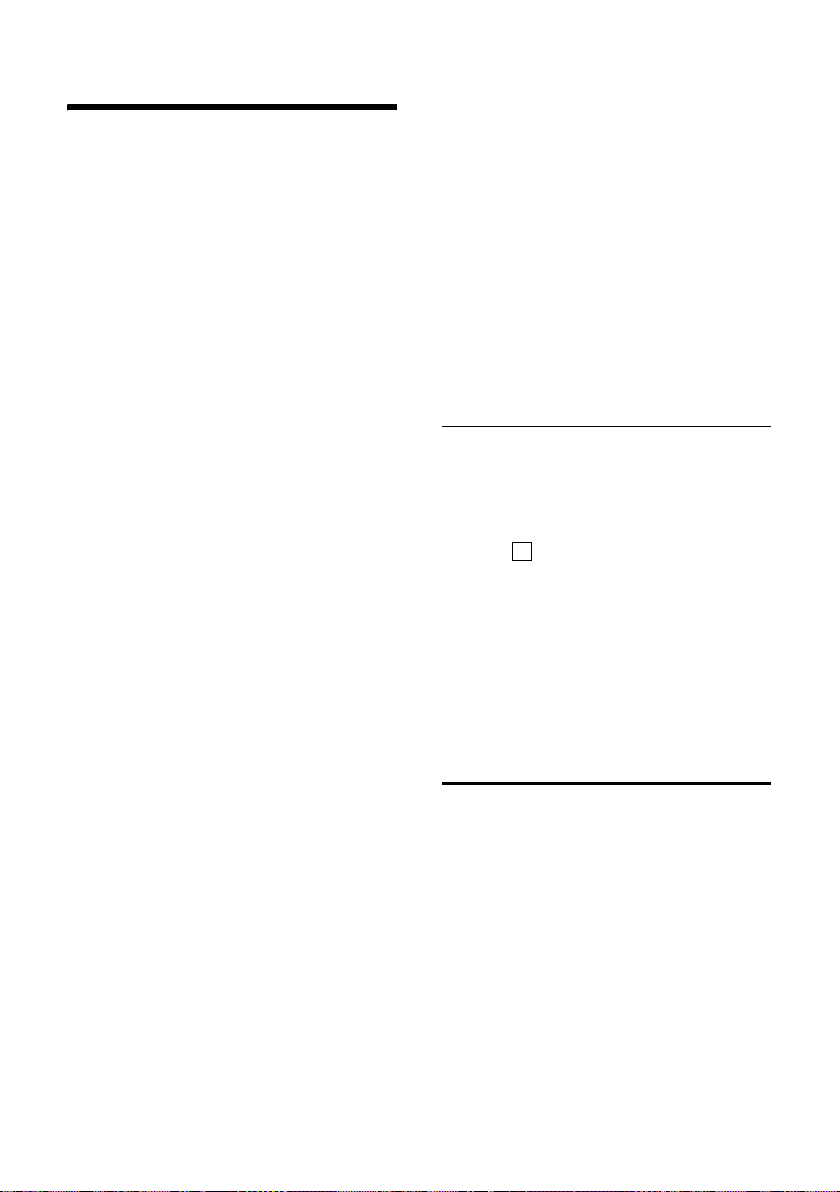
SMS (messaggi di testo)
SMS (messaggi di testo)
Al momento dell’acquisto, il telefono è già
in grado di inviare messaggi SMS.
Presupposti:
u La trasmissione del numero di telefono
(pag. 15)per il collegamento telefonico
dell’utente deve essere abilitata.
u L'Operatore di Rete supporta il servizio
messaggi SMS verso la rete fissa (per
informazioni rivolgersi all’Operatore di
Rete).
u È registrato il numero del centro SMS.
Gli SMS si scambiano attraverso i centri
SMS degli Operatori di Rete. Nell’apparecchio deve essere registrato il centro SMS
attraverso il quale si inviano o ricevono
SMS. È possibile ricevere SMS da ciascuno
dei centri SMS registrati.
Per la Svizzera è già programmato il
seguente centro SMS:
- Centro 1: 062210000* (Swisscom)
Per domande relative al servizio SMS,
rivolgersi al proprio Operatore di Rete
Gli SMS vengono inviati tramite il centro
SMS registrato come centro di trasmissione (pag. 36). Di volta in volta può
essere attivo un solo centro SMS come
centro di trasmissione.
Se non è inserito alcun centro servizi SMS
il menu SMS è composto soltanto dalla
voce Impostazioni . Registrare un centro
servizi SMS (pag. 36).
Regole
u Un SMS può essere lungo fino a 612
caratteri.
u Nel caso si superino i 160 caratteri o
per dati di immagine consistenti, l’SMS
viene inviato come SMS concatenato
(fino a quattro SMS da 153 caratteri ciascuno).
cellare) che sono stati ricevuti o inviati
da un MSN impostato del portatile. Per
informazioni sull’assegnazione di MSN
al portatile v. pag. 56.
u Se il telefono è collegato a un centra-
lino telefonico, vedere a pag. 37.
u Se si desiderano ricevere SMS da diversi
MSN è necessario eseguire una registrazione separata per ciascun MSN
presso l’Operatore di Rete.
u L’MSN di trasmissione/ricezione deve
corrispondere al numero registrato
presso il proprio centro SMS (pag. 36).
Registrarsi con l’assistente di registrazione
Se il tasto funzione §SMS§ viene premuto
per la prima volta, viene chiesto se si desidera registrarsi automaticamente a tutti i
centri SMS inseriti (v. pag. 36). Confermare con
§OK§ ( = selezionato) e iniziare la
con
registrazione con
Ora è possibile ricevere SMS da tutti i centri SMS registrati.
In seguito sarà possibile richiamare la registrazione automatica mediante il menu:
¢ î ¢ Impostazioni
v
¢ Servizio SMS
1
§Sì§. Selezionare l'MSN desiderato
‰
§Invia§.
Scrivere/inviare SMS
Scrivere SMS
v ¢ î
Nuovo SMS
Selezionare e premere
~ Scrivere l’SMS.
§Opzioni§ Premere il tasto funzione.
Invia Selezionare e premere §OK§.
SMS Selezionare e premere §OK§.
§OK§.
Note:
u Da un portatile è possibile accedere
solo ad SMS (leggere/modificare/can-
1Questa funzione dipende dall'Operatore di Rete
31
Page 35

SMS (messaggi di testo)
Inviare SMS
s / C / ~
Selezionare il numero di telefono con il prefisso (anche
nella rete locale) dalla rubrica
telefonica o dalla rubrica di
preselezione oppure digitarlo
direttamente. Nel caso di un
SMS inviato ad una casella
SMS: aggiungere l’ID della
casella postale alla fine del
numero.
§Invia§ Premere il tasto funzione.
L’SMS viene inviato.
Note:
– Se si riceve una chiamata mentre si sta scri-
vendo, l’SMS viene salvato automaticamente nella lista dei messaggi uscenti.
– Se la memoria è piena oppure se la fun-
zione SMS è occupata sulla base da un altro
telefono portatile, la procedura viene interrotta. Sul display appare un messaggio in
merito. Cancellare gli SMS superflui o
inviarli in un momento successivo.
Impostazione della lingua di inserimento
¤ Si sta scrivendo un SMS (pag. 31).
§Opzioni§ Premere il tasto funzione.
Scegli lingua
Selezionare e premere
s Selezionare la lingua d’inseri-
mento e premere
a Premere due volte breve-
mente il ta st o d i f in e c hi am at a
per tornare al campo di inserimento.
L’impostazione della lingua è attiva solo
per l’SMS attuale.
Notifica dell’SMS
Presupposto: l’Operatore di Rete supporta
questo servizio.
Se è stata attivata la notifica, dopo l’invio
di un SMS si riceve un testo di conferma.
§OK§.
§OK§.
Attivare/disattivare la notifica
v ¢ î ¢ Impostazioni
Notifica
Selezionare e premere
‰
( = attiva).
§OK§
Leggere/cancellare la notifica
¤ Aprire la lista dei messaggi entranti
(pag. 34), quindi:
q Selezionare l'SMS con lo Invio
OK oppure Invio NOK.
§Leggi§ Premere il tasto funzione.
Oppure:
§Cancella§ Premere il tasto funzione.
L’SMS viene cancellato.
Lista dei messaggi uscenti
È possibile salvare, modificare e inviare in
seguito un SMS nella lista dei messaggi
uscenti. La lista dei messaggi uscenti del
portatile contiene tutti gli SMS memorizzati dell'MSN di trasmissione associato.
Salvare il messaggio SMS nella lista dei
messaggi uscenti
¤ Si sta scrivendo un SMS (pag. 31).
§Opzioni§ Premere il tasto funzione.
Salva testo Selezionare e premere §OK§.
Aprire la lista dei messaggi uscenti
v ¢ î ¢ Uscenti (3)
Viene visualizzata la prima voce della lista,
per es.:
1234567890
21.09.05 09:45
Leggere o cancellare singoli SMS
¤ Aprire la lista dei messaggi uscenti,
quindi:
q Selezionare l’SMS.
§Leggi§ Premere il tasto funzione. Il
testo viene visualizzato. Scorrere le righe con q.
Oppure:
32
Page 36

SMS (messaggi di testo)
§Opzioni§ Aprire il menu.
Cancella Premere OK§. L’SMS viene can-
cellato.
Scrivere/modificare SMS
¤ Si sta leggendo un SMS dalla lista dei
messaggi uscenti.
§Opzioni§ Aprire il menu.
Si hanno le seguenti possibilità:
Nuovo SMS
Scrivere e quindi inviare o salvare un
nuovo SMS (pag. 32).
Usa testo
Modificare e inviare il testo degli SMS
salvati (pag. 32).
Set caratteri
Il testo viene visualizzato con la serie di
caratteri selezionata.
Cancellare la lista dei messaggi uscenti
¤ Aprire la lista dei messaggi uscenti,
quindi:
§Opzioni§ Aprire il menu.
Cancella lista
Selezionare, premere
confermare con
viene cancellata.
a Premere a lungo (stand-by).
Inviare SMS ad un indirizzo e-mail
Se l'Operatore di Rete supporta il servizio
SMS to E-Mail, è possibile inviare l’SMS
anche agli indirizzi e-mail.
Inserire l’indirizzo e-mail all’inizio del
testo. L’SMS deve essere inviato al numero
del servizio e-mail del proprio centro di
trasmissione SMS.
¢ î ¢ Nuovo SMS
v
~ Inserire l’indirizzo e-mail. Ter-
minare con uno spazio o due
punti (a seconda dell’Operatore di Rete).
~ Inserire il testo SMS.
§Opzioni§ Premere il tasto funzione.
Invia Selezionare e premere §OK§.
§OK§ e
§Sì§. La lista
E-Mail Selezionare e premere §OK§. Se
il numero del servizio e-mail
non è registrato (pag. 36),
inserirlo.
§Invia§ Premere il tasto funzione.
L’SMS viene inviato.
Inviare un SMS come fax
È possibile inviare un SMS anche ad un
apparecchio fax.
Presupposto: l’Operatore di Rete supporta
questo servizio.
¤ Si sta scrivendo un SMS (pag. 31).
§Opzioni§ Premere il tasto funzione.
Invia Selezionare e premere §OK§.
Fax Selezionare e premere §OK§.
s / ~ Selezionare il numero di tele-
fono dalla rubrica telefonica o
digitarlo direttamente. Indicare il numero con il prefisso
(anche nella rete locale).
§Invia§ Premere il tasto funzione.
L’SMS viene inviato.
Ricevere SMS
Tutti gli SMS ricevuti vengono salvati nella
lista dei messaggi entranti. Gli SMS concatenati vengono visualizzati come un
unico SMS. Se questo messaggio concatenato è troppo lungo oppure non è stato
trasmesso completamente, viene suddiviso in singoli SMS. Poiché un SMS rimane
nella lista anche dopo essere stato letto,
cancellare regolarmente gli SMS dalla
lista.
Se la memoria SMS è piena, sul display
viene visualizzato un avviso corrispondente.
¤ Cancellare gli SMS superflui (pag. 34).
È possibile cancellare solo SMS inviati agli
MSN del proprio portatile. Se la memoria è
occupata da SMS inviati ad altri MSN, sul
display compare una nota corrispondente.
33
Page 37

SMS (messaggi di testo)
Lista dei messaggi entranti
La lista dei messaggi entranti contiene:
u Tutti gli SMS il cui MSN coincide con
l’MSN di trasmissione o ricezione del
proprio portatile. Se non è stato configurato alcun MSN, vengono visualizzati
tutti gli SMS ricevuti su tutti i portatili.
L’SMS più recente è in cima alla lista.
u Gli SMS che non sono stati inviati a
causa di un errore.
I nuovi SMS vengono segnalati su tutti i
portatili Gigaset S45 mediante il simbolo
À sul display, con il lampeggiamento del
tasto messaggi f e un tono di avviso.
Aprire la lista dei messaggi entranti
mediante il tasto
f Premere.
La lista dei messaggi entranti viene visua-
lizzata nel seguente modo (esempio):
SMS: (2)
1 grassetto: numero delle nuove voci
non grassetto: numero delle voci lette
Aprire la lista con §OK§.
Una voce della lista viene visualizzata per
es. nel seguente modo:
1234567890
21.09.05 09:45
f
1
Aprire la lista dei messaggi entranti dal
menu SMS
v ¢ î ¢ Entranti (2)
Leggere o cancellare singoli SMS
¤ Aprire la lista dei messaggi entranti.
¤ Proseguire come per "Leggere o cancel-
lare singoli SMS", pag. 32.
Dopo aver letto un SMS nuovo, gli viene
assegnato lo stato "vecchio".
Cancellare la lista di SMS entranti
Tutti gli SMS vecchi e nuovi della lista
vengono cancellati.
¤ Aprire la lista dei messaggi entranti.
§Opzioni§ Aprire il menu.
¤ Vedere "Cancellare la lista dei messaggi
uscenti", pag. 33.
Rispondere o inoltrare SMS
¤ Leggere gli SMS (pag. 34):
§Opzioni§ Premere il tasto funzione.
Si hanno le seguenti possibilità:
Risposta
È possibile scrivere ed inviare direttamente un SMS di risposta (pag. 31).
Usa testo
È possibile modificare il testo dell’SMS e
poi inviarlo (pag. 32). Gli allegati non
vengono inviati (per es. immagini,
melodie).
Set caratteri
Scegliere la serie di caratteri (Standard,
Greco oppure Cirillico).
Inoltrare SMS
¤ Si sta leggendo un SMS (pag. 34):
§Opzioni§ Premere il tasto funzione.
Inoltra testo Selezionare e premere §OK§. Per
ulteriori informazioni v.
pag. 32.
Gli allegati vengono spediti con il messaggio. Se l'Operatore di Rete non consente di
inoltrare gli allegati:
¤ Selezionare Usa testo, per inoltrare
l’SMS senza allegati.
¤ Confermare la richiesta Nuovo SMS
senza immagine/melodia Continuare? con
§Sì§
34
Page 38

SMS (messaggi di testo)
Copiare il numero nella rubrica telefonica
Copiare il numero del mittente
¤ Aprire la lista dei messaggi entranti e
selezionare un SMS (pag. 34).
§Opzioni§ Premere il tasto funzione. Per
ulteriori informazioni v.
pag. 26.
Note:
– all’interno della rubrica telefonica è possi-
bile creare una rubrica specifica per gli SMS
anteponendo un asterisco (*) al nome di
queste voci.
– Nella rubrica telefonica viene copiato un
codice di casella postale allegato.
Copiare/selezionare numeri dal testo
dell’SMS
¤ Leggere il messaggio SMS (pag. 34) e
scorrere fino al punto con il numero di
telefono.
Le cifre sono evidenziate in modo inverso.
Ó Premere il tasto funzione. Per
ulteriori informazioni v.
pag. 26.
Oppure:
c Premere il tasto di impegno
linea per selezionare il
numero.
Se si desidera utilizzare il numero anche
per inviare SMS:
¤ Salvare il numero nella rubrica con il
prefisso (anche nella rete locale).
Modificare la serie di caratteri
¤ Leggere gli SMS (pag. 34):
§Opzioni§ Premere il tasto funzione.
Set caratteri
Il testo viene visualizzato con la serie di
caratteri selezionata.
Verificare l’MSN di ricezione
È possibile verificare a quale MSN di ricezione è stato inviato l'SMS.
¤ Aprire la lista dei messaggi entranti.
v Aprire il menu.
MSN chiamato
Selezionare e premere
Viene visualizzato l’MSN di
ricezione.
§OK§ / ” Premere il tasto funzione per
tornare alla lista dei messaggi
entranti.
Avviso tramite SMS
Un SMS può segnalare eventuali chiamate
perse o nuovi messaggi lasciati sulla
segreteria telefonica. Questo servizio
potrebbe essere a pagamento.
Presupposto: nel caso delle chiamate
perse, deve essere stato trasmesso il
numero del chiamante (CLI).
L’avviso viene trasmesso al portatile
oppure ad un altro apparecchio predisposto per la ricezione di SMS.
A questo scopo è sufficiente salvare il
numero di telefono cui si desidera sia inoltrato l’avviso (numero da avvisare) e impostare il tipo di avviso.
Salvare il numero da avvisare
v ¢ î ¢ Impostazioni ¢ Nr. da
avvisare
~ Inserire il numero di telefono
al quale deve essere inviato il
messaggio SMS.
§Salva§ Premere il tasto funzione.
a Premere a lungo (stand-by).
Attenzione:
Non inserire il proprio numero di rete fissa per
la ricezione dell’avviso delle chiamate perse.
Ciò può attivare processi lunghi e costosi.
§OK§.
35
Page 39
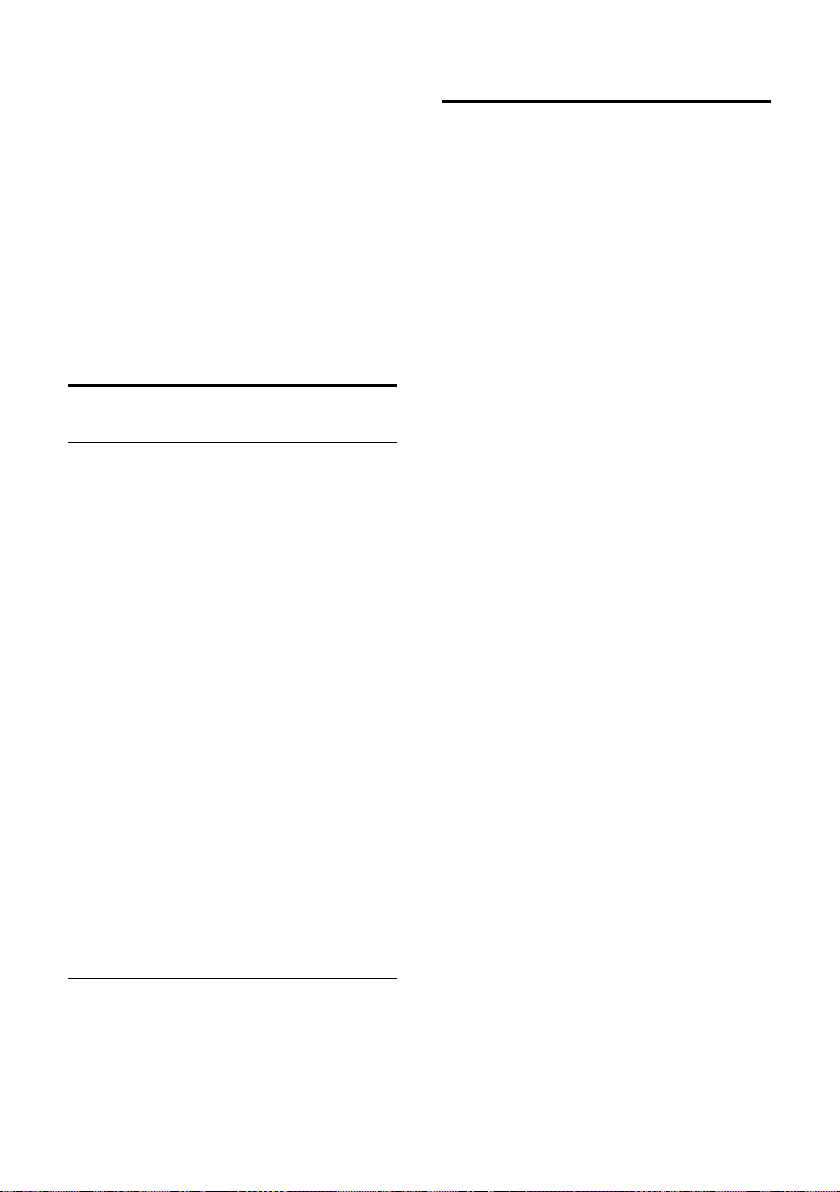
SMS (messaggi di testo)
Impostare il tipo di avviso
v ¢ î ¢ Impostazioni
¢ Tipo Chiamata
¤ Modificare i dati su più righe:
Chiam.Perse:
Impostare On se deve essere inviato un
SMS di avviso.
Messaggi nella Segr.tel.
Impostare On se deve essere inviato un
SMS di avviso.
¤ Salvare le modifiche (pag. 68).
Impostare il centro SMS
Registrare/modificare il centro servizi
¤ Informarsi prima di una nuova regi-
strazione o prima di cancellare i
numeri di telefono preimpostati sulle
offerte di servizi e le particolarità del
proprio Operatore di Rete.
¢ î ¢ Impostazioni ¢ Centri SMS
v
s Selezionare il centro SMS
(peres. Centro servizi 1) e pre-
§OK§.
mere
¤ Modificare i dati su più righe:
Centro Tras.
Sì selezionare se l’SMS deve essere
inviato attraverso il centro SMS.
SMS:
Premere il tasto funzione
rire il numero del servizio SMS.
E-Mail:
Premere il tasto funzione
rire il numero del servizio e-mail.
§Modif.§. Inse-
§Modif.§. Inse-
¤ Salvare le modifiche (pag. 68).
Inviare SMS attraverso un altro centro SMS
¤ Attivare il centro SMS (da 2 a 4) come
Centro di trasmissione.
¤ Inviare l’SMS.
In seguito il centro di trasmissione viene
normalmente riportato al centro di trasmissione 1.
Servizi informativi con SMS
Tramite SMS è possibile ricevere dal proprio Operatore di Rete determinate informazioni (per es. le previsioni del tempo o
i numeri del lotto). Complessivamente è
possibile salvare fino a 10 servizi informativi. Informazioni sull’offerta del servizio e
i rispettivi costi sono disponibili presso
l’Operatore di Rete.
Registrare/Ordinare il servizio informativo
Impostare il centro informativo
v ¢ î ¢ ServiziInfo
¢ CentroInformativo
~ Inserire il numero di destina-
zione (max. 20 cifre).
§Salva§ Premere il tasto funzione.
Ordinare il servizio informativo
v ¢ î ¢ ServiziInfo ¢ Ordina
s Selezionare il servizio informa-
tivo.
§Invia Premere il tasto funzione.
Impostare il servizio informativo
¤ Selezionare il servizio informativo
(vedere sopra). Quindi:
§Modif. Premere il tasto funzione.
~ Immettere il codice ed even-
tualmente il nome.
§Salva§ Premere il tasto funzione.
Modificare il servizio informativo
¤ Selezionare il servizio informativo
(vedere sopra). Quindi:
Opzioni§ Aprire il menu.
Modifica
Selezionare e premere §OK§.
~ Modificare il codice ed even-
tualmente il nome.
§Salva§ Premere il tasto funzione.
36
Page 40

SMS (messaggi di testo)
Cancellare il servizio informativo
¤ Selezionare il servizio informativo
(vedere sopra). Quindi:
Opzioni§ Aprire il menu.
Cancella
Selezionare e premere §OK§.
Registrare/Ordinare il servizio informativo
Ordinare il servizio informativo
v ¢ î ¢ ServiziInfo
s Selezionare il servizio informa-
tivo.
§Invia Premere il tasto funzione.
Impostare il servizio informativo
¤ Selezionare il servizio informativo
(vedere sopra). Quindi:
§Modif.§ Premere il tasto funzione.
~ Eventualmente inserire il
codice, la descrizione e il
numero di destinazione.
§Salva§ Premere il tasto funzione.
Modificare una voce del servizio
informativo
¤ Selezionare il servizio informativo
(vedere sopra). Quindi:
Opzioni§ Aprire il menu.
Modifica
Selezionare e premere §OK§.
~ Eventualmente modificare il
codice, la descrizione e il
numero di destinazione.
§Salva§ Premere il tasto funzione.
Cancellare il servizio informativo
¤ Selezionare il servizio informativo
(vedere sopra). Quindi:
Opzioni§ Aprire il menu.
Cancella
Selezionare e premere §OK§.
SMS ai centralini
u È possibile ricevere un SMS solo se la
visualizzazione del numero viene
inoltrata al collegamento degli apparecchi derivati del centralino telefonico
(CLIP). L'elaborazione CLIP del numero
del centro SMS viene effettuata sul
Gigaset.
u Può essere necessario anteporre il pre-
fisso per la linea esterna (CLU) al
numero del centro SMS (a seconda del
centralino telefonico).
In caso di dubbio, provare il proprio
centralino telefonico, per es. inviando
un SMS al proprio numero: una volta
con prefisso e una volta senza.
u Quando si invia l’SMS, il numero del
mittente può essere inviato senza il
numero dell’apparecchio derivato. In
questo caso il destinatario non può
rispondere direttamente.
L’invio e ricezione di SMS su centralini
telefonici ISDN è possibile solo tramite il
numero MSN attribuito alla base.
Attivare/disattivare la funzione SMS
Una volta disattivata la funzione non sarà
più possibile ricevere SMS come messaggio di testo e l’apparecchio non invierà più
SMS.
Le impostazioni eseguite per inviare e ricevere SMS (numeri dei centri SMS) e le voci
presenti nelle liste entranti e uscenti
rimangono memorizzate anche dopo la
disattivazione.
v Aprire il menu.
55O2L
Digitare le cifre.
§OK§ Disattivare la funzione SMS.
Q
Oppure:
1 §OK§ Attivare la funzione SMS
(impostazione iniziale).
37
Page 41

SMS (messaggi di testo)
Eliminazione delle anomalie degli SMS
Codici di errore durante l’invio
E0 Soppressione costante del numero attiva
(CLIR) oppure servizio di visualizzazione
del numero di telefono non abilitato.
FE Errore durante la trasmissione di SMS.
FD Errore nel collegamento al centro SMS,
vedere la guida di intervento personale.
Intervento personale in caso di errori
La seguente tabella contiene un elenco
delle anomalie e delle possibili cause con
le istruzioni per la loro eliminazione.
Non è possibile inviare i messaggi.
1. La funzione “visualizzazione del numero”
(CLIP) non è impostata.
¥ Abilitare questa funzione presso l’Opera-
tore di Rete.
2. La trasmissione dell’SMS è stata interrotta
(per es. da una chiamata).
¥ Inviare di nuovo l’SMS.
3. Il servizio non è supportato dall’Operatore
di Rete. .
4. P er i l ce ntro S MS at tiv ato com e ce ntro d i tr a-
smissione non è inserito alcun numero
oppure è inserito un numero errato.
¥ Registrare il numero (pag. 36).
Si riceve un SMS con testo incompleto.
1. La memoria del telefono è esaurita.
¥ Cancellare gli SMS precedenti (pag. 34).
2. Il secondo Operatore di Rete non ha ancora
trasmesso il resto dell’SMS.
Non si ricevono altri SMS.
Il trasferimento della chiamata (inoltro) è
attivato con Trasf: Immediato oppure per la
segreteria di rete è attivato il trasferimento
della chiamata Immediato.
¥ Modificare il trasferimento di chiamata.
L’SMS viene inviato come messaggio vocale.
1. La funzione “visualizzazione del numero”
(CLIP) non è impostata.
¥ Chiedere al proprio Operatore di Rete di
abilitare questa funzione (a pagamento).
2. Il gestore di telefonia mobile e l’Operatore
per SMS su rete fissa non hanno concordato
alcuna collaborazione.
¥ Informarsi presso il proprio Operatore
per SMS su rete fissa.
3. L’apparecchio terminale è inserito nella
banca dati dell'operatore di SMS come non
predisposto per SMS su rete fissa, ossia non
si è più registrati.
¥ Avviare l’assistente di registrazione e
farsi registrare automaticamente (v.
pag. 31).
– Far registrare (nuovamente) l’appa-
recchio per la ricezione degli SMS.
Impossibile richiamare le funzioni SMS dal proprio portatile.
Un altro portatile registrato sulla stessa base
utilizza nello stesso istante le funzioni SMS.
¥ Attendere fino a che nessun portatile uti-
lizzi le funzioni SMS.
38
Page 42

Funzionamento della segreteria telefonica
La segreteria telefonica integrata nella
base può essere comandata dal portatile,
dalla tastiera della base (pag. 2) o
mediante comando a distanza (altro telefono/portatile). Durante l’ascolto dei messaggi tramite il comando a distanza, è possibile utilizzare la segreteria anche
mediante i comandi vocali (pag. 44). La
segreteria telefonica è attivata con un
annuncio standard. Impostare data e ora,
in questo modo sarà possibile ad es. conoscere l’orario corretto dei messaggi in
arrivo (pag. 9).
Modalità dell’annuncio
La segreteria telefonica può essere usata
in due modi diversi.
u Nella modalità Segreteria il chiamante
sente l’annuncio e può lasciare un messaggio.
u In modalità Risponditore il chiamante
sente l’annuncio ma non può lasciare
alcun messaggio.
Uso della segreteria telefonica dal portatile
Se durante l’utilizzo si riceve una richiesta
o un’istruzione acustica, l’altoparlante del
portatile si attiva automaticamente. Con
il tasto viva voce d viene disattivato.
Se il portatile e la segreteria telefonica
hanno un MSN in comune, il portatile può
u eseguire le impostazioni della segrete-
ria telefonica attraverso i suoi stessi
comandi,
u accedere a tutti i messaggi della segre-
teria telefonica (anche ai messaggi di
MSN "sconosciuti").
È possibile assegnare alla segreteria telefonica diversi MSN di ricezione. Di norma,
tutti gli MSN sono assegnati alla segreteria
telefonica.
Funzionamento della segreteria telefonica
¢ Ð ¢ Segreteria
v
¢ Assegn. MSN
~ Se necessario, inserire il PIN di
sistema.
§OK§ Selezionare gli MSN e confer-
q
mare con
a Premere a lungo (stand-by).
§OK§.
Nota:
Se nessun portatile dispone di un MSN in
comune con la segreteria, la lista dei messaggi della segreteria telefonica (pag. 27)
non è visibile su nessun portatile. I messaggi si possono ascoltare soltanto dalla
base. Le impostazioni della segreteria telefonica attraverso i suoi stessi comandi in
questo caso si possono eseguire tramite
tutti i portatili.
Attivazione/disattivazione della segreteria telefonica
v ¢ Ð ¢ Segreteria
¢ Attivazione ( = attiva).
Dopo aver attivato la segreteria telefonica,
viene annunciato il tempo di memoria
residuo. Se non è ancora stata impostata
l’ora (pag. 9), viene riprodotto un annuncio corrispondente. Sul display viene
visualizzato il simbolo ×.
Nel telefono al momento dell’acquisto è
registrato un annuncio standard per la
modalità registrazione/risponditore. In
assenza di annunci personali, viene utilizzato l’annuncio standard predefinito.
‰
Registrazione dell’annuncio personale/risponditore
v ¢ Ð ¢ Segreteria ¢ Gest annunci
¢ Registra annuncio / Registra rispondit.
§OK§ Premere il tasto funzione per
avviare la registrazione.
Si sente il segnale di inizio (suono breve).
¤ Iniziare la registrazione dell’annuncio
(durata minima 3 secondi).
§Fine§ Premere il tasto funzione per
concludere la registrazione.
39
Page 43

Funzionamento della segreteria telefonica
Con a oppure ” si interrompe la registrazione. Con
registrazione.
Dopo la registrazione, l’annuncio viene
riprodotto per un controllo. Con
può avviare nuovamente la registrazione.
§OK§ è possibile riavviare la
§Nuovo § si
Note:
u La registrazione termina automatica-
mente se si superano i 170 sec. oppure
se si effettuano pause superiori a 2 sec.
u Se la registrazione viene interrotta,
viene utilizzato di nuovo l’annuncio
standard.
u Se la memoria della segreteria telefo-
nica è esaurita, la registrazione viene
interrotta.
¤ Cancellare i messaggi vecchi e ripe-
tere la registrazione.
Ascoltare gli annunci
v ¢ Ð ¢ Segreteria ¢ Gest annunci
¢ Asc. annuncio/Asc. rispondit.
In assenza di annunci personali, viene
riprodotto l’annuncio standard predefinito.
Registrare un nuovo annuncio ascoltando
gli annunci esistenti:
§Nuovo § Premere il tasto funzione.
Se la memoria della segreteria telefonica è
esaurita, la registrazione viene interrotta.
¤ Cancellare i messaggi vecchi e ripetere
la registrazione.
Cancellazione degli annunci/del risponditore
v ¢ Ð ¢ Segreteria ¢ Gest annunci
¢ Canc.annuncio/Canc.rispondit.
§Sì§ Premere il tasto funzione per
confermare la richiesta.
a Premere a lungo (stand-by).
Dopo la cancellazione, viene nuovamente
utilizzato l’annuncio standard.
Selezionare la modalità dell’annuncio
Si può scegliere tra le modalità Segreteria e
Risponditore.
¢ Ð ¢ Segreteria ¢ Gest annunci
v
¢ Modo ¢ Segreteria / Risponditore
‰
( = attiva).
a Premere a lungo (stand-by).
La modalità selezionata rimane memoriz-
zata anche dopo aver disattivato la segreteria telefonica.
Se nella modalità Segreteria la memoria dei
messaggi è piena, la selezione viene interrotta e si riceve l’avviso di cancellare i messaggi vecchi.
¤ Cancellare i messaggi vecchi.
Una volta cancellati i messaggi, la segreteria telefonica passa di nuovo automatica-
mente alla modalità impostata.
Impostare la modalità alternata tra
registrazione messaggi/risponditore
Con l’impostazione Alternato è possibile
impostare la modalità annuncio per un
determinato intervallo.
Esempio: è impostata la modalità Segrete-
ria. Attivando Alternato e impostando un
intervallo (ades. dalle 18.00 alle 8.00),
per l’intervallo indicato la segreteria telefonica passerà alla modalità Risponditore.
Al di fuori di questo intervallo (dalle 8.01
alle 17.59), verrà attivata la modalità
Segreteria.
¢ Ð ¢ Segreteria ¢ Gest annunci
v
¢ Modo ¢ Alternato (=attivo).
‰
¤ Modificare i dati su più righe:
Da:
Inserire l’ora/minuti di inizio dell’intervallo (4 cifre).
A:
Inserire l’ora/minuti di fine dell’intervallo (4 cifre).
Attivazione
Selezionare On oppure Off .
¤ Salvare le modifiche con §Salva§.
40
Page 44

Funzionamento della segreteria telefonica
Se la memoria dei messaggi è piena ed è
stato selezionato Attivazione On, il salvataggio viene interrotto e si riceve un’istruzione di cancellazione dei messaggi vecchi.
¤ Cancellare i messaggi vecchi e ripetere
l’impostazione.
Non appena si modifica la modalità
annuncio (pag. 40), la funzione Alternato
viene disattivata automaticamente.
Ascoltare i messaggi
Per ogni messaggio vengono registrate la
data e l’ora di ricezione (se impostate,
pag. 9) per essere visualizzate durante la
riproduzione. Se il servizio di visualizzazione del numero di telefono è attivato,
viene mostrato il numero del chiamante.
Se il numero del chiamante è presente
nella rubrica, viene visualizzato il rispettivo nome.
Ascoltare i nuovi messaggi
La presenza di messaggi nuovi, non
ancora ascoltati, viene segnalata dal simbolo à sul display e il lampeggiamento
del tasto f sul portatile.
f Premere il tasto messaggi.
Segr.tel.: Selezionare e premere
Un annuncio informa se sono presenti
messaggi nuovi o soltanto vecchi.
In presenza di nuovi messaggi, la riproduzione inizia con il primo messaggio nuovo.
Dopo l’ultimo messaggio nuovo si sente il
tono di fine e un annuncio che indica il
tempo di registrazione residuo.
Se il messaggio è stato salvato con data e
ora, prima della riproduzione si sente un
annuncio corrispondente.
Ascoltare messaggi vecchi
È possibile ascoltare i messaggi vecchi, in
assenza di messaggi nuovi. Avviare la
riproduzione come descritto in “Ascoltare i
nuovi messaggi”.
Dopo la riproduzione dell’ora e della data
di arrivo (a circa 3 secondi di distanza) un
§OK§.
messaggio passa dallo stato “nuovo” allo
stato “vecchio”.
Interrompere e controllare la riproduzione
Durante l’ascolto dei messaggi:
2 Interrompere la riproduzione.
Per proseguire premere nuovamente 2.
t oppure 1
Al messaggio precedente.
s oppure I
Al messaggio successivo.
Se interrotta per più di un minuto, la
segreteria telefonica torna in stand-by.
Selezionare il messaggio come “nuovo”
Un messaggio “vecchio” già ascoltato
viene nuovamente segnalato come messaggio “nuovo”.
Durante l’ascolto dei messaggi:
* Premere il tasto asterisco.
Un annuncio comunica il nuovo stato del
messaggio.
Oppure:
§Opzioni§ Aprire il menu.
Sel. come nuovo
Selezionare e premere
La riproduzione del messaggio attuale
viene interrotta e, se presente, inizia la
ripetizione del messaggio successivo.
Sul portatile lampeggia il tasto f.
§OK§.
Copiare il numero di telefono di un
messaggio nella rubrica telefonica
Vedere "Copiare il numero di telefono
visualizzato nella rubrica", pag. 26.
Cancellazione dei messaggi
È possibile cancellare tutti i messaggi vecchi o singolarmente.
Cancellare tutti i messaggi vecchi
Durante la riproduzione o la pausa:
§Opzioni§ Premere il tasto funzione.
41
Page 45

Funzionamento della segreteria telefonica
Cancella vecchi
Selezionare e premere
§Sì§ Premere il tasto funzione per
confermare la richiesta.
§OK§.
Cancellare singoli messaggi vecchi
Durante la riproduzione o la pausa:
§Cancella§ Premere il tasto funzione.
Rispondere alle chiamate mentre la segreteria telefonica sta registrando un messaggio
Mentre la segreteria sta registrando una
chiamata oppure mentre viene utilizzato il
comando a distanza, è possibile rispondere:
§Rispondi§
c /
Premere il tasto di impegno
linea o il tasto funzione.
La registrazione viene interrotta ed è possibile parlare con il chiamante.
Se la parte già registrata è superiore a 2
sec., la chiamata viene visualizzata come
nuovo messaggio. Sul portatile lampeggia
il tasto f.
Attivazione/disattivazione della registrazione
Con la segreteria telefonica è possibile
registrare una chiamata esterna.
¤ Informare l’interlocutore che la telefo-
nata viene registrata.
§Opzioni§ Aprire il menu.
Registra
Selezionare e premere
La registrazione viene segnalata sul
display con un avviso e segnalata come
nuovo messaggio nella lista della segreteria telefonica.
§Fine§ Premere il tasto funzione per
terminare la registrazione.
Il tempo di registrazione massimo dipende
dalla capacità della memoria libera della
segreteria telefonica. Se la memoria è
esaurita si sente un tono di fine, la regi-
§OK§.
strazione viene interrotta e la conversazione registrata fino a quel momento
viene collocata nella lista della segreteria
come nuovo messaggio.
Attivare/disattivare l’ascolto amplificato
Durante la registrazione, un messaggio
può essere ascoltato dall'altoparlante della
base, se presente, e da tutti i portatili registrati.
Attivare /disattivare l’ascolto amplificato in modo permanente
v ¢ Ð ¢ Segreteria ¢ Ascolto msg
¢ Portatile e/o Stazione base
‰
( = attivo).
a Premere a lungo (stand-by).
La funzione Ascolto msg può essere disatti-
vata durante la registrazione sul portatile.
Disattivare l’ascolto amplificato per la registrazione in corso
a Premere il tasto di fine chia-
mata.
Impostare la segreteria telefonica
Al momento dell’acquisto la segreteria
telefonica è già impostata. È possibile
effettuare impostazioni individuali dal
portatile.
Risposta automatica/funzione di risparmio per comando a distanza
È possibile impostare quando si deve attivare la segreteria telefonica.
Si può scegliere tra: Subito, dopo 10 sec.,
20 sec. oppure 30 sec. e l'impostazione di
risparmio Automatico.
Con la funzione Automatico:
42
Page 46

Funzionamento della segreteria telefonica
u Se non sono ancora presenti nuovi
messaggi, la segreteria telefonica
risponde ad una chiamata dopo 20
secondi.
u Se sono già presenti nuovi messaggi, la
segreteria telefonica risponde ad una
chiamata già dopo 10 secondi.
Durante il controllo a distanza, dopo circa
15 sec. l’utente capisce che non vi sono
nuovo messaggi (altrimenti la segreteria
telefonica si sarebbe già attivata). Se si
interrompe la comunicazione, non viene
addebitato alcun costo.
¢ Ð ¢ Segreteria ¢ Risposta segr
v
r Selezionare
Subito / 10 sec. / 20 se c. / 30 sec./
Automatico.
§Salva§ Premere il tasto funzione.
a Premere a lungo (stand-by).
Stabilire la lunghezza della registrazione
È possibile impostare la lunghezza massima di registrazione di un messaggio. Si
può scegliere tra: 30, 60, 120 secondi
oppure illimitata.
¢ Ð ¢ Segreteria ¢ Lunghezza reg.
v
r Selezionare la lunghezza di
registrazione.
§Salva§ Premere il tasto funzione.
Impostare la qualità di registrazione
Impostare il livello di qualità di registrazione dei messaggi. Si può scegliere tra:
Messaggio lungo, Qualità buona, Qualità eccellente. In caso di qualità superiore si riduce
il tempo di registrazione massimo.
¢ Ð ¢ Segreteria ¢ Qualità registr.
v
r Selezionare la qualità di regi-
strazione.
§Salva§ Premere il tasto funzione.
Cambiare la lingua per il controllo vocale e l’annuncio standard
v55O2
Digitare le cifre.
§OK§ Impostare il tedesco.
1
2 §OK§ Impostare il francese.
I §OK§ Impostare l’italiano.
4 §OK§ Impostare il bip.
Con l’impostazione di un tono breve
(“bip”), alcune frasi della segreteria telefonica vengono sostituite da toni. Le altre
frasi e gli annunci standard vengono riprodotti in inglese.
Ripristinare la selezione rapida nella segreteria telefonica
Al momento dell’acquisto, la segreteria
telefonica integrata è già impostata per la
selezione rapida. Se per la selezione
rapida è stata impostata la segreteria di
rete (pag. 59), tale impostazione può
essere ripristinata.
¢ Ð ¢ Segreteria
v
¢ Impost.tasto 1
Segreteria / Segr. di rete
Selezionare e premere
‰
( = attiva).
a Premere a lungo (stand-by).
Dopo aver selezionato la segreteria di rete
o la segreteria telefonica,in stand-by premere a lungo il tasto 1. L’utente sarà
collegato direttamente.
L’impostazione per la selezione rapida vale
per tutti i portatili Gigaset S45.
§OK§
43
Page 47

Funzionamento della segreteria telefonica
Comando della segreteria da un apparecchio remoto (comando a distanza)
La segreteria telefonica può essere interrogata o attivata da qualsiasi altro telefono
(peres. in albergo, cabina telefonica).
Presupposti:
u È stato impostato un PIN di sistema
diverso da 0000 (pag. 59).
u Il telefono dal quale si desidera ascol-
tare la segreteria telefonica deve
disporre di una selezione a toni (DTMF),
ossia premendo i tasti si sentono
diversi toni. In alternativa, è possibile
utilizzare un trasmettitore di codici in
vendita presso gli appositi rivenditori.
Chiamare la segreteria telefonica e ascoltare i messaggi
~ Selezionare il proprio numero
(MSN di ricezione assegnato
alla segreteria telefonica).
9~ Mentre si ascolta il proprio
testo di annuncio: premere il
tasto 9 e inserire il PIN di
sistema.
La segreteria comunica se sono presenti
nuovi messaggi. Inizia la riproduzione dei
messaggi. La segreteria telefonica può
essere comandata in qualsiasi momento
mediante tastiera o comando vocale.
Comandare la segreteria telefonica
mediante la tastiera
Il comando avviene mediante i seguenti
tasti:
A Tornare all’inizio del messag-
gio precedente.
B Interrompere la riproduzione.
Per continuare premere nuovamente.
3 Passare al messaggio succes-
sivo.
: Contrassegnare il messaggio
come “nuovo”.
0 Cancellare il messaggio
attuale.
Comandare la segreteria telefonica con il
comando vocale
La riproduzione dei messaggi può essere
gestita anche mediante i comandi vocali
“INDIETRO” e “AVANTI”. Il comando
vocale “CANCELLA” consente di cancellare singoli messaggi durante la riproduzione.
¤ Premere prima di ogni comando vocale
il numero 9 e, dopo il tono di inizio,
pronunciare il comando.
Prima di cancellare un messaggio,
all'utente viene richiesto di ripetere il
comando.
¤ Ripetere “CANCELLA” senza premere
prima 9.
Attivare la segreteria telefonica
Telefonare a casa e far suonare il telefono
fino a quando si sente: “Digitare codice di
accesso”.
~
La segreteria telefonica è attivata. Si sente
l’annuncio che informa del tempo di registrazione residuo.
La riproduzione dei messaggi viene
avviata.
La segreteria telefonica non può essere
disattivata a distanza.
Inserire il PIN di sistema.
44
Page 48

Attivare la prenotazione della segreteria telefonica tramite SMS e ascoltare i messaggi
Presupposto: deve essere salvato un
numero da avvisare (v. pag. 35).
La segreteria è in grado di inviare un SMS
o richiamare il telefono (portatile o altri
apparecchi predisposti per gli SMS), il cui
numero è salvato nel proprio telefono
come numero da avvisare.
L’SMS deve avere il seguente contenuto:
*<PIN di sistema>*<numero di prenota-
zione>*
Il numero di prenotazione è facoltativo.
Esempi:
*4711* oppure *4711*089123456*
Se è inserito un numero di prenotazione,
viene selezionato quest’ultimo, in caso
contrario viene utilizzato il numero da
avvisare.
Dopo aver risposto è possibile comandare
la segreteria telefonica mediante tastiera
oppure comando vocale, come descritto
nelle sezioni precedenti.
Funzionamento della segreteria telefonica
45
Page 49

Utilizzo di più portatili
Utilizzo di più portatili
Registrazione dei portatili
Sulla base è possibile registrare complessivamente fino a sei portatili. Se è stato registrato un Gigaset M34 USB, è possibile
registrare solo quattro portatili.
Un portatile Gigaset S45 può essere registrato su un massimo di quattro basi compatibili.
Nota:
A registrazione avvenuta, tutti gli MSN
vengono utilizzati come MSN di ricezione
e il primo MSN come MSN di trasmissione
per questo portatile.
Registrazione automatica del Gigaset S45 sul Gigaset SX455 isdn
Presupposto: il portatile non deve essere
registrato su alcuna base.
La registrazione del portatile sulla base del
Gigaset SX455 isdn avviene automaticamente.
¤ Collocare il portatile con il display
rivolto verso l’alto nella base.
La registrazione dura fino a 5 minuti. Nel
frattempo sul display si legge Proced.Regi-
straz. e il nome della base lampeggia,
per es. Base 1. Dopo la registrazione, sul
display del portatile viene visualizzato il
numero interno, per esempio INT 2 per il
numero interno 2. Il portatile riceve il
numero interno libero più basso (1–6).
Qualora i numeri interni 1–6 siano già
assegnati, il numero 6 viene sovrascritto,
sempre che il portatile con il numero
interno 6 sia in stand-by.
Note:
– La registrazione automatica avverrà solo
telefonando dalla base su cui si desidera
registrare il portatile.
– Premendo un tasto qualsiasi, la registra-
zione automatica sarà interrotta.
– Qualora la registrazione automatica non
funzionasse, il portatile dovrà essere registrato manualmente.
– È possibile modificare il nome di un porta-
tile (pag. 48).
Registrazione manuale del Gigaset S45 sul Gigaset SX455 isdn
La registrazione manuale del portatile
deve essere effettuata sul portatile e sulla
base.
A registrazione avvenuta, il portatile passa
in stato di stand-by. Sul display viene
visualizzato il numero interno del portatile, per esempio INT 1. In caso contrario,
ripetere l’operazione.
Sul portatile
v ¢ Ð ¢ Portatile ¢ Reg. Portatile
s Selezionare la base, peres.
Base 1 e premere
~ Inserire il PIN di sistema della
base (impostazione alla consegna: 0000) e premere
display lampeggia peres.
Base 1.
Sulla base
Entro 60 secondi premere il tasto registrazione/cercapersone sulla base (pag. 2) a
lungo (circa 3 secondi).
§OK§.
§OK§. Sul
46
Registrazione di altri portatili
Per registrare altri portatili e i portatili di
altri apparecchi predisposti per GAP procedere nel seguente modo.
Sul portatile
¤ Iniziare la registrazione del portatile
seguendo le relative istruzioni d’uso.
Page 50

Utilizzo di più portatili
Sulla base
¤ Premere il tasto registrazione/cercaper-
sone ÷ sulla base (pag. 2) a lungo
(circa 3 secondi.)
Cancellare i portatili
Da ogni portatile registrato Gigaset S45 è
possibile cancellare qualsiasi altro portatile.
u Aprire la lista degli utenti
interni.
Il portatile in uso è contrassegnato con <.
s Selezionare l’utente interno
che si desidera cancellare.
§Opzioni§ Aprire il menu.
Cancella portatile
Selezionare e premere
~ Inserire il PIN di sistema
attuale (se richiesto) e pre-
§OK§.
mere
§Sì§ Premere il tasto funzione.
§OK§.
Ricerca del portatile (“cercapersone”)
È possibile cercare il portatile con l’ausilio
della base.
¤ Sulla base premere il tasto di registra-
zione/cercapersone ÷ brevemente.
¤ Tutti i portatili squillano contempora-
neamente (“cercapersone”), anche se
le suonerie sono disattivate.
Terminare la ricerca
¤ Premere il tasto di registrazione/cerca-
persone ÷ sulla base brevemente
oppure premere il stato di impegno
linea c sul portatile.
Cambiare base
Se è registrato su varie basi, il portatile
può essere impostato su una base specifica o sulla base con la migliore ricezione
(Base migliore).
¢ Ð ¢ Portatile ¢ Scegli base
v
s Selezionare una delle basi
registrate oppure selezionare
Base migliore e premere
§OK§.
Telefonare sulla linea interna
Le chiamate interne con altri portatili registrati sulla stessa base sono gratuite.
Chiamare un portatile specifico
u Attivare la chiamata interna.
~ Inserire il numero del porta-
tile.
Oppure:
u Attivare la chiamata interna.
s Selezionare il portatile.
c Premere il tasto di impegno
linea.
Chiamare tutti i portatili (“chiamata
collettiva”)
u Attivare la chiamata interna.
* Premere il tasto asterisco. Ven-
gono chiamati tutti i portatili.
Conclusione di una chiamata
a Premere il tasto di fine chia-
mata.
47
Page 51

Utilizzo di più portatili
Trasferire la chiamata a un altro portatile
Le chiamate esterne possono essere inoltrate ad altri portatili (trasferite).
u Aprire la lista dei portatili.
L’utente esterno sente un
motivo musicale d’attesa, se
attivato (v. pag. 60).
s Selezionare il portatile oppure
Chiam.Collettiva e premere
Quando l’utente interno risponde:
§OK§.
¤ Segnalare eventualmente una chia-
mata esterna.
a Premere il tasto di fine chia-
mata.
La chiamata esterna viene inoltrata
all’altro portatile.
Se l’utente non risponde o è occupato,
premere il tasto funzione
alla chiamata esterna.
Nel corso del trasferimento della chiamata
è anche possibile premere il tasto di fine
chiamata a prima che l’utente interno
sollevi il ricevitore.
In questo caso, se l’utente interno non
risponde o è occupato, la chiamata torna
automaticamente al telefono di origine
(sul display compare Richiamata).
Consultazione sulla linea interna
Se si sta parlando con un utente esterno è
possibile chiamare contemporaneamente
un utente interno, a scopo di consultazione.
u Aprire la lista dei portatili.
L’utente esterno sente un
motivo musicale d’attesa, se
attivato (v. pag. 60).
s Selezionare il portatile e pre-
§OK§.
mere
§Fine§, per tornare
Accettare/respingere l’avviso di chiamata
Se durante una conversazione interna
giunge una seconda chiamata dalla linea
esterna, si sente un breve tono di avviso.
Con il servizio di visualizzazione del
numero di telefono, sul display è visualizzato il numero del chiamante.
Interrompere una chiamata sulla linea
interna, accettarne una esterna
§Rispondi§ Premere il tasto funzione.
La chiamata interna viene terminata. Si è
collegati con il chiamante esterno.
Rifiutare una chiamata esterna
§Rifiuta§ Premere il tasto funzione.
Il tono di avviso viene disattivato. Si
rimane collegati con l’utente interno. Si
può ancora sentire la suoneria sugli altri
portatili registrati.
Modificare il nome di un portatile
Durante la registrazione, i nomi “INT 1”,
“INT 2” ecc. vengono assegnati automaticamente. Tuttavia possono essere modificati. Il nome può essere lungo al max. 10
caratteri. Il nome modificato viene visualizzato nella lista di ogni portatile.
u Aprire la lista dei portatili. Il
proprio portatile è contrassegnato con <.
s Selezionare il portatile.
§Modif.§ Premere il tasto funzione.
~ Inserire il nome.
§Salva§ Premere il tasto funzione.
Terminare la consultazione
§Fine§ Premere il tasto funzione.
Si è nuovamente collegati all’utente
esterno.
48
Page 52

Utilizzo di più portatili
Modificare il numero interno di un portatile
A un portatile, durante la registrazione
viene assegnato automaticamente il
primo numero libero più basso. Se tutti i
posti sono già occupati, il numero 6 sarà
sovrascritto, se il portatile corrispondente
è in stand-by. È possibile modificare i
numeri interni di tutti i portatili registrati
(1–6).
u Aprire la lista dei portatili. Il
proprio portatile è contrassegnato con <.
§Opzioni§ Aprire il menu.
Assegna numero
Selezionare e premere
§OK§.
Viene visualizzata la lista dei
portatili.
s Il numero attuale lampeggia.
Scegliere il portatile.
~ Inserire il nuovo numero
interno (1–6). Il numero precedente del portatile viene
sovrascritto.
§Salva§ Premere il tasto funzione per
salvare l’inserimento.
a Premere a lungo (stand-by).
Se un numero interno viene assegnato
due volte, si sente il tono d’errore
(sequenza decrescente).
¤ Ripetere la procedura con un numero
libero.
Utilizzare il portatile come Baby Call
la chiamata del Baby Call a un numero
interno (portatile) si interrompe dopo
circa 3 min. (a seconda della base in uso).
Durante la chiamata del Baby Call tutti i
tasti sono bloccati, tranne quello di fine
chiamata. L’altoparlante del portatile è
disattivato.
In modalità Baby Call, le chiamate in arrivo
sul portatile vengono segnalate senza
squillo e visualizzate soltanto sul display.
Il display e la tastiera non si illuminano e i
toni di avviso sono disattivati.
Se si accetta una chiamata in arrivo, la
modalità Baby Call viene interrotta per la
durata della telefonata e la funzione
rimane attiva.
Spegnendo il portatile, la modalità Baby
Call si disattiva. La funzione dovrà essere
nuovamente attivata dopo l’accensione
del portatile.
Avvertenza
– Al momento della messa in servizio con-
trollare la funzionalità del Baby Call.
Verificare, per esempio, la sensibilità. Se
la chiamata del Baby Call è destinata ad
un numero esterno, verificarne il buon
funzionamento.
– Con la funzione Baby Call attiva l’autono-
mia del portatile si riduce notevolmente.
Collocare il portatile nella stazione di ricarica (se disponibile). In questo modo si può
essere sicuri che la batteria non si scarichi.
– La distanza tra il portatile e il bambino deve
essere compresa tra 1 e 2 metri. Il microfono deve essere rivolto verso il bambino.
– Il numero al quale viene inoltrata la chia-
mata Baby Call non può essere bloccato da
una segreteria telefonica attivata.
– La chiamata Baby Call rimane attiva fino a
quando viene disattivata tramite il menu.
Con il Baby Call attivato, non appena si
raggiunge un livello di rumore impostato,
viene chiamato il numero di destinazione
memorizzato. Come numero di destinazione si può scegliere un numero interno o
esterno.
La chiamata del Baby Call a un numero
esterno si interrompe dopo circa 90 sec.,
49
Page 53

Utilizzo di più portatili
Attivare la funzione Baby Call e inserire il numero di destinazione
v ¢ í ¢ Sorveglia Bimbo
¤ Modificare i dati su più righe:
Sorv.Bimbo:
Per attivare la funzione, selezionare On.
Allarme a:
Premere il tasto funzione
tare il numero di destinazione.
Numero esterno: selezionare il
numero di telefono dalla rubrica telefonica o digitarlo direttamente. Vengono
visualizzate soltanto le ultime 4 cifre.
Numero interno: cancellare un
numero esterno eventualmente sal-
§INT§ s (selezionareil portatile
vato.
oppure Chiam.Collettiva, se si devono
chiamare tutti i portatili registrati)
Salva salvare il numero.
Con
Livello:
Impostare la sensibilità per il livello di
rumore (basso oppure alto).
§Modif.§ e digi-
§OK§.
¤ Salvare le modifiche (pag. 68).
La funzione è ora attiva. Con Opzioni§ si può
passare direttamente da un’impostazione
all’altra.
Modificare il numero di destinazione esterno impostato
v ¢ í ¢ Sorveglia Bimbo
s Passare alla riga Allarme a:.
§Modif.§ Premere il tasto funzione.
X Cancellare il numero presente.
¤ Inserire il numero come descritto in
"Attivare la funzione Baby Call e inserire
il numero di destinazione" (pag. 50).
¤ Salvare le modifiche (pag. 68).
Modificare un numero di destinazione interno impostato precedentemente
v ¢ í ¢ Sorveglia Bimbo
s Passare alla riga Allarme a:.
§Modif.§ Premere il tasto funzione.
§Sì§ Premere il tasto funzione per
confermare la richiesta.
¤ Inserire il numero come descritto in
"Attivare la funzione Baby Call e inserire
il numero di destinazione" (pag. 50).
¤ Salvare le modifiche (pag. 68).
Disattivare il Baby Call dall’esterno
Presupposti: il telefono deve supportare
la modalità di selezione multifrequenza e
il Baby Call deve passare al numero di
destinazione esterno.
¤ Accettare la chiamata effettuata dal
Baby Call e premere i tasti 9 ;.
Al termine del collegamento la funzione è
disattivata. Successivamente il Baby Call
non effettua altre chiamate. Le impostazioni del Baby Call rimanenti sul portatile
(per es. nessuno squillo) rimangono attive
fino a quando sul portatile non viene premuto il tasto funzione
Se si desidera riattivare il Baby Call con lo
stesso numero:
§Off§.
¤ Riattivare e salvare con §Salva§ (pag. 50).
50
Page 54

Impostare il portatile
Impostare il portatile
Il portatile è preimpostato. È possibile personalizzare le impostazioni.
Modificare la lingua del display
È possibile visualizzare sul display i testi in
diverse lingue.
¢ Ð ¢ Portatile ¢ Lingua
v
La lingua attuale è contrassegnata con .
s Selezionare la lingua e pre-
§OK§.
mere
a Premere a lungo (stand-by).
Se per sbaglio è stata impostata una lingua incomprensibile:
v 5 41
Premere in sequenza i tasti.
s Selezionare la lingua corretta e
premere
§OK§.
Impostare il display
Si può scegliere tra quattro colori e diversi
livelli di contrasto.
¢ Ð ¢ Display
v
Aspetto colore
Selezionare e premere
s Selezionare l’aspetto colore e
premere
attuale).
a Premere brevemente.
s Passare alla riga Contrasto.
Contrasto Selezionare e premere
r Selezionare il contrasto.
§Salva§ Premere il tasto funzione.
a Premere a lungo (stand-by).
‰
§OK§ ( = colore
‰
§OK§.
§OK§.
Impostare uno screensaver
In stand-by è possibile visualizzare uno
screensaver (immagine oppure orologio
digitale). Sostituisce la visualizzazione in
stand-by. In tal modo saranno nascosti la
data, l’ora e il nome.
In determinate situazioni lo screensaver
non viene visualizzato, per esempio,
durante una telefonata o quando il portatile non è registrato.
Se è attivo uno screensaver, la voce di
menu Screensaver è contrassegnata
‰
con .
¢ Ð ¢ Display ¢ Screensaver
v
Viene visualizzata l’impostazione attuale.
¤ Modificare i dati su più righe:
Attivazione
On (viene visualizzato lo screensaver)
oppure selezionare Off (nessuno screensaver).
Seleziona:
Eventualmente modificare lo screensaver (vedere sotto).
¤ Salvare le modifiche.
Se lo screensaver copre la visualizzazione,
premere brevemente il tasto di fine chiamata per visualizzare il display in stand-by
con ora e data.
Modificare uno screensaver
v ¢ Ð ¢ Display ¢ Screensaver
s Passare alla riga Seleziona.
§Visualiz.§ Premere il tasto funzione.
Viene visualizzato lo screensaver attivo.
s Selezionare l’immagine/Orolo-
gio .
§Salva§ Premere il tasto funzione.
¤ Salvare le modifiche.
51
Page 55

Impostare il portatile
Impostare l’illuminazione del display
È possibile impostare l’illuminazione del
display in modo differente a seconda se il
portatile è disposto nella stazione di ricarica o meno. Se la funzione è attivata, il
display è acceso in modo continuo con
semi illuminazione permanente.
¢ Ð ¢ Display ¢ Illuminazione
v
Viene visualizzata l’impostazione attuale.
¤ Modificare i dati su più righe:
In carica
Selezionare On oppure Off .
Non in carica
Selezionare On oppure Off .
§Salva§ Premere il tasto funzione.
a Premere a lungo (stand-by).
Nota:
Con l'illuminazione del display attivata, la
durata in stand-by del telefono si riduce a circa
30 ore.
Attivare/disattivare la risposta automatica
Se è stata attivata questa funzione, per
rispondere ad una chiamata basta sollevare il portatile dalla base, senza dover
premere il tasto di impegno linea c.
¢ Ð ¢ Portatile
v
RispostaAutom.
Selezionare e premere
‰
( = attiva).
a Premere a lungo (stand-by).
§OK§
Modificare il volume di conversazione
È possibile impostare il volume del viva
voce su cinque livelli e il volume del ricevitore su tre livelli. Le impostazioni possono
essere eseguite solo durante una chiamata.
Il volume del viva voce può essere modificato solo se questa funzione è impostata.
È in corso una conversazione esterna.
v Aprire il menu.
r Selezionare il volume.
§Salva§ Eventualmente, premere il
tasto funzione per salvare
l’impostazione in modo permanente.
Se t è occupato con un’altra funzione,
peres. con conversazione alternata
(pag. 21):
§Opzioni§ Aprire il menu.
Volume Selezionare e premere §OK§.
Eseguire l’impostazione (vedere sopra).
Modificare le suonerie
u Volume:
è possibile scegliere tra cinque volumi
(1–5; peres. volume 2 = ˆ) e
la chiamata “in crescendo” (6; volume
sempre più alto ad ogni squillo =
‰).
u Suonerie:
È possibile selezionare 15 melodie
diverse.
Si possono impostare suonerie diverse per
le seguenti funzioni:
u Chiamate est. : per chiamate esterne
u Chiamate int. : per chiamate interne
u Tutte uguali: stessa suoneria per tutte le
funzioni
Per impostare le suonerie per la base v.
pag. 60.
52
Page 56

Impostare il portatile
Impostazioni per chiamate esterne
Durante la configurazione (pag. 55), a
ogni MSN di ricezione viene attribuita
automaticamente una melodia. È possibile modificare questa associazione.
In stand-by è possibile aprire il menu
Impost.suoneria premendo t breve-
mente.
¢ Ð ¢ Impostazioni Audio
v
¢ Impost.suoneria ¢ Chiamate est.
Impostare il volume
Volume Selezionare e premere §OK§.
r Impostare il volume (1–6).
¤ Salvare le modifiche.
Impostare le melodie
Melodia
Selezionare e premere
q Selezionare l’MSN, per es. MSN
1 e premere
r Selezionare la melodia.
§OK§.
§OK§.
¤ Salvare le modifiche.
Impostazioni per chiamate interne
In stand-by è possibile aprire il menu
Impost.suoneria premendo t breve-
mente.
¢ Ð ¢ Impostazioni Audio
v
¢ Impost.suoneria ¢ Chiamate int.
r Impostare il volume (1–6).
s Passare alla riga successiva.
r Selezionare la melodia.
¤ Salvare le modifiche.
Impostazioni uguali per tutte le funzioni
v ¢ Ð ¢ Impostazioni Audio ¢
Impost.suoneria ¢ Tutte uguali
¤ Impostare il volume e la suoneria
(vedere sopra).
§Sì§ Premere il tasto funzione per
confermare la richiesta.
a Premere a lungo (stand-by).
Attivare/disattivare la suoneria
Durante una chiamata, prima di impegnare la linea oppure in stand-by, è possibile disattivare la suoneria sul proprio portatile in modo permanente o per la chiamata attuale. Non è possibile riattivare la
suoneria durante una chiamata esterna.
Disattivare la suoneria in modo
permanente
* Tenere premuto il tasto asteri-
sco fino a quando non si sente
più la suoneria.
Sul display compare il simbolo Ú.
Riattivare la suoneria
* Premere a lungo il tasto asteri-
sco.
Disattivare la suoneria per la chiamata
attuale
§Suon.Off§ Premere il tasto funzione.
Attivare/disattivare il tono di attenzione
Al posto della suoneria è possibile attivare
un tono di attenzione. Ad una telefonata si
attiva un breve tono ("Beep") al posto
della suoneria.
* Premere a lungo il tasto asteri-
sco e entro 3 secondi:
§Beep§§ Premere il tasto funzione. Ora
una chiamata viene segnalata
attraverso un breve tono
d’attenzione. Sul display compare º.
53
Page 57

Impostare il portatile
Attivare/disattivare i toni di avviso
Il portatile indica diverse attività e situazioni con vari toni acustici. I seguenti toni
di avviso possono essere attivati o disattivati in modo indipendente:
u Acustica tasti: ogni pressione di tasto
viene confermata.
u Toni di conferma:
– Tono d i confer m a (sequenza cre-
scente): al termine dell’inserimento/
impostazione e all’arrivo di un SMS
oppure di una nuova voce nella lista
della segreteria telefonica o delle
chiamate
– Tono d’errore (sequenza decre-
scente): in caso di inserimenti errati
– Tono di fine menu: sfogliando,
quando si arriva alla fine di un menu
u Tono batteria: la batteria deve essere
ricaricata.
¢ Ð ¢ Impostazioni Audio
v
¢ Toni di avviso
¤ Modificare i dati su più righe:
Tono tasti:
Selezionare On o Off .
Conferma:
Selezionare On o Off .
BatScar:
On, Off oppure selezionare in conv.. Il
tono di batteria scarica viene attivato o
disattivato oppure si accende solo in
fase di conversazione.
¤ Salvare le modifiche (pag. 68).
Il tono di conferma previsto quando si
ripone il portatile nella base non può
essere disattivato.
Impostare la sveglia
Attivare/disattivare e impostare la sveglia
v ¢ ì
¤ Modificare i dati su più righe:
Attivazione
Selezionare On o Off .
Ora:
Inserire l’ora della sveglia a 4 cifre.
Melodia:
Selezionare la melodia.
Volume:
Impostare il volume (1–6).
¤ Salvare le modifiche (pag. 68).
Viene visualizzato il simbolo ¼.
La sveglia viene segnalata ogni giorno da
una suoneria selezionata nel portatile. La
sveglia suona per circa 60 secondi. Sul
display compare Sveglia . Se non si preme
alcun tasto, la sveglia si ripete per due
volte a distanza di cinque minuti d’intervallo e poi si disattiva.
Durante una chiamata, la sveglia viene
segnalata da un tono breve.
Disattivare la sveglia/ripetere dopo la pausa (modalità sonno leggero)
Presupposto: si attiva la sveglia.
§Off§ Premere il tasto funzione. La
sveglia si disattiva. Dopo 24
ore la sveglia suona di nuovo.
oppure
§Snooze§ Premere il tasto funzione o un
tasto qualsiasi. La sveglia
viene spenta e si riaccende
dopo 5 minuti. Dopo la
seconda ripetizione, la sveglia
viene disattivata completamente.
Dopo 24 ore la sveglia suona di nuovo.
Presupposto: data e ora sono impostate
(pag. 9).
54
Page 58

Eseguire le impostazioni ISDN
Ripristinare i parametri iniziali del portatile
È possibile resettare singole impostazioni
e modifiche. Le voci della rubrica telefonica, della rubrica di preselezione, della
lista delle chiamate, delle liste SMS e la
registrazione del portatile sulla base
vengono mantenute.
¢ Ð ¢ Portatile ¢ Reset Portatile
v
§Sì§ Premere il tasto funzione.
a Premere a lungo (stand-by).
Con a oppure il tasto funzione §No§ inter-
rompere il reset.
Eseguire le impostazioni
ISDN
Note:
u Alcune impostazioni non posso essere
eseguite da diversi portatili contemporaneamente. In questo caso viene
emesso un tono negativo.
u Le abbreviazioni tra parentesi dopo i
titoli indicano il rispettivo servizio ISDN.
Alcuni servizi possono essere utilizzati
solo se abilitati dall’Operatore di Rete
(eventuali costi aggiuntivi).
Impostare l'MSN / modificare il nome
Se con l’assistente di installazione non
sono ancora stati memorizzati tutti i
numeri (pag. 10), è possibile farlo ora.
Tutti i numeri memorizzati in un
secondo momento vengono assegnati
automaticamente a tutti i portatili registrati e alla segreteria telefonica come
MSN di ricezione.
A ciascun numero nuovo viene automaticamente assegnata una melodia che è
possibile modificare individualmente
(pag. 53).
Presupposto: per gli MSN da modificare
non è previsto l'inoltro di chiamata
(pag. 57).
¢ Ð ¢ Stazione base ¢ ISDN
v
¢ Configura MSN
¢ (eventuale PIN di sistema)
q Selezionare l’MSN, per es. MSN
1.
§Modif.§ Premere il tasto funzione.
~ Inserire il numero (max. 20
cifre) (senza prefisso interurbano = prefisso).
s~ Eventualmente passare alla
riga successiva e inserire i
nomi (max. 16 caratteri)
(facoltativo).
§Salva§ Premere il tasto funzione.
Impostare/cancellare un numero di telefono ISDN (MSN)
La linea ISDN mette a disposizione contemporaneamente due linee telefoniche
(canali B). Sulla propria base è possibile
impostare fino a 10 numeri personali
(MSN). I numeri vengono assegnati
dall’Operatore di Rete.
Nota:
L'assegnazione di un MSN dietro agli apparecchi di un centralino telefonico ISDN può essere
diversa. A questo proposito vedere anche nel
manuale del proprio centralino telefonico.
Cancellare MSN
v ¢ Ð ¢ Stazione base ¢ ISDN
¢ Configura MSN
¢ (eventuale PIN di sistema)
q Selezionare l’MSN, per es.
MSN 1.
§Cancella§ Premere il tasto funzione.
Se l’MSN cancellato era l’MSN di trasmissione (pag. 56) di un utente interno, a
questo utente viene attribuito automaticamente un nuovo MSN di trasmissione
(l’MSN con il numero di posizione più
basso).
55
Page 59

Eseguire le impostazioni ISDN
Assegnare l’MSN
Agli apparecchi registrati è possibile attribuire MSN propri. In questo modo si stabilisce
u con quale numero viene indicato un
apparecchio terminale registrato (MSN
di ricezione),
u con quale numero si seleziona un
utente interno (MSN di trasmissione).
Assegnare un MSN di ricezione
Se al portatile si vogliono assegnare solo
determinati MSN di ricezione:
u Aprire la lista degli utenti
interni.
q Selezionare il numero interno
del portatile, per es. INT 1.
v Aprire il menu.
Impostazioni
Selezionare e premere
~ Eventualmente inserire il PIN e
premere
MSN ricezione
Selezionare e premere
q Selezionare l’MSN e premere
§OK§, ad es. MSN 1.
a Premere a lungo (stand-by).
§OK§.
Assegnare un MSN di trasmissione
È possibile assegnare a ciascun utente
interno un MSN di trasmissione. Questo
MSN viene visualizzato presso il proprio
interlocutore e per questo MSN viene
anche valutato il costo della chiamata.
u Aprire la lista degli utenti
interni.
q Selezionare il numero interno,
peres. INT 1.
v Aprire il menu.
Impostazioni
Selezionare e premere
~ Eventualmente inserire il PIN e
premere
§OK§.
§OK§.
§OK§.
§OK§.
MSN trasmiss.
Selezionare e premere
q Selezionare l'MSN e premere
§OK§, per es. MSN 1.
a Premere a lungo (stand-by).
§OK§.
Configurare il segnale di occupato per l’MSN (Busy on Busy)
Con questa impostazione, se è già in corso
una conversazione esterna tramite questo
MSN, il chiamante sente subito il segnale
di occupato, indipendentemente
dall’impostazione Avviso di chiam.
(pag. 56).
¢ Ð ¢ Stazione base
v
¢ ISDN
Busy on Busy
Selezionare e premere
(‰ = attivo).
§OK§
Attivare/disattivare l’avviso di
chiamata – CW (Call Waiting)
Questa funzione può essere impostata
individualmente per ciascun portatile.
Con l’avviso di chiamata attivato, il chiamante sente la linea libera anche se è già
in corso una conversazione. Questa chiamata viene visualizzata sia in modo acustico che visivo sul display del portatile.
Con l’avviso di chiamata disattivato, il
chiamante sente il tono di occupato se è
già in corso una telefonata, se si è assegnati a questo MSN come unico utente e
se a questo MSN non è assegnata alcuna
segreteria telefonica.
„Gestire l'avviso di una chiamata esterna –
CW (Call Waiting)“, v. pag. 23.
u Aprire la lista degli utenti
interni.
q Selezionare il numero interno
del portatile, peres. INT 1.
v Aprire il sottomenu.
56
Page 60
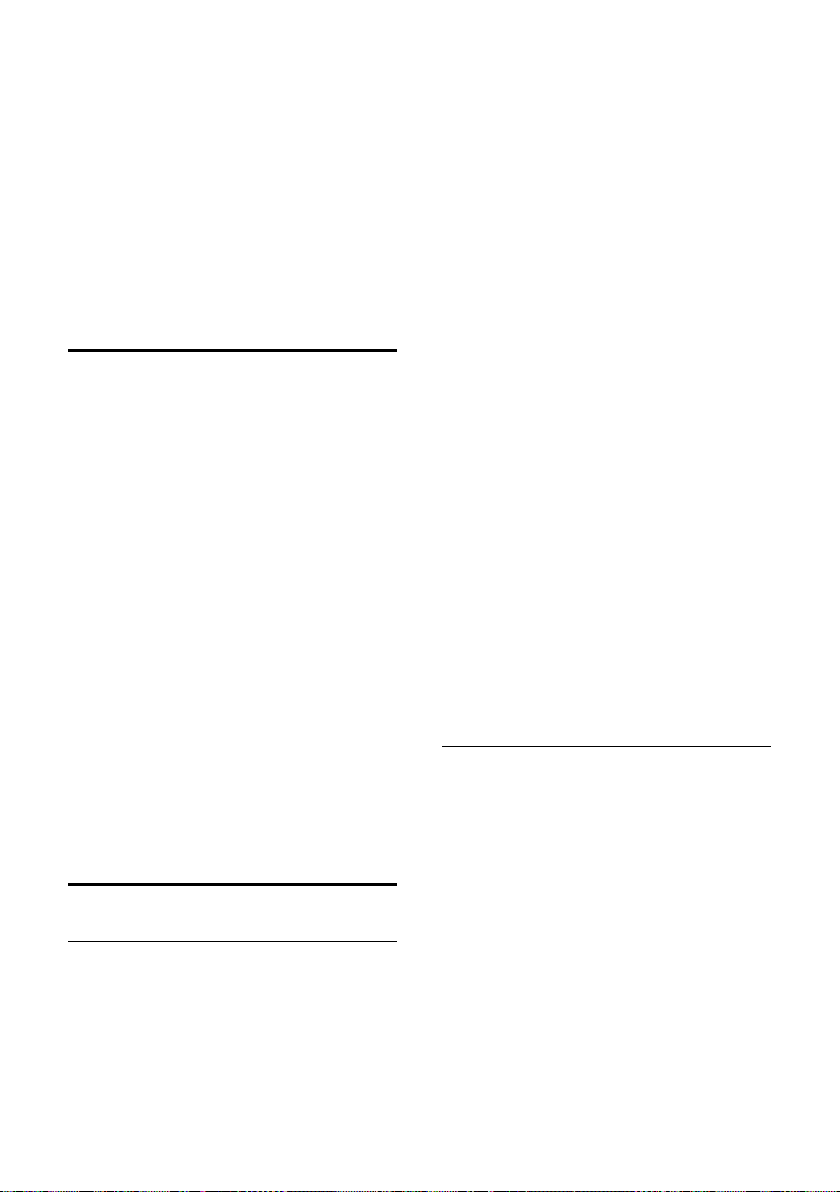
Eseguire le impostazioni ISDN
Impostazioni
Selezionare e premere
~ Eventualmente inserire il PIN e
premere
Avviso di chiam.
Selezionare e premere
(‰ = attivo).
§OK§.
§OK§.
§OK§
Sopprimere la trasmissione del numero in modo permanente (CLIR)
Presupposto: l’Operatore di Rete offre il
servizio "soppressione temporanea della
trasmissione del numero".
CLIR = Calling Line Identification Restriction, blocco della visualizzazione del proprio numero.
Se non si desidera che il proprio numero
sia trasmesso all’interlocutore, è possibile
sopprimere la trasmissione del numero di
telefono.
Al momento dell’acquisto, il numero viene
visualizzato sul telefono del chiamato.
Per informazioni sulla soppressione del
numero solo per la chiamata successiva, v.
pag. 18.
¢ Ð ¢ Stazione base ¢ ISDN
v
Sempre anonimo
Selezionare e premere
(‰ = attiva).
a Premere a lungo (stand-by).
§OK§
Inoltrare le chiamate
Inoltrodelle chiamate interne
Per l'inoltro interno è possibile scegliere
sempre un solo destinatario del trasferimento. Se l'utente cui viene effettuato
l'inoltro ha attivato un altro inoltro
interno, il primo trasferimento si conclude
comunque presso il primo utente.
La chiamata inoltrata viene in ogni caso
segnalata all’utente al quale si è indirizzato l'inoltro.
Le seguenti impostazioni vengono confermate con un messaggio sul display e con
un tono di conferma.
Impostare l'inoltro di chiamata
v ¢ ê ¢ Inoltro chiamata
¢ (eventuale PIN di sistema)
¢ A interno
¤ Modificare i dati su più righe:
InoltrChiam
Selezionare On oppure Off .
Dest.
Premere il tasto funzione
visualizzata la lista degli utenti interni.
Il proprio portatile e Chiam.Collettiva
non vengono visualizzati.
nare l'utente e premere
ChiamDiff
È possibile stabilire quando debba
avvenire l'inoltro di chiamata. È possibile scegliere tra 0 (= inoltro immediato
della chiamata), 10, 20 o 30 secondi.
§Modif.§. Viene
q Selezio-
§OK§.
¤ Salvare le modifiche.
a Premere a lungo (stand-by).
Inoltrare le chiamate all’esterno – CF
(Call Forwarding)
Per ciascun MSN di ricezione è possibile
memorizzare un numero di destinazione
per ognuna delle seguenti tre condizioni:
Immediato – SeOccup. – Senza risp
Le tre condizioni possono essere attivate
contemporaneamente.
Gli inoltri delle chiamate esterni impostati
vengono inseriti in una lista. Gli inoltri
attivi sono contrassegnati con ‰.
Le seguenti impostazioni vengono confermate con un messaggio sul display e con
un tono di conferma.
57
Page 61

Eseguire le impostazioni ISDN
Impostare l'inoltro di chiamata
v ¢ ê ¢ Inoltro chiamata
¢ (eventuale PIN di sistema)
¢ A esterno
È impostato l'inoltro della chiamata:
§Nuovo § Premere il tasto funzione.
Viene visualizzata la lista dei trasferimenti
di chiamata impostati. Per impostare un
altro trasferimento di chiamata:
v Aprire il menu.
Nuova voce
Selezionare e premere
§OK§.
¤ Modificare i dati su più righe:
Attivazione
Selezionare On oppure Off .
Per:
Selezionare l'MSN, per es. MSN 1.
A:
Premere il tasto funzione
rire il numero (max. 20 cifre) e premere
il tasto funzione
Trasf:
Selezionare la condizione, per es.
Immediato.
§Salva§.
§Modif.§. Inse-
¤ Salvare le modifiche.
Modificare la voce
¤ Aprire la lista degli inoltri di chiamata
impostati.
q Selezionare l'inoltro di chia-
mata.
§Cambia§ Premere il tasto funzione.
¤ Apportare le modifiche come descritto
in "Impostare l'inoltro di chiamata" e
memorizzare.
Cancellare l'inoltro di chiamata esterno
¤ Aprire la lista degli inoltri di chiamata
impostati.
q Selezionare l'inoltro di chia-
mata.
v Aprire il menu.
Cancella
Selezionare e premere
§OK§.
Trasferimento di una chiamata ECT (Explicit Call Transfer)
attivare/disattivare
v ¢ Ð ¢ Stazione base
¢ ISDN
Trasferimento
Selezionare e premere
(‰ = attivo).
§OK§
Modificare i codici di teleselezione
I codici di teleselezione sono le prime cifre
del prefisso. Nel caso dell’Italia:
u 0 per collegamenti con altre città
(nazionali)
u 00 per collegamenti con l’estero (inter-
nazionali)
È possibile che in altri paesi siano valide
altre cifre del prefisso. In seguito è necessario modificare queste impostazioni,
altrimenti non sono più possibili tutte le
prenotazioni dalle liste delle chiamate.
¢ Ð ¢ Stazione base ¢ ISDN
v
¢ Codici selezione
¤ Modificare i dati su più righe:
Nazionale
Inserire/modificare il prefisso (max. 4
caratteri)
Internazion.
Inserire/modificare il prefisso (max. 4
caratteri)
¤ Salvare le modifiche.
Se con il campo di inserimento vuoto si
§OK§, si cancellano i codici di telese-
preme
lezione presenti.
58
Page 62

Impostare la base
Impostare la segreteria di rete per la selezione rapida
La segreteria telefonica dell’Operatore di
Rete nella rete deve essere attivata.
Se il numero della "segreteria di rete" è
registrato nel telefono, è possibile utilizzare la selezione rapida, ossia è possibile
selezionare direttamente la segreteria di
rete premendo il tasto 1 a lungo.
Registrare/cancellare il numero della
segreteria di rete
Segr. di rete
Selezionare e premere
~ Inserire/modificare il numero
della segreteria telefonica in
rete.
§OK§.
¤ Salvare le modifiche.
Il numero della segreteria telefonica vale
per tutti i portatili registrati.
Chiamare la segreteria di rete
Premere il tasto 1 a lungo. L’utente
viene collegato direttamente alla segreteria di rete. È possibile comandare la segreteria telefonica anche in modalità viva
voce, premendo il tasto viva voce d.
Visualizzare/ascoltare il messaggio della segreteria di rete
Quando giunge un messaggio, si riceve
una chiamata dalla segreteria di rete. Sul
display viene visualizzato il numero premesso che sia stata attivata la trasmissione del numero di telefono.
Se si accetta la chiamata, vengono riprodotti i nuovi messaggi. Se la chiamata non
viene accettata, il numero della segreteria
di rete viene salvato nella lista delle chiamate perse e il tasto messaggi lampeggia.
Per eventuali problemi, rivolgersi all’Operatore di Rete.
Impostare la base
Tutte le configurazioni della base vengono
effettuate con un portatile registrato
Gigaset S45.
Protezione delle impostazioni della base
Assicurare le impostazioni di sistema della
base con uno dei PIN di sistema noti. Il PIN
di sistema deve essere inserito quando si
registra e cancella un portatile dalla base
oppure quando si ripristinano le impostazioni iniziali.
Modificare il PIN di sistema
È possibile modificare il PIN di sistema
impostato, a 4 cifre (impostazione iniziale:
0000) in un PIN a 4 cifre.
Impostando un PIN di sistema si abilita il
comando a distanza della segreteria telefonica (pag. 44).
¢ Ð ¢ Stazione base ¢ PIN sistema
v
~ Inserire il PIN di sistema
attuale (se richiesto) e pre-
§OK§.
mere
~ Inserire il nuovo PIN di
sistema. Per motivi di sicurezza l’inserimento viene
visualizzato con quattro asterischi (
s~ Passare alla riga successiva,
ripetere il nuovo PIN di sistema
e premere
a Premere a lungo (stand-by).
In caso si fosse dimenticato il PIN di
sistema, è possibile resettarlo riportando
la base alle impostazioni predefinite 0000.
Staccare il cavo di alimentazione dalla
base. Sulla base tenere premuto il tasto di
registrazione/cercapersona ÷ collegando
al tempo stesso il cavo di alimentazione
nuovamente alla base. Rilasciare il tasto
****
).
§OK§.
59
Page 63

Impostare la base
soltanto quando si sente un tono di
segnale.
La base è stata ripristinata e il PIN di
sistema 0000 reimpostato.
Modificare le suonerie
La base squilla solo in caso di chiamate in
arrivo per gli MSN assegnati alla segreteria
telefonica come MSN di ricezione
(pag. 39). È possibile modificare il volume
e la suoneria.
u Volume:
è possibile selezionare tra cinque
volumi e la chiamata “in crescendo”, v.
pag. 52. Con “0” viene disattivato lo
squillo sulla base.
u Suonerie:
Per le chiamate esterne è possibile
impostare una melodia, v. pag. 52.
¢ Ð ¢ Stazione base
v
¢ Impost.suoneria
Per eseguire le impostazioni, v. pag. 52.
Attivare/disattivare un motivo musicale di attesa
v ¢ Ð ¢ Stazione base ¢ Musica su
attesa
Premere
motivo musicale di attesa ( = attivo).
OK§, per attivare o disattivare il
‰
Supporto repeater
Un repeater consente di estendere la
copertura e il livello di ricezione della
base. Per utilizzarlo bisogna prima attivare
il funzionamento repeater. In questo caso
le conversazioni condotte attraverso la
base verranno interrotte.
Presupposto: deve essere stato registrato
un repeater.
¢ Ð ¢ Stazione base
v
¢ Altre funzioni ¢ Repeater mode
§Sì§ Premere il tasto funzione.
Con il repeater in funzione, la voce di
menu è contrassegnata con .
‰
Ripristinare i parametri inizialidella base
Durante il ripristino dei parametri i portatili rimangono registrati. Le seguenti
impostazioni non vengono ripristinate:
u PIN di sistema
u Servizi informazioni SMS
v ¢ Ð ¢ Stazione base ¢ Reset Base
~ Inserire il PIN di sistema e pre-
§OK§.
mere
§Sì§ Premere il tasto funzione.
Con a oppure il tasto funzione §No§ interrompere il reset.
a Premere a lungo (stand-by).
60
Page 64

Funzionamento su centralini telefonici
Funzionamento su
centralini telefonici
Le seguenti impostazioni sono necessarie
solo se il centralino telefonico lo richiede,
vedere le istruzioni d’uso del sistema.
Nota:
L'assegnazione di un MSN dietro agli apparecchi di un centralino telefonico ISDN può essere
diversa. A questo proposito vedere anche nel
manuale del proprio centralino telefonico.
Nei centralini telefonici che non supportano il servizio di visualizzazione dei
numeri di telefono, non è possibile inviare
o ricevere SMS.
Salvare il prefisso (codice di linea urbana/CLU)
Presupposto: sul proprio centralino è
necessario inserire un prefisso prima del
numero per le chiamate esterne, per es.
"0".
¢ Ð ¢ Stazione base
v
¢ Altre funzioni ¢ Cod.linea est.
~ Inserire o modificare il prefisso
di max. 4 cifre.
¤ Salvare le modifiche.
Nel caso sia memorizzato un prefisso valgono le seguenti regole:
u il prefisso viene anteposto automatica-
mente nel caso si selezionino le
seguenti liste: numeri dei centri SMS,
lista delle chiamate, lista della segreteria telefonica.
u Con la selezione manuale e con l’inseri-
mento manuale di numeri della
rubrica, di emergenza/diretti è necessario inserire il prefisso.
u Quando all’invio di un SMS si copia il
numero del destinatario dalla rubrica, è
necessario cancellare il prefisso.
u Un prefisso disponibile viene cancellato
con X.
Trasferimento di chiamata ECT (Explicit Call Transfer)
In alcuni sistemi telefonici ISDN, per il trasferimento della chiamata (pag. 22) i due
interlocutori non vengono collegati fra
loro se si preme il tasto di fine chiamata. In
tal caso è necessario attivare questa funzione (pag. 58). Seguire anche le istruzioni per l’uso del proprio centralino telefonico.
Centrex
Se il Gigaset SX455 isdn è compreso in un
sistema Centrex si possono usare i
seguenti servizi complementari.
Calling Name Identification (CNI)
In caso di chiamate in arrivo da altri utenti
Centrex, sul display vengono visualizzati il
numero e il nome del chiamante.
Message Waiting Indication (MWI)
Le chiamate nuove nella lista delle chiamate vengono visualizzate sul display con
alcuni simboli (pag. 27). Il tasto messaggi
f lampeggia.
Opzioni di selezione
La funzione KEYPAD consente il comando
di determinati servizi mediante l’inserimento di sequenze di simboli e cifre.
La funzione KEYPAD deve essere impostata quando si collega il Gigaset SX455
isdn ad un impianto telefonico o un centralino ISDN (per es. Centrex), la cui
gestione avviene mediante il protocollo
KEYPAD. In questo modo le cifre e i caratteri 0–9, *, # sono inviati come elementi
informativi del Keypad. È possibile chiedere al proprio Operatore di Rete quali
informazioni e codici possono essere
inviati.
61
Page 65

Funzionamento su centralini telefonici
Possibilità di impostazione
Esiste la possibilità di commutare tra le
impostazioni Selez.toni autom, Keypad
autom. e Selez. di * e #.
Selez.toni autom
Dopo l’attivazione della composizione
normale, durante la composizione i
caratteri * e # non vengono inviati e
premendo * e # non si passa al Keypad.
Keypad autom.
Questa impostazione passa automaticamente la segnalazione al Keypad
durante la composizione dopo l’inserimento di * o #. Questa commutazione
automatica è necessaria per i comandi
al centralino telefonico.
Selez. di * e #
Dopo aver attivato la selezione di * e #,
i simboli * e # vengono inviati al centralino o al sistema telefonico come
comandi.
Indipendentemente dalle possibilità di
impostazione di cui sopra, dopo la selezione, oppure durante la conversazione, si
passa automaticamente alla selezione a
toni (DTMF), per es. per il comando a
distanza di una segreteria telefonica.
¢ Ð ¢ Stazione base
v
¢ Altre funzioni ¢ Modi selezione
q Selezionare l'impostazione e
premere
Selez.toni autom (‰ =attiva).
§OK§, peres.
Attivare/disattivare il Keypad durante una conversazione
Oltre alle impostazioni permanenti
descritte sopra, esiste anche la possibilità
di passare provvisoriamente al Keypad.
L’impostazione permane solo per la conversazione esterna in corso e viene annullata automaticamente al termine della
chiamata.
In base allo stato di attivazione/disattivazione di Keypad autom., attivare o disattivare Keypad durante la conversazione.
v Aprire il menu.
Keypad Selezionare e premere
(‰ =attivo).
§OK§
62
Page 66
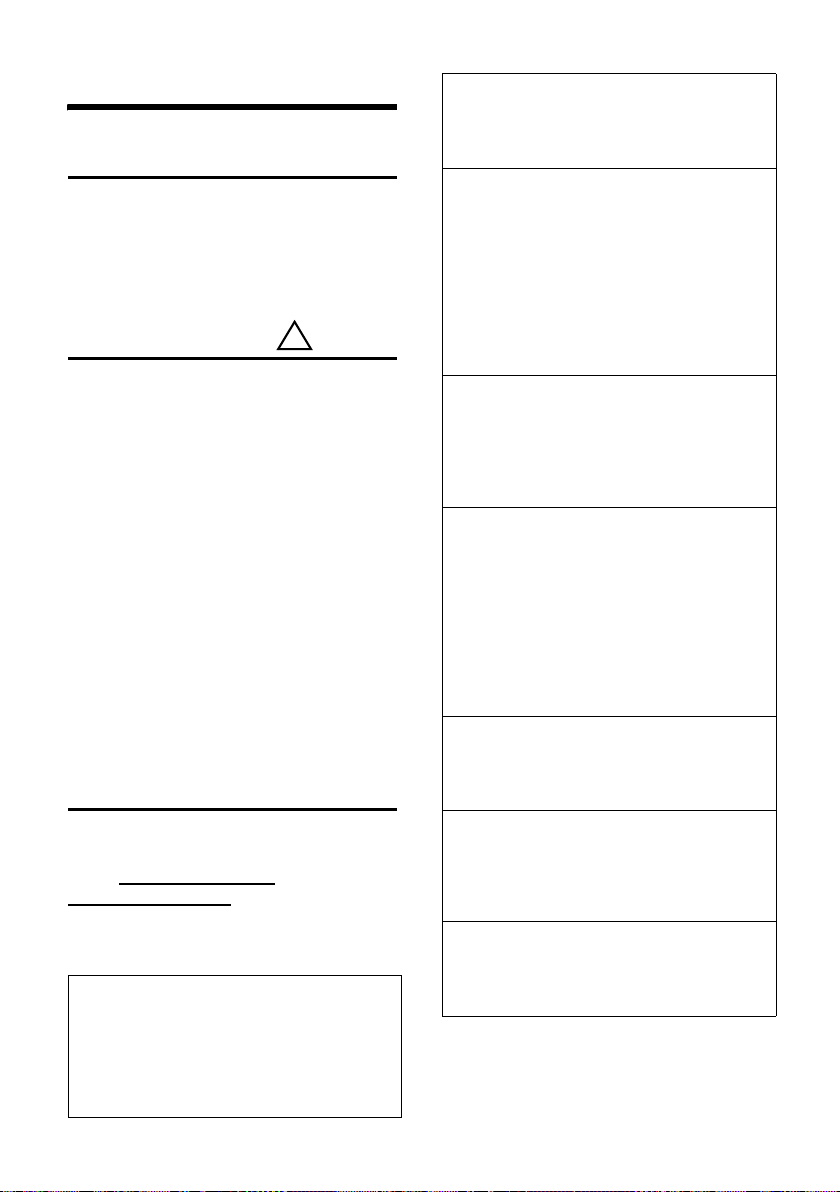
Appendice
Appendice
Cura
¤ Pulire la base e il portatile con un
panno umido (senza solvente) o antistatico.
Non utilizzare mai un panno asciutto. C’è
il rischio di cariche statiche.
Contatto con liquidi
Qualora il portatile fosse venuto a contatto con liquidi:
1. Spegnerlo ed estrarre immediata-
mente le batterie.
2. Lasciar defluire il liquido dal portatile.
3. Asciugare tutte le parti con un panno e
conservare il portatile per almeno 72
ore con il vano batterie aperto e la tastiera rivolta verso il basso in un luogo
caldo e asciutto (non metterlo mai: in
un forno a microonde, forno normale o
simili).
4. Riaccendere il portatile soltanto
quando è completamente asciutto.
Una volta asciugato completamente, in
molti casi sarà possibile rimetterlo in funzione.
Domande e risposte
Per eventuali domande sull’uso del telefono siamo a vostra completa disposizione
al sito www.siemens.com/
gigasetcustomercare ventiquattrore su
ventiquattro. Le seguenti indicazioni possono essere utili nel caso di guasti specifici.
Il display non visualizza nulla.
1. Il portatile non è acceso.
¥ Premere il tasto di fine chiamata a a
lungo.
2. Le batterie sono scariche.
¥ Caricare o sostituire la batteria (pag. 8).
!
Il portatile non reagisce premendo i tasti.
Il blocco tastiera è attivo.
¥ Premere il tasto cancelletto
(pag. 16).
Sul display lampeggia “Base x”.
1. Il portatile è fuori dall’area di copertura della
base.
#
a lungo
¥ Avvicinarsi con il portatile alla base.
2. Il portatile è stato cancellato.
¥ Registrare il portatile (pag. 46).
3. La base non è accesa.
¥ Controllare l’alimentatore della base
(pag. 6).
Nel display lampeggia Ricerca base.
Il portatile è impostato su Base migliore e non è
attivata né raggiungibile alcuna base.
¥ Avvicinarsi con il portatile alla base.
¥ Controllare l’alimentatore della base
(pag. 6).
Il portatile non squilla.
1. La suoneria è disattivata.
¥ Attivare la suoneria (pag. 53).
2. È attivato il trasferimento di chiamata su
Immediato.
¥ Disattivare il trasferimento di chiamata.
3. L’assegnazione dell’MSN all’utente interno
manca o è errata.
¥ Stabilire l’MSN di ricezione (pag. 56).
Il portatile non squilla come impostato.
All'MSN è stata assegnata una melodia diversa.
¥ Impostare il tono di chiamata esterna sul
portatile (pag. 53).
Il portatile non squilla do po aver impostato il
numero di telefono ISDN (MSN).
Insieme all’MSN è stato memorizzato il prefisso
locale.
£ Salvare l’MSN senza prefisso.
Alcune delle funzioni ISDN non funzionano
come indicato.
Le funzioni ISDN non sono abilitate.
£ Informarsi presso l’Operatore di Rete.
63
Page 67

Appendice
Gli addebiti non vengono visualizzati.
1. L'Operatore di Rete non offre questo servizio.
2. Non sono disponibili gli scatti.
¥ Richiedere la trasmissione degli scatti
presso l’Operatore di Rete.
3. I costi per scatto sono impostati su "00,00".
¥ Impostare i costi per scatto (pag. 30).
Il numero del chiamante non viene visualizzato nonostante il servizio CLIP sia stato sottoscritto presso l’Operatore di Rete.
La trasmissione del numero non è abilitata.
¥ Il chiamante ha chiesto al proprio Opera-
tore di Rete di trattare il numero come riservato.
Durante l’inserimento si sente un tono di
errore (sequenza decrescente).
L’azione non è andata a buon fine o l’inserimento è errato.
¥ Ripetere la procedura.
Osservare il display e se necessario leggere
le istruzioni d’uso.
Se la chiamata viene inoltrata, le condizioni
di inoltro non vengono visualizzate.
L'inoltro di chiamata interno è attivo.
¥ Attivare l'inoltro di chiamata esterno.
¥ Richiedere l’abilitazione all’Operatore di
Rete.
In un sistema telefonico, dopo la selezione
non si stabilisce nessun collegamento
oppure il collegamento è sbagliato.
Il prefisso non è inserito oppure è sbagliato.
¥ Controllare e correggere il codice di linea
urbana (pag. 61).
Nella lista delle chiamate per un messaggio
non è indicata l’ora.
Data e ora non sono impostate.
¥ Impostare data/ora (pag. 9).
La segreteria telefonica comunica con il
comando a distanza “PIN non valido”.
1. Il PIN di sistema inserito è errato.
¥ Ripetere l’inserimento del PIN di sistema.
2. Il PIN di sistema è ancora impostato su
0000.
¥ Inserire un PIN di sistema diverso da
0000 (pag. 59).
La segreteria telefonica non segnala alcun
messaggio/è passata al risponditore.
La memoria è esaurita.
¥ Cancellare i messaggi vecchi.
¥ Ascoltare i nuovi messaggi e cancellarli.
Concessione
Questo prodotto è progettato per l'uso in
Svizzera sulla linea telefonica ISDN.
Le particolarità specifiche del Paese sono
state tenute in considerazione.
Con la presente Siemens Home and Office
Communication Devices GmbH & Co. KG
dichiara che il prodotto soddisfa tutti i
requisiti di base e le altre disposizioni
pertinenti della direttiva 1999/5/EC.
Una copia della dichiarazione di
conformtià ai sensi della direttiva 1999/5/
EC è disponibile al seguente indirizzo
Internet:
ttp://www.siemens.com/gigasetdocs.
h
64
Page 68

Appendice
Dati tecnici
Batterie consigliate
(Al momento della stampa delle istruzioni
d’uso)
Nichel-Metal-Idrato (NiMH):
u Sanyo Twicell 650
u Sanyo Twicell 700
u Panasonic 700 mAh “for DECT”
u GP 700 mAh
u Yuasa Technology AAA Phone 700
u Varta Phone Power AAA 700 mAh
u GP 850 mAh
u Sanyo NiMH 800
u Yuasa Technologies AAA 800
Il portatile viene fornito con le batterie di
tipo raccomandato.
Autonomia/tempi di ricarica del portatile
Capacità 650 mAh
Autonomia in
stand-by
Autonomia in con-
versazione
Tempo di carica circa 6 ore
I tempi di autonomia e di ricarica indicati
valgono solo se si utilizzano le batterie raccomandate.
circa 170 ore (7 giorni)
circa 13 ore
Consumo di corrente della base
In stand-by: circa 2 Watt
Durante la conversazione: circa 3 Watt
Dati tecnici generici
Standard DECT supportato
Standard GAP supportato
Numero di canali 60 canali duplex
Frequenza 1880–1900 MHz
Metodo duplex a divisione di tempo,
Passo di canalizzazione
Bitrate 1152 kbit/s
Modulazione GFSK
Codifica voce 32 kbit/s
Potenza di tra-
smissione
Portata fino a 300 m all’aperto,
Alimentazione
della base
Condizioni
ambientali di funzionamento
10 ms lunghezza trama
1728 kHz
10 mW, potenza media per
canale
fino a 50 m in ambienti
chiusi
230 V ~/ 50 Hz
da +5 °C a +45 °C;
da 20 % a 75 % di umidità
relativa
Nota:
Con l'illuminazione del display attivata, l’autonomia in stand-by del telefono si riduce a circa
30 ore.
65
Page 69
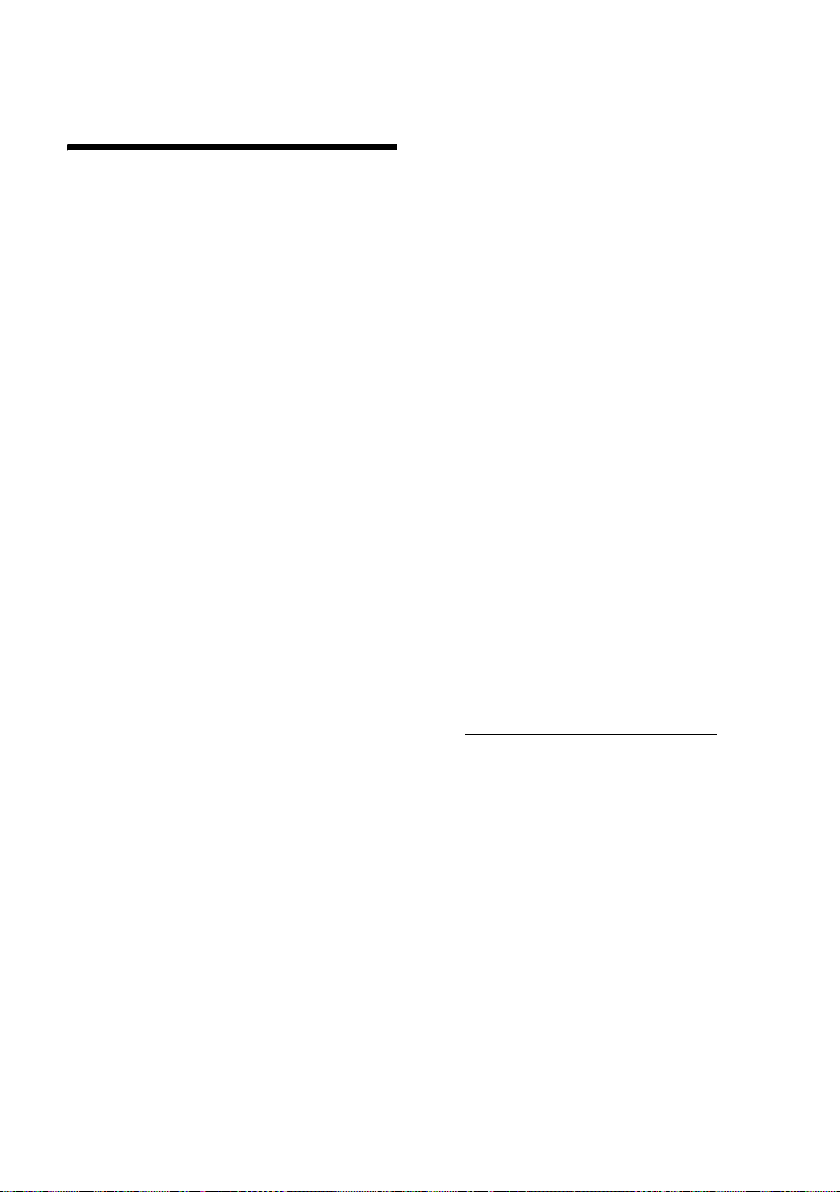
Certificato di garanzia per la Svizzera
Certificato di garanzia per la
Svizzera
Al consumatore (cliente) è concessa una
garanzia di durata del prodotto, salvo i
propri diritti in caso di vizi del prodotto nei
confronti del rivenditore, per le condizioni
indicate di seguito.
u Gli apparecchi nuovi e i relativi compo-
nenti che, per errori di fabbricazione e/
o nei materiali presentino un difetto
entro 24 mesi dall’acquisto, vengono, a
scelta di Siemens, riparati o sostituiti
gratuitamente con un apparecchio di
livello tecnico equivalente. Per le parti
soggette a usura (per es. batterie,
tastiere, alloggiamenti, piccole parti
degli alloggiamenti e foderine di protezione – se inclusi nella fornitura) la validità della garanzia è di sei mesi dalla
data di acquisto.
u La garanzia perde ogni validità nel caso
in cui il guasto degli apparecchi sia provocato da un utilizzo improprio e/o
dall’inosservanza dei libretti di istruzione.
u Questa garanzia non si estende alle
prestazioni aggiunte dal rivenditore o
dal cliente stesso (per esempio installazione, configurazione, download di
software). Sono altresì esclusi dalla
garanzia i manuali e il software eventualmente fornito su supporto a parte.
u Per ottenere il riconoscimento della
garanzia è necessario conservare un
documento fiscalmente valido comprovante la data di acquisto. I difetti di conformità devono essere denunciati entro
il termine di due mesi dal momento
della loro constatazione.
u Gli apparecchi sostituiti e i relativi com-
ponenti, restituiti a Siemens
nell’ambito dello scambio, diventano di
proprietà di Siemens.
u La presente garanzia è valida per tutti
gli apparecchi acquistati in Svizzera.
Garante per i prodotti acquistati è Sie-
mens Home and Office Communication Devices GmbH & Co. KG, Schlavenhorst 66, D-46395 Bocholt, Germany.
u La presente garanzia esclude qualsiasi
altro tipo di richiesta o indennizzo. Siemens non risponderà in nessun caso di
eventuali interruzioni di funzionamento dell’apparecchio, mancato guadagno, perdita di dati, danni a software
supplementari installati dal cliente o
perdita di altre informazioni. La sicurezza degli stessi spetta al cliente. L’esonero da responsabilità non è applicabile, nella misura in cui si è obbligatoriamente responsabili, per esempio ai
sensi della legge sulla responsabilità
dei prodotti, in casi di intenzionalità, di
incuranza grave, a causa di ferimento,
uccisione o danni alla salute
u La prestazione eseguita in garanzia non
prolunga il periodo di garanzia.
u Nel caso non esista alcuna operatività
della garanzia, Siemens si riserva il
diritto di addebitare al cliente la sostituzione o la riparazione. In questo caso,
Siemens provvederà ad avvertire anticipatamente il cliente.
u Siemens si riserva il diritto di far ese-
guire i lavori di manutenzione da un
subappaltatore. Per l'indirizzo, vedere
www.siemens.ch/gigasetservice
sente regolamento non modifica in
alcun caso le regole probatorie a svantaggio del cliente.
u Per l'adempimento della garanzia, con-
tattare la nostra Hotline al numero
0848 212 000
. Il pre-
66
Page 70
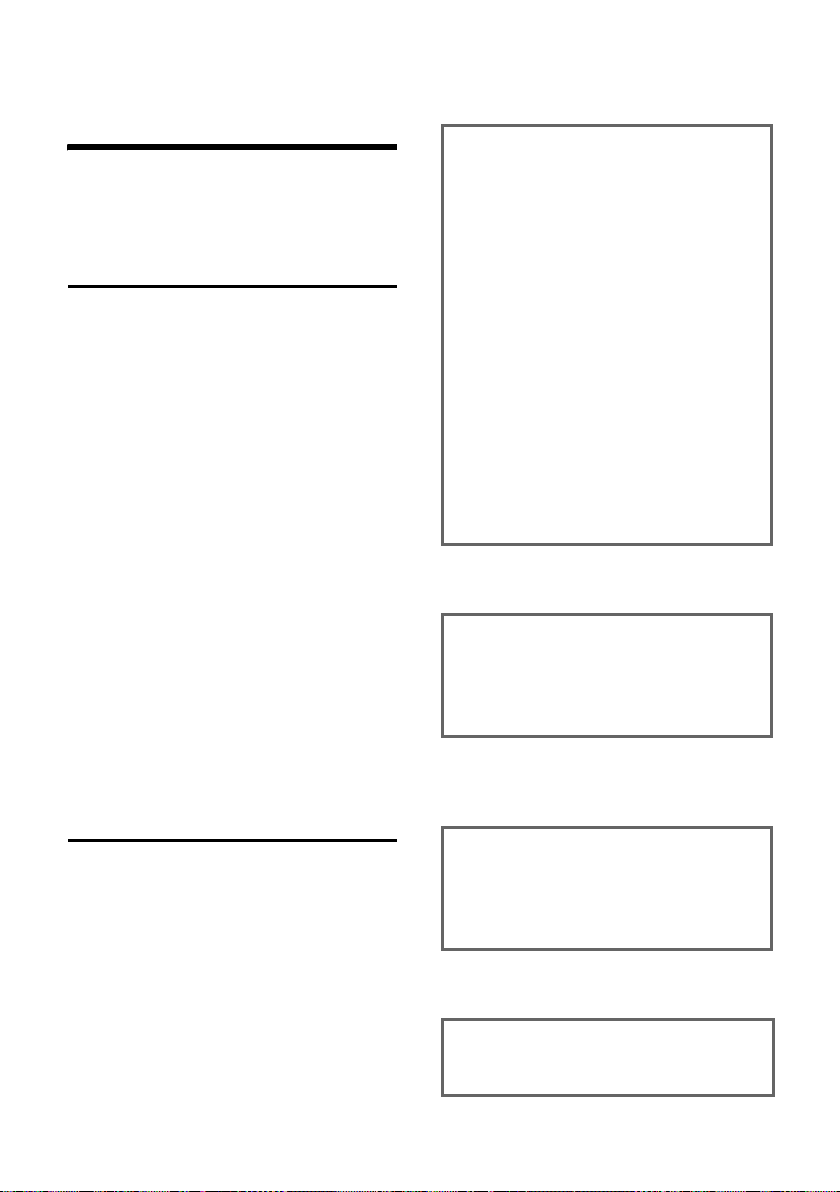
Note sulle istruzioni per l’uso
Note sulle istruzioni per
l’uso
Nel presente manuale di istruzioni viene
utilizzata la simbologia di seguito
descritta.
Simboli utilizzati
Trasferisci / Trasfer.Tutto (esempio)
Scegliere una delle due funzioni di menu indicate.
~ Digitare numeri o lettere.
§Salva§ Vengono rappresentate in
negativo le funzioni attuali dei
tasti funzione riportate nelle
righe inferiori del display. Premere il tasto funzione sottostante per richiamare la funzione.
q Premere il tasto di navigazione
verso l’alto o verso il basso:
scorrere verso l'alto/il basso.
r Premere il tasto di navigazione
a sinistra o destra: per es. selezionare l’impostazione.
c / Q / * ecc.
Premere il tasto illustrato del
portatile.
¢ Ð ¢ Display
v
¤ Quando il portatile si trova in stand-by,
premere sul lato destro del tasto di
navigazione per aprire il menu principale.
¤ Con il tasto di navigazione selezionare
il simbolo Ð e premere il tasto di navigazione in alto o in basso.
¤ Premere il tasto funzione §OK§ per con-
fermare la funzione Impostazioni .
Nella riga di intestazione del display viene
visualizzata la scritta Impostazioni .
Viene visualizzato il sottomenu
Impostazioni .
¤ Premere in basso sul tasto di naviga-
zione fino a quando non verrà selezionata la funzione del menu Display.
¤ Premere il tasto funzione §OK§ per con-
fermare la selezione.
Contrasto Selezionare e premere
§OK§.
¤ Premere in basso sul tasto di naviga-
zione fino a quando non verrà selezionata la funzione del menu Contrasto.
¤ Premere il tasto funzione §OK§ per con-
fermare la selezione.
Esempio di immissione dal menu
Nel manuale d’uso le operazioni necessarie per eseguire una funzione vengono
illustrate con una serie di abbreviazioni. Di
seguito viene riportata la spiegazione
della simbologia utilizzata nell’esempio
“Impostare il contrasto del display”. Nei
riquadri viene inoltre spiegato cosa sia
necessario fare.
r Selezionare il contrasto e pre-
§Salva§.
mere
¤ Premere il tasto di navigazione a sini-
stra o a destra per selezionare il contrasto.
¤ Premere il tasto funzione §Salva§ per
confermare la selezione.
a Premere a lungo (standby).
¤ Premere a lungo il tasto di fine chia-
mata, in modo che il portatile ritorni in
stand-by.
67
Page 71

Note sulle istruzioni per l’uso
Esempio di immissione su più righe
In molte situazioni è possibile modificare
le impostazioni di una visualizzazione o di
alcuni dati distribuiti su più righe.
In queste istruzioni l’immissione su più
righe viene rappresentata in forma abbreviata. Di seguito viene riportata la spiegazione della simbologia utilizzata
nell’esempio “Impostare la data e l’ora”.
Nei riquadri viene inoltre spiegato cosa sia
necessario fare.
Per modificare l’ora, aprire il campo di
inserimento mediante:
¢ Ð ¢ Data / Ora
v
Viene visualizzato il seguente contenuto
Data / Ora
Data:
[10.06.05]
Ora:
11:11
Ý Salva
(esempio):
Data:
Inserire giorno, mese, anno a 6 cifre.
La seconda riga è contrassegnata con [ ]
come attiva.
¤ Inserire la data con i tasti numerici.
Ora:
Inserire l’ora e i minuti a 4 cifre.
¤ Premere il tasto s.
La quarta riga è contrassegnata con [ ]
come attiva.
¤ Inserire l’ora con i tasti numerici.
¤ Salvare le modifiche.
¤ Premere il tasto funzione §Salva§.
¤ In seguito premere a lungo il tasto
a.
Il portatile passa in stand-by.
Scrivere ed elaborare un testo
Per creare un testo, valgono le seguenti
regole:
u Il cursore viene comandato con u v
t s.
u I caratteri vengono inseriti a sinistra del
cursore.
u Premere il tasto asterisco
visualizzare la tabella dei caratteri speciali.
u Per le voci della rubrica telefonica, la
prima lettera del nome viene scritta
automaticamente maiuscola, quelle
successive minuscole.
Inserimento di caratteri speciali
Per richiamare la tabella dei caratteri speciali durante la scrittura di un SMS usare il
tasto *, selezionare il carattere desiderato e inserire con
§Inserisci§.
Scrivere SMS/nomi (senza inserimento di testo facilitato)
Premere il tasto cancelletto # a lungo
per passare dalla modalità “Abc” a “123”
(inserimento numeri), da “123” a “abc” e
da “abc” ad “Abc” (scrittura maiuscola:
1. lettera scritta in maiuscolo, tutte le altre
in minuscolo). Premere il tasto cancelletto
# prima dell’inserimento della lettera.
Durante la composizione di un SMS:
u Viene visualizzato se è impostata la
scrittura in caratteri maiuscoli, minuscoli o in cifre. In alto a destra sul
display compare “Abc”, “abc” oppure
“123”.
*
per
68
Page 72

Note sulle istruzioni per l’uso
u Se viene premuto a lungo un tasto, i
caratteri del tasto corrispondente vengono visualizzati nell’ultima riga del
display ed evidenziati uno dopo l’altro.
Quando il tasto viene rilasciato, il carattere evidenziato viene inserito nel
campo di inserimento.
Scrivere SMS (con il sistema per inserimento di testo facilitato)
Il sistema per l’inserimento di testo facilitato EATONI aiuta a scrivere gli SMS.
Ad ogni tasto tra Q e O sono assegnate varie lettere e caratteri (vedere
Caratteri speciali, pag. 68). Questi vengono visualizzati in una riga di selezione
direttamente sotto il campo di testo (sopra
i tasti funzione) non appena viene premuto un tasto. La lettera viene scelta in
base alla probabilità, visualizzata in negativo all’inizio della riga di visualizzazione e
poi viene inserita nel testo. Viene copiata
nel campo di testo.
612(1) Ç Abc
Ciao Pietro, oggi non pos-
so venire. Io
hgi
X Opzioni
1
2
3
4
Se si preme il tasto cancelletto # a
lungo si passa dalla modalità “Abc” a “123”
e da “123” ad “abc” e da “abc” ad “Abc”.
Attivare/disattivare il sistema di
inserimento testo facilitato
Presupposto: si sta scrivendo un SMS.
§Opzioni§ Premere il tasto funzione.
Aiuto scrittura
Selezionare e premere
‰
( = attivo).
§OK§
a Premere brevemente il tasto
di fine chiamata per tornare al
campo testo. Inserire il testo.
Ordine delle voci nella rubrica
Le voci nella rubrica telefonica sono in
ordine alfabetico. Spazi e cifre hanno la
priorità. La sequenza è la seguente:
1. Spazio vuoto
2. Cifre (0–9)
3. Lettere (in ordine alfabetico)
4. Caratteri restanti
Per evitare che un nome venga disposto in
ordine alfabetico inserire uno spazio o un
numero prima del nome. Questa voce sarà
inserita all’inizio della rubrica telefonica. I
nomi preceduti da un asterisco vengono
inseriti in fondo alla rubrica.
1 Il sistema di inserimento testo facilitato EA-
TONI è attivo
2 Scrittura in caratteri maiuscoli, minuscoli o
in cifre
3Testo SMS
4 Riga di selezione
Se questa è la lettera desiderata, confermarla premendo il tasto successivo. Se il
carattere scelto da EATONI non corrisponde a quello desiderato, premere
brevemente il tasto cancelletto # fino
a leggere il carattere desiderato in negativo nella riga di visualizzazione, in modo
da copiarlo nell’area destinata al testo.
69
Page 73

Accessori
Accessori
Portatili Gigaset
Trasformate il vostro telefono in un vero centralino telefonico wireless:
Portatile Gigaset S45
u Display a colori illuminato (4096 colori)
u Tastiera illuminata
u Viva voce
u Melodie polifoniche
u Rubrica per circa 150 voci
u SMS (requisito: servizio CLIP)
u Collegamento per auricolare
u Baby Call
www.siemens.com/gigasets45
Gigaset Repeater
Il Gigaset Repeater consente di estendere la portata di ricezione del portatile rispetto alla base.
www.siemens.com/gigasetrepeater
Adattatore vocale e dati Gigaset M34 USB
Con il Gigaset M34 USB è possibile effettuare un collegamento wireless tra il PC ed il telefono. In questo modo è possibile:
u effettuare chiamate telefoniche a prezzi convenienti con
il portatile mediante Internet (ADSL) (Voice-over-IP)
u navigare in Internet con il proprio PC in modo wireless
(ISDN)
u creare, inviare e ricevere SMS sul PC
u visualizzare sul portatile le notizie pubblicate in Internet
(peres. previsioni del tempo, quotazioni di borsa)
u inviare e ricevere testi dalle applicazioni Messenger (IMS)
u comandare a distanza il PC tramite il portatile (peres.
gestire Windows Media Player)
www.siemens.com/gigasetm34usb
70
Page 74
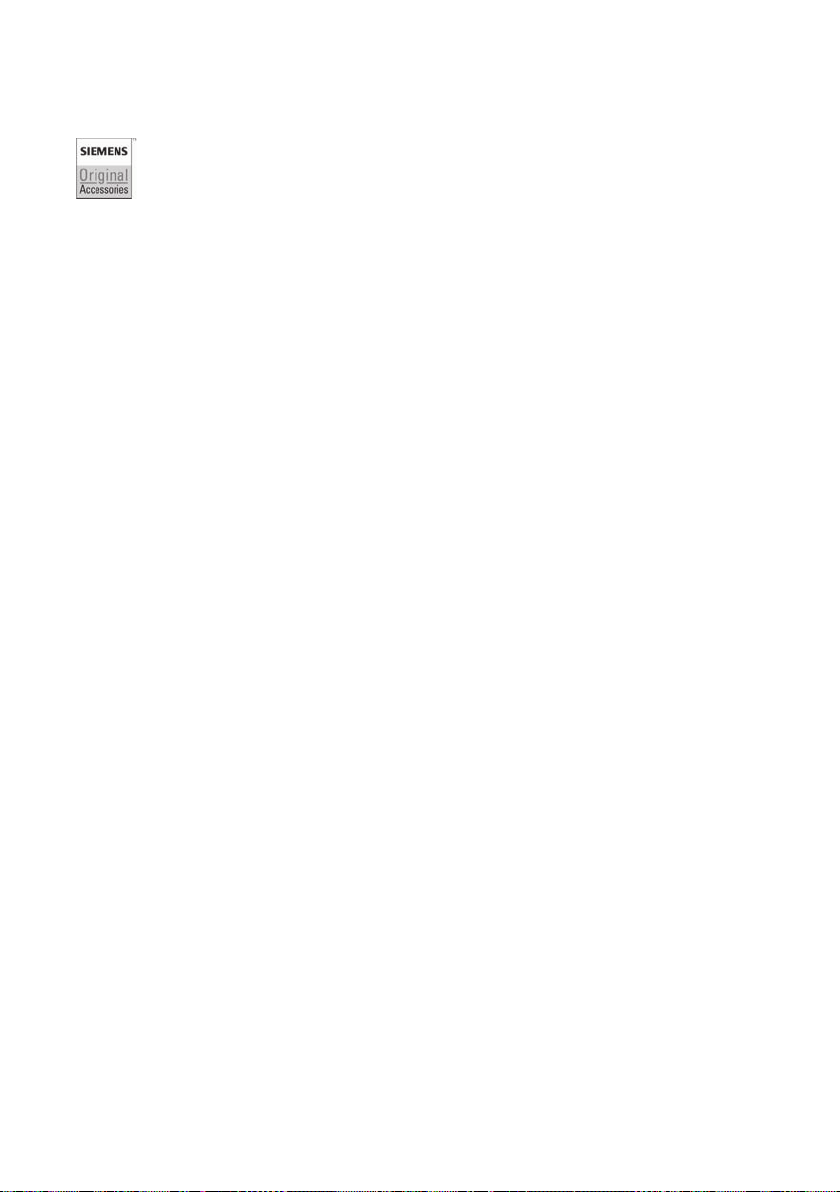
Tutti gli accessori e le batterie si possono ordinare presso i negozi specializzati,
dove è anche possibile ricevere informazioni aggiornate sui prodotti.
Utilizzare solo Accessori Originali: in questo modo si evitano danni fisici e materiali e si garantisce il mantenimento dei requisiti qualitativi del prodotto.
Accessori
71
Page 75

Indice alfabetico
Indice alfabetico
A
Accensione
blocco della tastiera
portatile
segreteria telefonica
Accessori
Adattatore vocale e di dati
Alimentatore
Amplificatore di ricezione v. Repeater
Annullare (procedura)
Annuncio (segreteria telefonica)
Apparecchiature mediche
Ascolto amplificato dei messaggi durante
Ascolto dal ricevitore
Ascolto dei messaggi
annuncio (segreteria telefonica)
messaggio (segreteria telefonica)
Assegnare
MSN di ricezione
MSN di trasmissione
numero (MSN)
Assistente di installazione
MSN
Attivare l’intercettazione
Attivazione
avviso di chiamata
Baby Call
registrare la chiamata
risposta
segreteria telefonica (comando a di-
toni di avviso
Autonomia del portatile
in modalità Baby Call
Avviso di chiamata
attivare/disattivare
chiamata interna
rifiutare
rispondere
Avviso tramite SMS
. . . . . . . . . . . . . . . . . . . . .16
. . . . . . . . . . . . . . . . . . . . . .70
. . . . . . . . . . . . . . . . . . . .5
la registrazione
. . . . . . . . . . . . . . . . . . . . . . . .11
. . . . . . . . . . . . . . . . . . . .50
. . . . . . . . . . . . . . . . . . . . .52
stanza)
. . . . . . . . . . . . . . . . . .44
. . . . . . . . . . . . . . . . . . . . .23
. . . . . . . . . . . . . . . . . . .23
B
Baby Call . . . . . . . . . . . . . . . . . . . . . .49
Base
cambiare
collegare al centralino telefonico
. . . . . . . . . . . . . . . . . . . .46
. . . . . . . . . . . .16
. . . . . . . . . . . .39
. . . . . . . . .10
. . . . . . . . . . . .17
. . . . .40
. . . . . . . . . . .5
. . . . . . . . . . . . . .42
. . . . . . . . . . . . .16
. . .40
. .41
. . . . . . . . . . . . . . .56
. . . . . . . . . . . .56
. . . . . . . . . . . . . . . .56
. . . . . . . . . . .9
. . . . . . . . . . .19
. . . . . . . . . . . . .56
. . . . . . . . . . .42
. . . . . . . . . . . . . . . . .54
. . . . . . . . . . .65
. . . . . . . . . . .49
. . . . . . . . . . . . .56
. . . . . . . . . . . . . .48
. . . . . . . . . . . . . .35
. . .61
collegare e collocare . . . . . . . . . . . . 6
collegare l’apparecchio
impostare
mettere in funzione
PIN di sistema
portata
ripristinare i parametri iniziali
Base migliore
Batteria
batterie consigliate
caricare
inserire
simbolo
tono
visualizzazione
Blocco
bloccare/sbloccare la tastiera
Blocco della tastiera
Busy on Busy
. . . . . . . . . . . . . . . . 10, 59
. . . . . . . . . . . . . . . . 59
. . . . . . . . . . . . . . . . . . . . . . 6
. . . . . . . . . . . . . . . . . . 47
. . . . . . . . . . . . . . . . . . . . . . 8
. . . . . . . . . . . . . . . . . . . . . . 7
. . . . . . . . . . . . . . . . . . . . . . 8
. . . . . . . . . . . . . . . . . . . . . . . 54
. . . . . . . . . . . . . . . . . 8
. . . . . . . . . . . . . . . . . . 56
. . . . . . . . . . . 6
. . . . . . . . . . . . . 9
. . . . . 60
. . . . . . . . . . . . 65
. . . . . 16
. . . . . . . . . . . . . 16
C
Cancellare
annuncio per la segreteria telefonica40
caratteri
messaggio
MSN
Cancellare (portatile)
Caratteri speciali
CCBS
CCNR
Centralino telefonico
collegare la base
salvare il prefisso
SMS
Centro servizi SMS
impostare
modificare il numero
Cercapersone
. . . . . . . . . . . . . . . . . . . . . . . . . . 57
CF
Chiamare
linea interna
sulla linea esterna
Chiamata
inoltrare
inoltrare (trasferire)
linea interna
registrare
rifiutare
rispondere
rispondere v. Segreteria telefonica
. . . . . . . . . . . . . . . . . . . . 18
. . . . . . . . . . . . . . . . . . . 41
. . . . . . . . . . . . . . . . . . . . . . . 55
. . . . . . . . . . . . 47
. . . . . . . . . . . . . . . . 68
. . . . . . . . . . . . . . . . . . . . . . . . 18
. . . . . . . . . . . . . . . . . . . . . . . . 18
. . . . . . . . . . . . . . 61
. . . . . . . . . . . . . . 61
. . . . . . . . . . . . . . . . . . . . . . . 37
. . . . . . . . . . . . . . . . . . . 36
. . . . . . . . . . . 36
. . . . . . . . . . . . . . . . . . 47
. . . . . . . . . . . . . . . . . 47
. . . . . . . . . . . . . 15
. . . . . . . . . . . . . . . . . . . . 57
. . . . . . . . . . . . 48
. . . . . . . . . . . . . . . . . 47
. . . . . . . . . . . . . . . . . . . . 42
. . . . . . . . . . . . . . . . . . . . . 15
. . . . . . . . . . . . . . . . . . . 15
. 42
72
Page 76

Indice alfabetico
sulla linea esterna. . . . . . . . . . . . . .15
terminare
trasferire
Chiamata anonima
Chiamata collettiva
Chiamata da sconosciuto
Chiamata di promemoria
Chiamata interna
avviso di chiamata
Chiamata persa
CLI, CLIP
. . . . . . . . . . . . . . . . . . . . . . .18, 57
CLIR
CLU (codice di linea urbana)
Codice di linea urbana
per un centralino telefonico
Codici di preselezione
Collegare la base al centralino
telefonico
Collocazione base
Comando a distanza
Compleanno v. Anniversario
Concatenare v. SMS
Concessione
Conclusione v. Spegnimento
Conferenza
Configurare il segnale di occupato
Consultazione
interna/esterna
Consultazione (interna)
Consumo di corrente
Contenuto della confezione
Conversazione alternata
Correzione di inserimenti errati
Costi di una chiamata
Cura del telefono
. . . . . . . . . . . . . . . . . . . . . . .23, 56
CW
. . . . . . . . . . . . . . . . . . . .15
. . . . . . . . . . . . . . . . . . . .61
. . . . . . . . . . . . . . .16
. . . . . . . . . . . . . .47
. . . . . . . . . .16
. . . . . . . . . .26
. . . . . . . . . . . . . . . .47
. . . . . . . . . . . . .48
. . . . . . . . . . . . . . . . .28
. . . . . . . . . . . . . . . . . . . . . .15
. . . . . . . .61
. . . . . .61
. . . . . . . . . .24, 29
. . . . . . . . . . . . . . . . . .61
. . . . . . . . . . . . . . . .6
. . . . . . . . . . . . . .44
. . . . . . . . . . . . . . . . . . .64
. . . . . . . . . . . . . . . . . . . .22
. . .56
. . . . . . . . . . . . . . . .21
. . . . . . . . . . .48
. . . . . . . . . . . . .65
. . . . . . . . .6
. . . . . . . . . . .21
. . . . . .18
. . . . . . . . . . . . .30
. . . . . . . . . . . . . . . .63
D
Dati tecnici . . . . . . . . . . . . . . . . . . . .65
Disabilitare
preselezione
Disattivare l'audio del portatile
Disattivazione
avviso di chiamata
Baby Call
registrare la chiamata
risposta
toni di avviso
. . . . . . . . . . . . . . . . . .30
. . . . . .16
. . . . . . . . . . . . .56
. . . . . . . . . . . . . . . . . . . .50
. . . . . . . . . . .42
. . . . . . . . . . . . . . . . . . . . .52
. . . . . . . . . . . . . . . . .54
Display
aspetto colore/contrasto. . . . . . . . . 51
illuminazione
impostare
in stand-by
lingua incomprensibile
modificare la lingua del display
screensaver
. . . . . . . . . . . . . . . . . . . . . 1, 17
tasti
Domande e risposte
Durata della chiamata
Durata/scatti della chiamata
. . . . . . . . . . . . . . . . . 52
. . . . . . . . . . . . . . . . . . . 51
. . . . . . . . . . . . . . . . . . . 9
. . . . . . . . . . 51
. . . . 51
. . . . . . . . . . . . . . . . . . 51
. . . . . . . . . . . . . 63
. . . . . . . . . 15, 30
. . . . . . . 30
E
EATONI (sistema di inserimento testo
facilitato)
. . . . . . . . . . . . . . . . . . . . . . 22, 61
ECT
attivare/disattivare
Elenco
portatili . . . . . . . . . . . . . . . . . . 16, 17
Eliminazione delle anomalie
Eliminazione delle anomalie (SMS)
Esempio
immissione dal menu
immissione su più righe
. . . . . . . . . . . . . . . . . 69
. . . . . . . . . . . . . 58
. . . . . . . 63
. . 38
. . . . . . . . . . . 67
. . . . . . . . . 68
F
Fax (SMS) . . . . . . . . . . . . . . . . . . . . . 33
Funzione di risparmio
. . . . . . . . . . . . 42
G
Garanzia. . . . . . . . . . . . . . . . . . . . . . 66
I
Immissione su più righe. . . . . . . . . . . 68
Impostare
illuminazione display
screensaver
Impostare l’ora
Impostare la data
Impostare la melodia
Impostazioni di sistema
Impostazioni ISDN
Indicazione del livello di carica
Indirizzo e-mail
Inoltrare (chiamate)
Inserimenti errati (correzione)
Inserimento testo facilitato
Inviare
voce della rubrica telefonica
al portatile
. . . . . . . . . . . . . . . . . . 51
. . . . . . . . . . . . . . . . . . 9
. . . . . . . . . . . . . . . . . 33
. . . . . . . . . . . 52
. . . . . . . . . . . . . . . . 9
. . . . . . . . . . 53, 60
. . . . . . . . . . . 59
. . . . . . . . . . . . . . . 55
. . . . . . . 1
. . . . . . . . . . . . . 57
. . . . . . 18
. . . . . . . . 69
. . . . . . . . . . . . . . . 25
73
Page 77

Indice alfabetico
L
Linea interna
consultare
telefonare
Lingua di inserimento (SMS)
Lingua display
Liquidi
Lista
chiamate perse
lista della segreteria telefonica
lista delle chiamate
rubrica di preselezione
Lista dei messaggi entranti (SMS)
Lista dei messaggi uscenti (SMS)
Lista della segreteria telefonica
Lista delle chiamate
Lista numeri
operatore di Rete
Livello di ricezione
Lunghezza di registrazione
. . . . . . . . . . . . . . . . . . .48
. . . . . . . . . . . . . . . . . . .47
. . . . . . . .32
. . . . . . . . . . . . . . . . . .51
. . . . . . . . . . . . . . . . . . . . . . . .63
. . . . . . . . . . . . . . . .28
. . . .28
. . . . . . . . . . . . .27
. . . . . . . . . .24
. . . .33
. . . .32
. . . . . .28
. . . . . . . . . . . . . .27
. . . . . . . . . . . . . .24
. . . . . . . . . . . . . . . .6
. . . . . . . . .43
M
Memoria libera . . . . . . . . . . . . . . . . .25
Memorizzare (cifre del prefisso)
Memorizzare l’anniversario
Menu
. . . . . . . . . . . . . . . . . . . .16, 17
aprire
guida dei menu
immissione dal menu
livello precedente del menu
schema
tasto
tono di fine
Messaggi
ascoltare
cancellare
contrassegnare come “nuovi”
simbolo in caso di nuovo messaggio 41
tasto
Mettere in funzione
base
portatile
Microfono
Modalità dell’annuncio (segreteria telefo-
Modalità sonno leggero
Modificare
codici di teleselezione
lingua display
nome di un portatile
. . . . . . . . . . . . . . . . . . . . .12
. . . . . . . . . . . . . . . . . . . . . . .17
. . . . . . . . . . . . . . . . . . . . . .41
. . . . . . . . . . . . . . . . . . . . . . . .1
. . . . . . . . . . . . . . . . . . . . . . . . .9
. . . . . . . . . . . . . . . . . . . . . .1
. . . . . . . . . . . . . . . . . . .39, 40
nica)
. . . . . . . . . . . . . . .17
. . . . . . . . . . .67
. . . . . . . . . . . . . . . . . .54
. . . . . . . . . . . . . . . . . . . .41
. . . . . . . . . . . . . . . . . . . .41
. . . . . . . . . . . . . . . . . . . . . .7
. . . . . . . . . . .54
. . . . . . . . . . . . . . . . .51
. . . . . . . . . . . .48
. . . . .61
. . . . . . . . .26
. . . . . .17
. . . . .41
. . . . . . . . . . .58
numero di destinazione
numero interno di un portatile
PIN di sistema
suoneria
volume di conversazione
Modificare i codici di teleselezione
Modificare il PIN
Modificare il PIN di sistema
Motivo musicale di attesa
MSN
assegnare il numero
cancellare
impostare
inserire
MSN di ricezione
MSN di trasmissione
MSN di ricezione
assegnare
impostare
MSN di trasmissione
assegnare
determinare
impostare
. . . . . . . . . . . . . . . . 59
. . . . . . . . . . . . . . . . . . . . 52
. . . . . . . . . . . . . . . . 59
. . . . . . . . . . . . . . . . . . . 55
. . . . . . . . . . . . . . . . . . . . . 11
. . . . . . . . . . . . . . . . . . . 56
. . . . . . . . . . . . . . . . . . . 11
. . . . . . . . . . . . . . . . . . . 56
. . . . . . . . . . . . . . . . . . 18
. . . . . . . . . . . . . . . . . . . 11
. . . . . . . . . 50
. . . . 49
. . . . . . . . 52
. . . 58
. . . . . . . . 59
. . . . . . 16, 60
. . . . . . . . . . . . 56
. . . . . . . . . . . . . . 11
. . . . . . . . . . . . 11
N
Nome
di un portatile
Numero
assegnare (MSN)
come destinazione della funzione
Baby Call
copiare dal testo SMS
copiare dalla rubrica telefonica
copiare nella rubrica telefonica
del chiamante, visualizzare (CLIP)
inserimento con la rubrica telefonica26
salvare nella rubrica telefonica
sopprimere la visualizzazione (CLIR)
Numero di destinazione (Baby Call)
Numero di destinazione (SMS)
Numero di telefono ISDN v. MSN
. . . . . . . . . . . . . . . . 48
. . . . . . . . . . . . . . 56
. . . . . . . . . . . . . . . . 50
. . . . . . . . . . . 35
. . . . 26
. . . . 26
. . 15
. . . . 24
57
. . 50
. . . . . . 36
O
Operatore di Rete (lista numeri). . . . . 24
Ordine nella rubrica telefonica
. . . . . . 69
74
Page 78
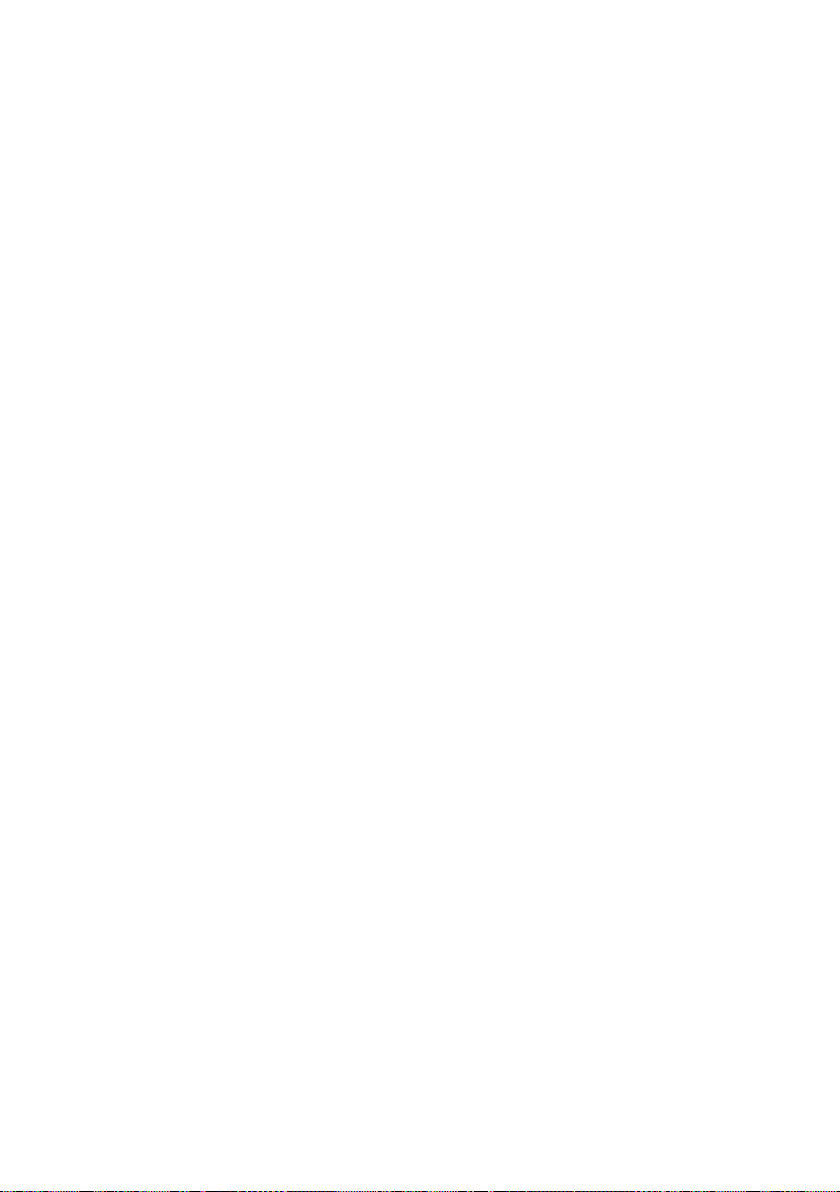
Indice alfabetico
P
Portata . . . . . . . . . . . . . . . . . . . . . . . .6
Portatile
accendere/spegnere
autonomia e tempi di ricarica
cancellare
cercapersone
cercare
contatto con liquidi
disattivare l'audio
elenco
illuminazione display
impostare
lingua display
lista
livello di ricezione
mettere in funzione
modificare il nome
modificare il numero
modificare il numero interno
passaggio a un’altra base
passaggio alla migliore ricezione
registrare
registrare su un’altra base
ripristinare i parametri iniziali
screensaver
stand-by
toni di avviso
trasferire la chiamata
utilizzare come Baby Call
utilizzare più portatili
volume di conversazione
Prenotazione di chiamata
attivare
cancellare
configurare con MSN occupato
rispondere
su occupato/in caso di mancata
verificare
Presa per auricolare
Preselezione
disabilitare
Preselezione automatica dell’Operatore
di Rete
Proteggere le impostazioni
Proteggere le impostazioni della base
. . . . . . . . . . . . . . . . . . . .47
. . . . . . . . . . . . . . . . . . . . . .47
. . . . . . . . . . . . . . . . . . . . . .16
. . . . . . . . . . . . . . . . . . . .51
. . . . . . . . . . . . . . . . . . . . . . . .17
. . . . . . . . . . . . . . . . .46, 47
. . . . . . . . . . . . . . . . . .51
. . . . . . . . . . . . . . . . . . . . .17
. . . . . . . . . . . . . . . . . . . . .19
. . . . . . . . . . . . . . . . . . . .19
. . . . . . . . . . . . . . . . . . .19
risposta
. . . . . . . . . . . . . . . . . . . .19
. . . . . . . . . . . . . . . . . . .29
. . . . . . . . . . . . . . . . . . .30
. . . . . . . . . . . . . . . . . . . .29
. . . . . . . . . . . .16
. . . . .65
. . . . . . . . . . . . . . . . .47
. . . . . . . . . . . . .63
. . . . . . . . . . . . . .16
. . . . . . . . . . .52
. . . . . . . . . . . . . . . . .51
. . . . . . . . . . . . . . .6
. . . . . . . . . . . . .7
. . . . . . . . . . . . .48
. . . . . . . . . . . .49
. . . . . .49
. . . . . . . .47
. . .47
. . . . . . . .46
. . . . .55
. . . . . . . . . . . . . . . . .54
. . . . . . . . . . .48
. . . . . . . . .49
. . . . . . . . . . .46
. . . . . . . . .52
. . . .56
. . . . . . . . . . . . . . . . . .18
. . . . . . . . . . . . . . .8
. . . . . . . . .59
.59
Q
Qualità di registrazione . . . . . . . . . . .43
R
Registrare
registrare la chiamata
Registrare (portatile)
Repeater
Ricerca portatile
Rifiutare
Ripetizione del numero
Ripetizione manuale dei numeri
Risposta
Risposta automatica
Rubrica di preselezione
Rubrica telefonica
. . . . . . . . . . . . . . . . . . . . . . 60
. . . . . . . . . . . . . . . . 47
chiamata
. . . . . . . . . . . . . . . . . . . . 15
selezionati
. . . . . . . . . . . . . . . . . 26
. . . . . . . . . . . . . . . . . . . . . . 52
. . . . . . . . . . . . . . . . . . . . . . . . 1
tasto
. . . . . . . . . . . . . . . . . . . 16, 17
aprire
copiare il numero
dal testo
gestione delle voci
memorizzare l’anniversario
ordine delle voci
salvare il numero del mittente
(SMS)
salvare una voce
trasferire una voce/rubrica a
un portatile
utilizzare per l’inserimento dei numeri
di telefono
. . . . . . . . . . . . . . . . . 26
. . . . . . . . . . . . . . . . . . . 35
. . . . . . . . . . 42
. . . . . . . . . . . . . 46
. . . . . . . . . . . 26
. . . . . . . 15, 42, 52
. . . . . . . . . . . 24
. . . . . . . . . . . . . . . 24
. . . . . . . . . . . . . 25
. . . . . . . 26
. . . . . . . . . . . . . . 69
. . . . . . . . . . . . . . 24
. . . . . . . . . . . . . . 25
. . . . . . . . . . . . . . . 26
S
Scatti di una chiamata. . . . . . . . . . . . 30
Scelta rapida
Screensaver
Scrivere (SMS)
Scrivere, elaborare un testo
Segnale acustico v. Toni di avviso
Segreteria di rete
Segreteria telefonica
andare avanti
ascoltare i messaggi
attivare/disattivare
cancellare i messaggi
comando a distanza
in rete
registrazione dell’annuncio personale/
tornare indietro
Segreteria telefonica v. anche Messaggi
. . . . . . . . . . . . . . . . . . . 12
. . . . . . . . . . . . . . . . . . . 51
. . . . . . . . . . . . . . . . . 31
. . . . . . . . 68
. . . . . . . . . . . . . . . . 59
. . . . . . . . . . . . . 39
. . . . . . . . . . . . . . . . 41
. . . . . . . . . . . . 41
. . . . . . . . . . . . . 39
. . . . . . . . . . . 41
. . . . . . . . . . . . 44
. . . . . . . . . . . . . . . . . . . . . . 59
risponditore
. . . . . . . . . . . . . . 39
. . . . . . . . . . . . . . . 41
75
Page 79

Indice alfabetico
Segreteria telefonica v. anche Segreteria di
rete
Selezionare
con selezione rapida
rubrica di preselezione
rubrica telefonica
Selezione rapida
impostare il tasto 1
segreteria di rete
segreteria telefonica
Sensibilità (Baby Call)
Servizi informativi (con SMS)
Simbolo
batteria
blocco della tastiera
display
in caso di nuovi messaggi
nuovo messaggio
nuovo SMS
segreteria telefonica
suoneria
sveglia
SMS
ai centralini telefonici
assistente di registrazione
avviso tramite SMS
cancellare
centro di trasmissione
concatenati
eliminare l’anomalia
inoltrare
intervento personale in caso di errori38
inviare
inviare a un indirizzo e-mail
inviare come fax
leggere
lingua di inserimento
lista dei messaggi uscenti
notifica
numero da avvisare
regole
ricevere
rispondere o inoltrare
salvare numeri
scrivere
servizi informativi
tipo di avviso
verificare l’MSN di ricezione
. . . . . . . . . . . . . . . . . . . . . .8
. . . . . . . . . . . . . . . . . . . . . .17
. . . . . . . . . . . . . . . . . . .34
. . . . . . . . . . . . . . . . . . . . .53
. . . . . . . . . . . . . . . . . . . . . .54
. . . . . . . . . . . . . . . . . . . . . . . . .31
. . . . . . . . . . . . . . . . . . . .32
. . . . . . . . . . . . . . . . . .31
. . . . . . . . . . . . . . . . . . . . .34
. . . . . . . . . . . . . . . . . . . . . .31
. . . . . . . . . . . . . . . . . . . . .32
. . . . . . . . . . . . . . . . . . . . .32
. . . . . . . . . . . . . . . . . . . . . .31
. . . . . . . . . . . . . . . . . . . . .33
. . . . . . . . . . . . . . . . . . . . .31
. . . . . . . . . . . .25
. . . . . . . . . .24
. . . . . . . . . . . . . .24
. . . . . . . . . . . . . . . .24
. . . . . . . . . . .1, 43
. . . . . . . . . . . . . . .59
. . . . . . . . . . . .43
. . . . . . . . . . . . .50
. . . . . . .36
. . . . . . . . . . . .16
. . . . . . . .41
. . . . . . . . . . . . . .41
. . . . . . . . . . . .39
. . . . . . . . . . .37
. . . . . . . .31
. . . . . . . . . . . . .35
. . . . . . . . . . .31
. . . . . . . . . . . .38
. . . . . . .33
. . . . . . . . . . . . . . .33
. . . . . . . . . . .32
. . . . . . . .32
. . . . . . . . . . . . .35
. . . . . . . . . . .34
. . . . . . . . . . . . . . . .35
. . . . . . . . . . . . . .36
. . . . . . . . . . . . . . . . .36
. . . . . . .35
Sopprimere
visualizzazione del numero
di telefono
Spegnimento
blocco della tastiera
portatile
segreteria telefonica
Stand-by (display)
Stand-by, ritorno
Suoneria
impostare
impostare il volume
impostare la melodia
modificare
Suono v. Suoneria
Sveglia
. . . . . . . . . . . . . . . . . . . . . . . 54
. . . . . . . . . . . . . . . 18
. . . . . . . . . . . . 16
. . . . . . . . . . . . . . . . . . . . 16
. . . . . . . . . . . 39
. . . . . . . . . . . . . . . . 9
. . . . . . . . . . . . . . . . 17
. . . . . . . . . . . . . . . . . . . 17
. . . . . . . . . 52, 60
. . . . . . . . 53, 60
. . . . . . . . . . . . . . . . . . . 52
T
Tabella caratteri v. Caratteri speciali
Tas ti
assegnare la voce della rubrica
telefonica
selezione rapida
tasti funzione
tasto asterisco
tasto Cancella
tasto cancelletto
tasto di accensione/spegnimento
tasto di annullamento
tasto di fine chiamata
tasto di impegno linea
tasto di navigazione
tasto di preselezione
tasto Menu
tasto messaggi
. . . . . . . . . . . . . . . . . . . . . . . 1
tasto R
tasto viva voce
Tasti funzione
Tasto 1 (selezione rapida)
Tasto asterisco
Tasto Cancel la
Tasto cancelletto
Tasto di accensione/spegnimento
Tasto di fine chiamata
Tasto di impegno linea
Tasto di navigazione
Tasto messaggi
richiamare le liste
. . . . . . . . . . . . . . . . . . . . . . . . 1
Tasto R
. . . . . . . . . . . . . . . . 24
. . . . . . . 1, 24, 25, 43
. . . . . . . . . . . . . . 1, 17
. . . . . . . . . . . . . . 1, 53
. . . . . . . . . . . . . . . . 17
. . . . . . . . . . . . 1, 16
. . . . . . . . . . 17
. . . . . . . . 1, 15
. . . . . . . . 1, 15
. . . . . . . . . . 1, 16
. . . . . . . . . . . . 1
. . . . . . . . . . . . . . . . . . 17
. . . . . . . . . . . . . . . . 1
. . . . . . . . . . . . . . . . . 1
. . . . . . . . . . . . . . . . . . 17
. . . . . . . 1, 43
. . . . . . . . . . . . . . . 1, 53
. . . . . . . . . . . . . . . . . . 17
. . . . . . . . . . . . . . 1, 16
. . . . . 1
. . . . . . . . . . 1, 15
. . . . . . . . . 1, 15
. . . . . . . . . . . 1, 16
. . . . . . . . . . . . . . 27
. . . 1
76
Page 80

Tel efo nare
con più interlocutori
linea interna
rispondere alla chiamata
sulla linea esterna
Telefonare a tariffe convenienti
Tempi di ricarica del portatile
Terminare la chiamata
T-NetBox
Toni di avviso
Toni di conferma
Tono d’errore
Tono di attenzione
Tono di avvertimento v. Toni di avviso
Tono di confer ma
. . . . . . . . . . . . . . . . . .47
. . . . . . . . . . . . . . . . . . . . . .59
. . . . . . . . . . . . . . . . . . .54
. . . . . . . . . . . . . . . . . . .54
. . . . . . . . . . . .21
. . . . . . . . .15
. . . . . . . . . . . . . .15
. . . . .29
. . . . . . .65
. . . . . . . . . . . .15
. . . . . . . . . . . . . . . .54
. . . . . . . . . . . . . . .53
. . . . . . . . . . . . . . . .54
V
VIP (voce della rubrica). . . . . . . . . . . .25
Visualizzare l'annuncio della T-Net-Box 59
Visualizzazione
annuncio della T-NetBox
memoria libera
numero (CLI/CLIP)
Visualizzazione del numero di
telefono
sopprimere
Visualizzazione del numero di telefono15
sopprimere in modo permanente
Viva voce
Voce
Volume
Volume del ricevitore
Volume di conversazione
. . . . . . . . . . . . . . . . . . .16, 57
. . . . . . . . . . . . . . . . . . . . . . . .1
tasto
salvare, modificare (preselezione)
selezionare (menu)
selezionare dalla rubrica telefonica
altoparlante
portatile
ricevitore
suoneria
. . . . . . . . . . . . . . . .25
. . . . . . . . . . . . . . . . . . .18
. . . . . . . . . . . . . . . . . .52
. . . . . . . . . . . . . . . . . . . . .52
. . . . . . . . . . . . . . . . . . . .52
. . . . . . . . . . . . . . . . . .52, 60
. . . . . . . . .59
. . . . . . . . . . . . . .15
. .57
. .29
. . . . . . . . . . . . .67
.24
. . . . . . . . . . . . .52
. . . . . . . . . .52
Indice alfabetico
77
